Page 1
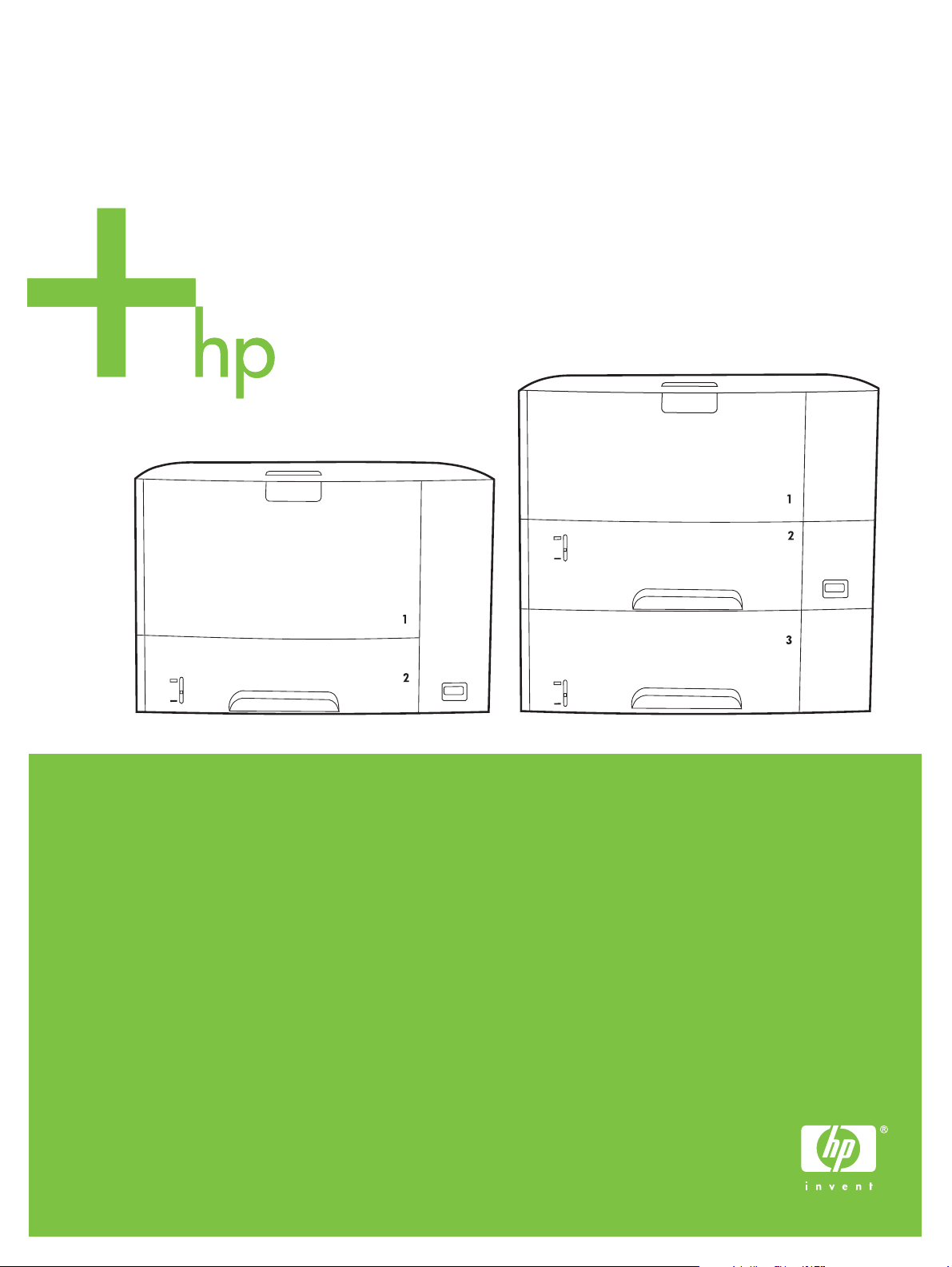
Imprimantes HP LaserJet P3005 série
Guide d'utilisation
Page 2
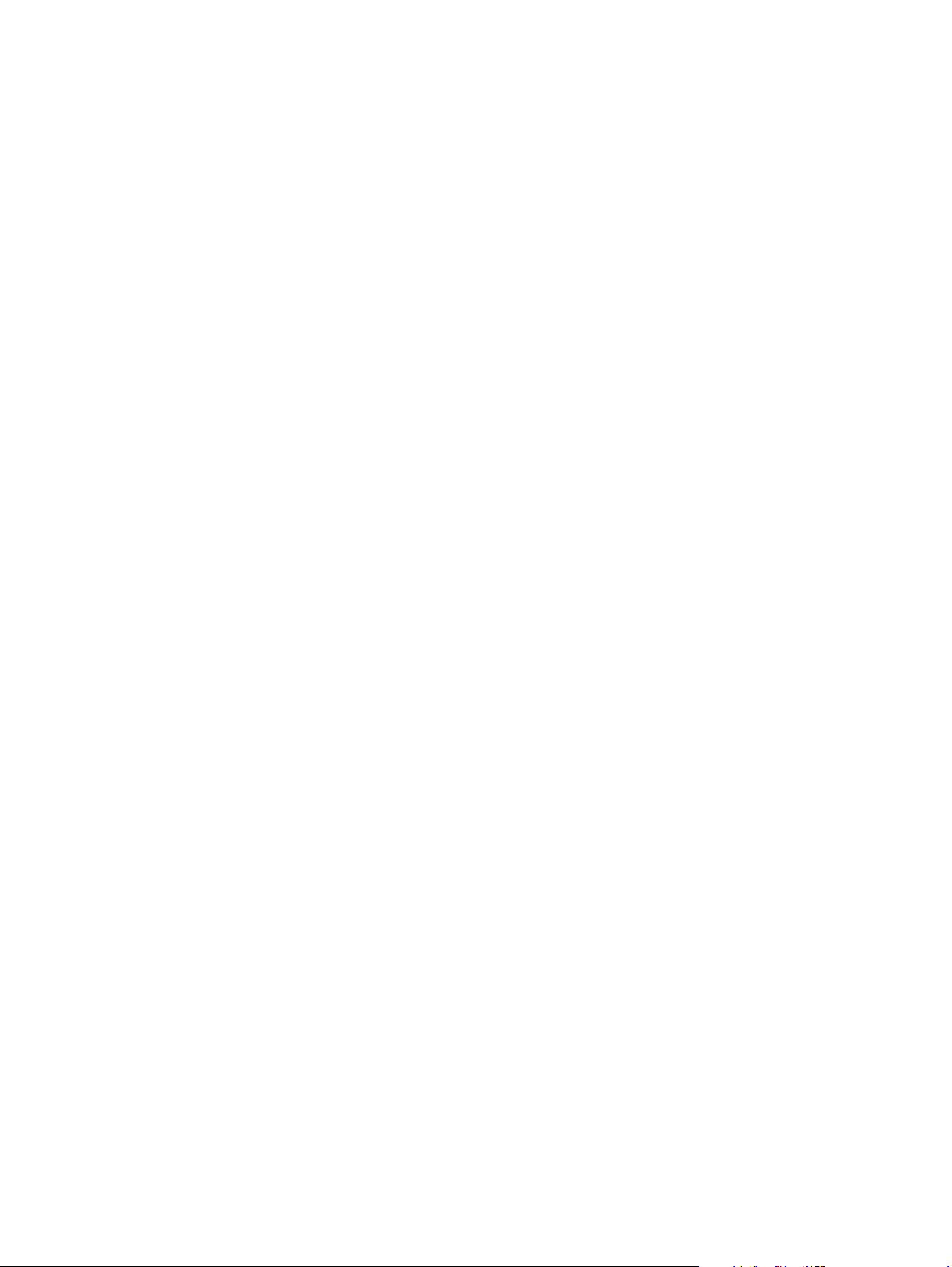
Page 3
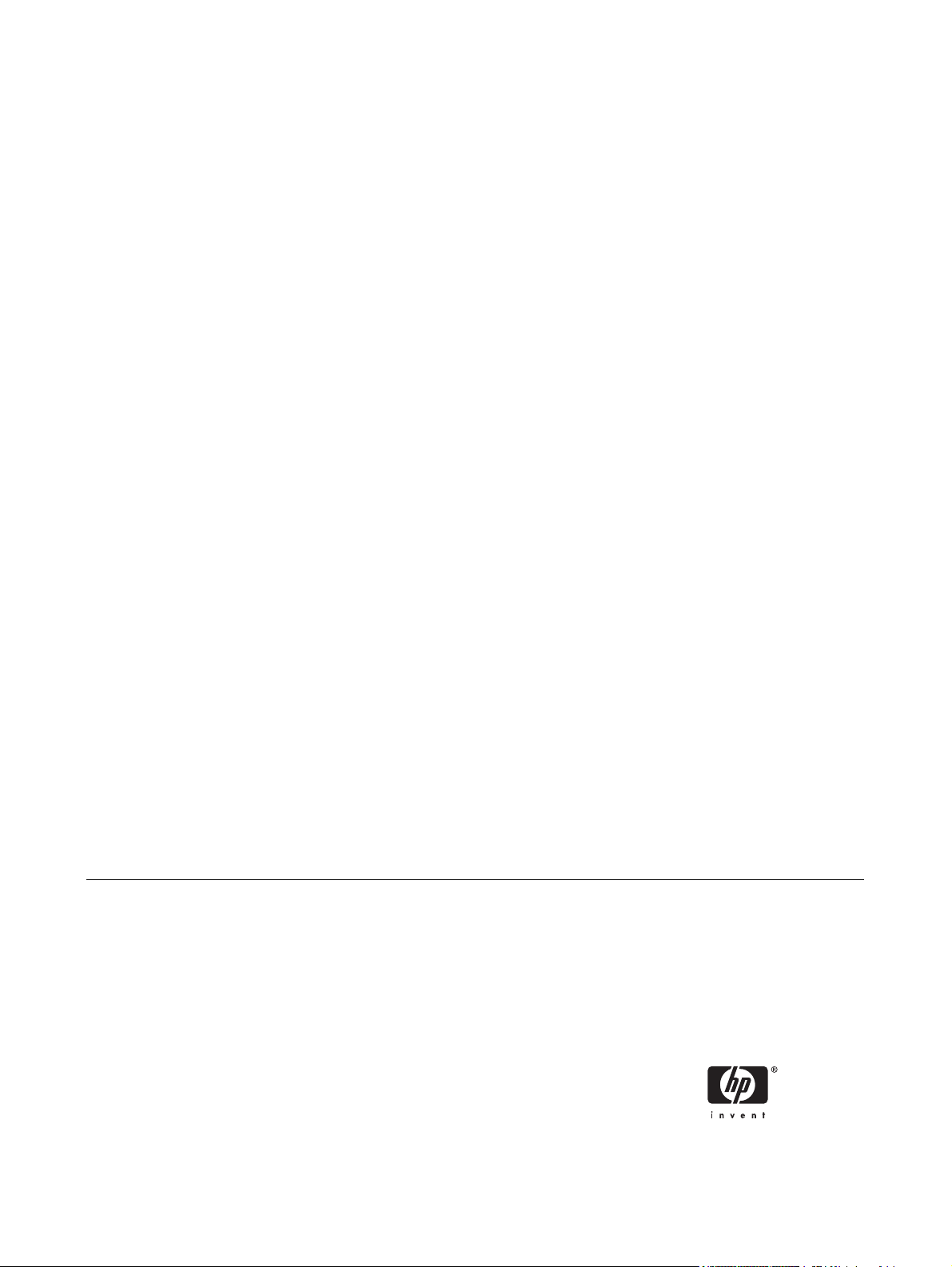
Imprimantes HP LaserJet P3005 série
Guide d'utilisation
Page 4
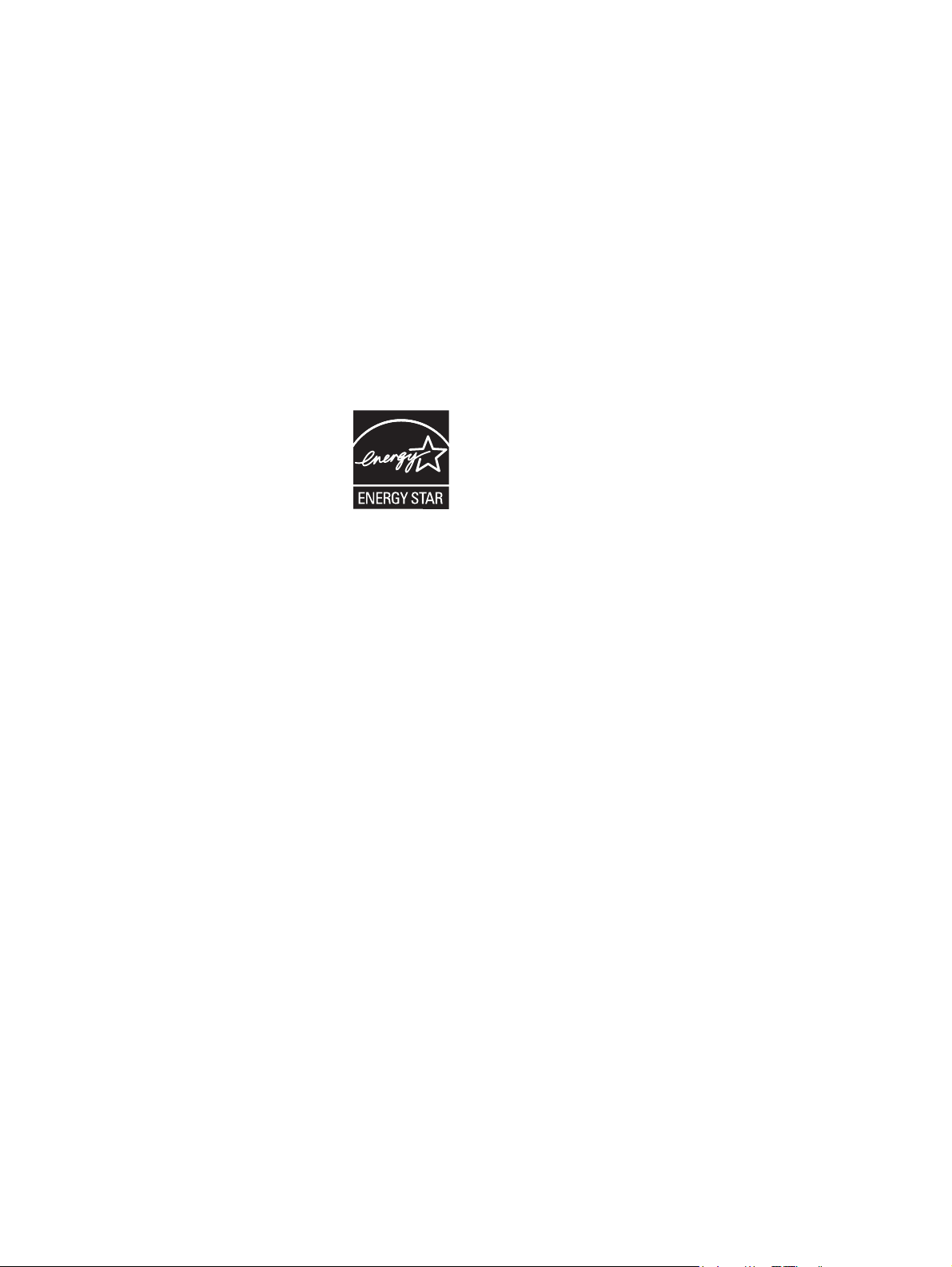
Copyright et licence
© 2006 Copyright Hewlett-Packard
Development Company, L.P.
Il est interdit de reproduire, adapter ou
traduire ce manuel sans autorisation
expresse par écrit, sauf dans les cas permis
par les lois régissant les droits d'auteur.
Les informations contenues dans ce
document sont susceptibles d'être modifiées
sans préavis.
Les seules garanties des produits et
services HP sont exposées dans les clauses
expresses de garantie fournies avec les
produits ou services concernés. Le contenu
de ce document ne constitue en aucun cas
une garantie supplémentaire. HP ne peut
être tenu responsable des éventuelles
erreurs techniques ou éditoriales de ce
document.
Marques commerciales
®
Adobe
, Acrobat®et PostScript® sont des
marques commerciales d'Adobe Systems
Incorporated.
Linux est une marque déposée de Linus
Torvalds aux Etats-Unis.
®
Microsoft
, Windows®et Windows NT® sont
des marques déposées de Microsoft
Corporation aux Etats-Unis.
®
UNIX
est une marque déposée de The
Open Group.
Energy Star
®
et le logo Energy Star® sont des
marques déposées de l'agence américaine
pour la protection de l'environnement (EPA).
Numéro de référence :
Edition 1, 10/2006
Q7812-90912
Page 5
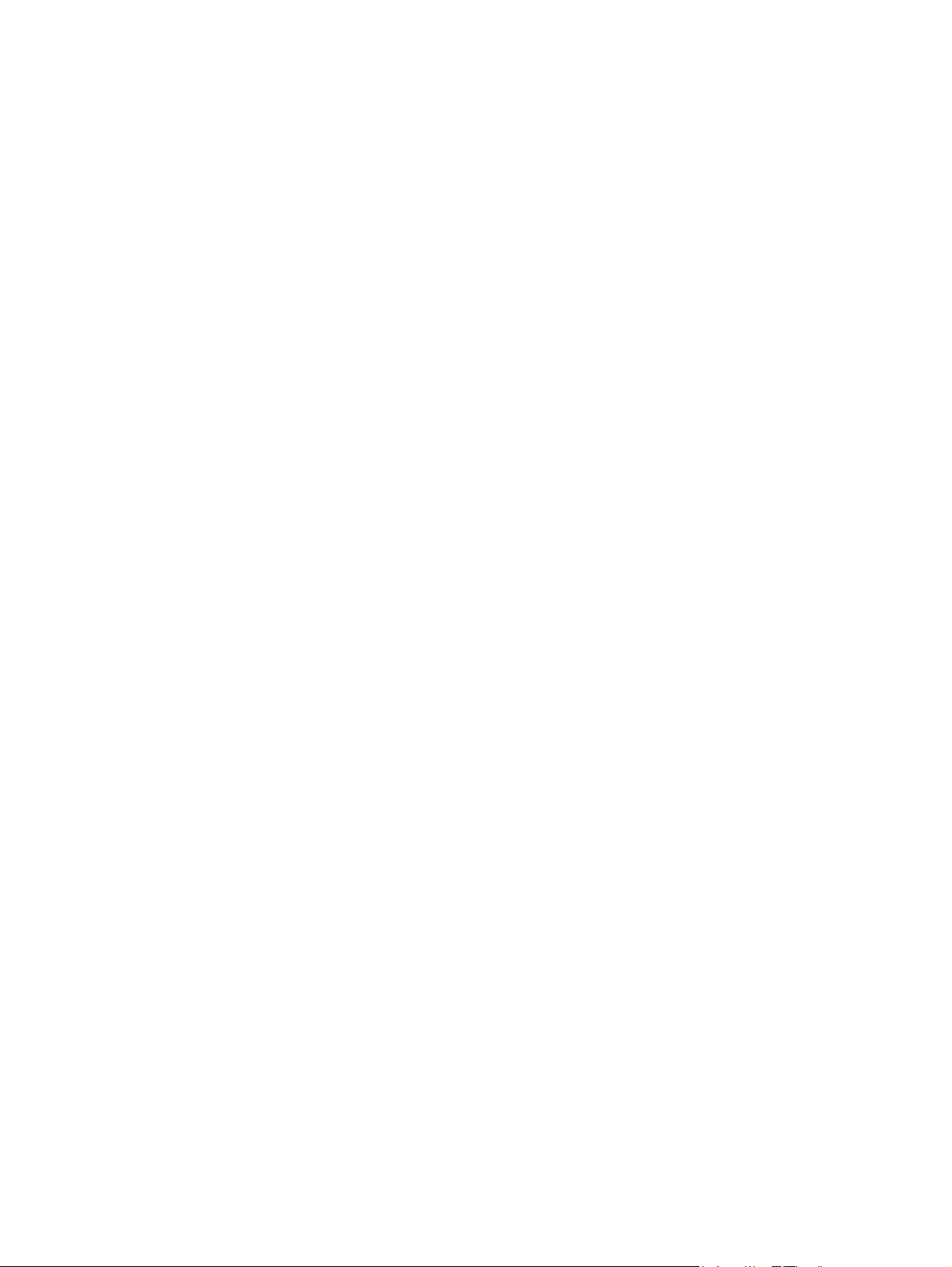
Sommaire
1 Notions de base concernant le périphérique
Comparaison des différents périphériques ........................................................................................... 2
Comparaison des fonctions ................................................................................................................. 3
Description ........................................................................................................................................... 5
Pièces du périphérique ........................................................................................................ 5
Ports d'interface ................................................................................................................... 6
Logiciel du périphérique ....................................................................................................................... 7
Systèmes d'exploitation pris en charge ............................................................................... 7
Pilotes d’imprimante pris en charge ..................................................................................... 7
Sélection du pilote d'imprimante approprié .......................................................................... 7
Configuration automatique des pilotes ................................................................ 8
Mettre à jour maintenant ..................................................................................... 8
Préconfiguration des pilotes HP .......................................................................... 8
Priorité des paramètres d'impression .................................................................................. 8
Ouverture des pilotes d'imprimante ..................................................................................... 9
Logiciels pour ordinateurs Macintosh ................................................................................ 10
Suppression du logiciel d’un système d’exploitation Macintosh ........................ 10
Utilitaires ............................................................................................................................ 11
HP Web Jetadmin ............................................................................................. 11
Serveur Web intégré ......................................................................................... 11
Assistant d'imprimantes HP .............................................................................. 11
Systèmes d'exploitation pris en charge ............................................ 11
Navigateurs pris en charge ............................................................... 12
Autres composants et utilitaires ........................................................................ 12
2 Panneau de commande
Présentation ....................................................................................................................................... 14
Disposition du panneau de commande .............................................................................................. 15
Utilisation des menus du panneau de commande ............................................................................. 17
Utilisation des menus ......................................................................................................... 17
Menu Comment faire .......................................................................................................................... 18
Menu Récupérer tâche ...................................................................................................................... 19
Menu Informations .............................................................................................................................. 20
Menu Gestion du papier ..................................................................................................................... 21
Menu Configuration du périphérique .................................................................................................. 23
Sous-menu Imprimer ......................................................................................................... 23
Sous-menu Qualité d'impression ....................................................................................... 25
Sous-menu Configuration système .................................................................................... 28
Sous-menu E/S .................................................................................................................. 32
FRWW iii
Page 6
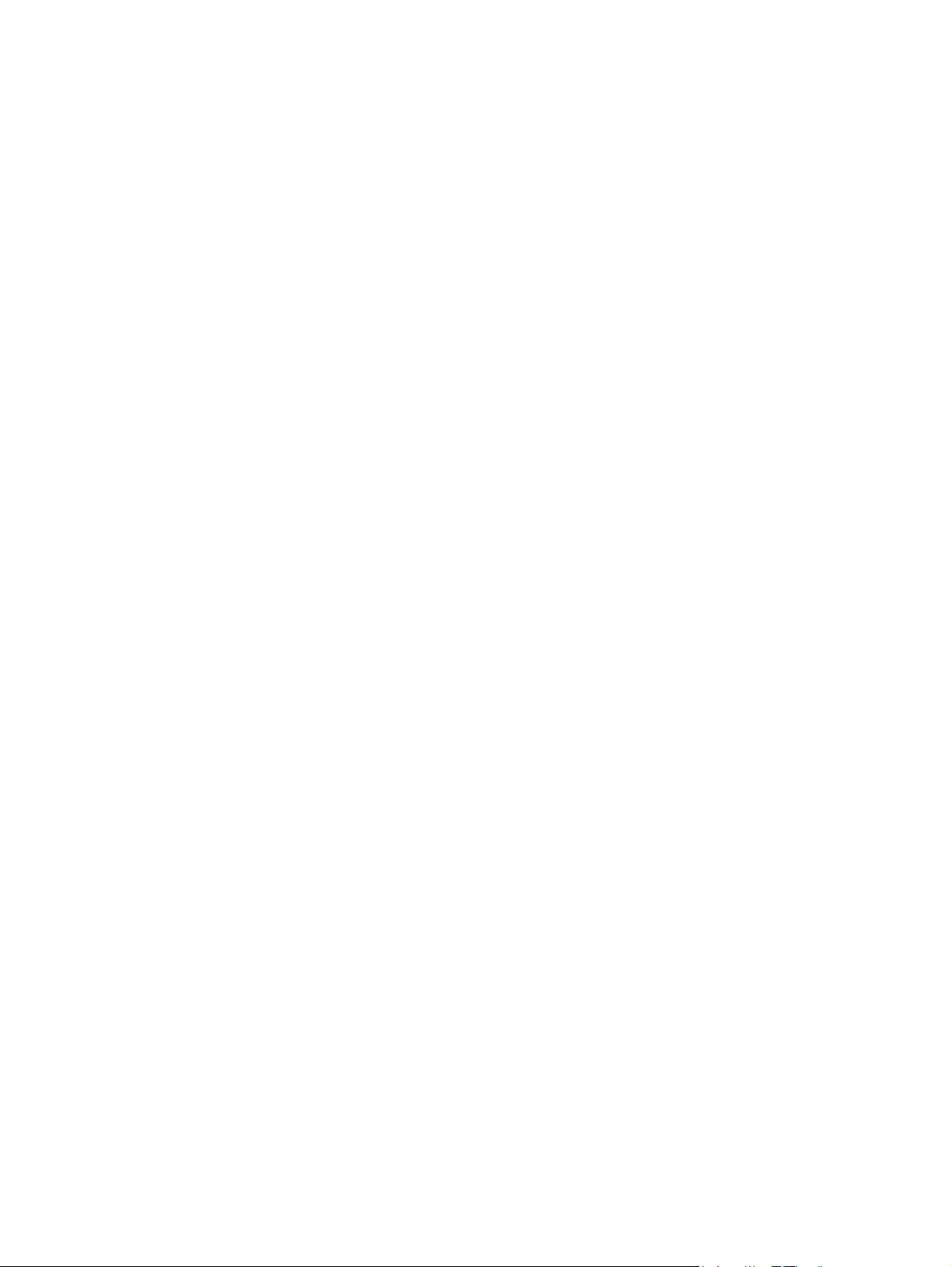
Sous-menu Réinitialiser ..................................................................................................... 33
Menu Diagnostics ............................................................................................................................... 34
Menu Service ..................................................................................................................................... 35
Modification des paramètres de configuration du panneau de commande de l'imprimante .............. 36
Modification des paramètres du panneau de commande .................................................. 36
Modification d'un paramètre du panneau de commande .................................. 36
Afficher adresse ................................................................................................................. 36
Options de comportement des bacs .................................................................................. 37
Temps de veille .................................................................................................................. 38
Mode d'impression ............................................................................................................. 38
Avertissements effaçables ................................................................................................. 39
Continuer automatiquement .............................................................................................. 39
Niveau cartouche bas ........................................................................................................ 40
Réaction en cas de cartouche vide .................................................................................... 40
Récupération après bourrage ............................................................................................ 41
Disque RAM ....................................................................................................................... 42
Langue ............................................................................................................................... 42
3 Configuration des entrées/sorties (E/S)
Configuration parallèle ....................................................................................................................... 44
Configuration USB .............................................................................................................................. 45
Connexion du câble USB ................................................................................................... 45
Configuration du réseau ..................................................................................................................... 46
Configuration manuelle des paramètres TCP/IP via le panneau de commande ............... 46
Définition d'une adresse IPv4 ............................................................................ 46
Définition du masque de sous-réseau ............................................................... 47
Définition de la passerelle par défaut ................................................................ 47
Désactivation des protocoles de réseau (facultatif) ........................................................... 48
Désactivation du paramètre IPX/SPX ............................................................... 48
Désactivation d'AppleTalk ................................................................................. 48
Désactivation du paramètre DLC/LLC .............................................................. 49
Configuration EIO (Enhanced Input Output) ...................................................................... 49
Serveurs d'impression EIO HP Jetdirect ........................................................... 49
4 Supports et bacs
Instructions générales relatives aux supports .................................................................................... 52
Papier à éviter .................................................................................................................... 52
Le papier peut endommager le périphérique ..................................................................... 53
Spécifications générales relatives aux supports ................................................................ 53
Points relatifs aux supports ................................................................................................................ 54
Enveloppes ........................................................................................................................ 54
Enveloppes à collures latérales ........................................................................ 54
Enveloppes à bandes adhésives ou volets ....................................................... 55
Marges des enveloppes .................................................................................... 55
Stockage des enveloppes ................................................................................. 55
Etiquettes ........................................................................................................................... 56
Conception des étiquettes ................................................................................. 56
Transparents ...................................................................................................................... 56
Papier cartonné et support épais ....................................................................................... 56
Conception du papier cartonné ......................................................................... 57
iv FRWW
Page 7

5 Imprimer
Recommandations pour le papier cartonné ...................................................... 57
En-têtes et formulaires préimprimés .................................................................................. 57
Sélection du support d'impression ..................................................................................................... 59
Formats des supports pris en charge ................................................................................ 59
Types de supports pris en charge ..................................................................................... 60
Environnement d'impression et de stockage du papier ...................................................................... 62
Chargement d'un support ................................................................................................................... 63
Chargement du bac 1 (bac multifonction) .......................................................................... 63
Personnalisation du fonctionnement du bac 1 ................................................................... 65
Chargement du bac 2 et du bac 3 optionnel ..................................................................... 65
Chargement de support spécial ......................................................................................... 67
Contrôle des tâches d’impression ...................................................................................................... 69
Source ............................................................................................................................... 69
Type et format .................................................................................................................... 69
Sélection des bacs de sortie .............................................................................................................. 71
Impression dans le bac de sortie supérieur ....................................................................... 71
Impression dans le bac de sortie arrière ............................................................................ 72
Utilisation des fonctionnalités du pilote de périphérique Windows ..................................................... 74
Création et utilisation des réglages rapides ....................................................................... 74
Utilisation des filigranes ..................................................................................................... 75
Redimensionner les documents ........................................................................................ 75
Définition d'un format de papier personnalisé à partir du pilote d'imprimante ................... 76
Utilisation de papier et de couvertures d'impression différents ......................................... 76
Impression d'une première page vierge ............................................................................ 76
Impression de plusieurs pages sur une même feuille de papier ........................................ 77
Impression sur les deux côtés du papier ........................................................................... 77
Utilisation de l'impression recto verso automatique .......................................... 78
Impression recto verso manuelle ...................................................................... 78
Options de mise en page pour l'impression recto verso ................................... 79
Utilisation de l'onglet Services ........................................................................................... 79
Utilisation des fonctionnalités du pilote de périphérique Macintosh ................................................... 80
Création et utilisation des préréglages .............................................................................. 80
Impression d'une page de couverture ............................................................................... 81
Impression de plusieurs pages sur une même feuille de papier ........................................ 81
Imprimer sur les deux côtés du papier ............................................................................... 81
Annulation d'une tâche d'impression .................................................................................................. 83
Interruption de la tâche d’impression en cours à partir du panneau de commande du
périphérique ....................................................................................................................... 83
Interruption de la tâche d’impression en cours à partir du programme logiciel ................. 83
Gestion des tâches en mémoire ......................................................................................................... 84
6 Gestion et entretien du périphérique
Utilisation des pages d’informations ................................................................................................... 88
Configuration des alertes par messagerie électronique ..................................................................... 90
Utilisation de Assistant d'imprimantes HP .......................................................................................... 91
Ouverture de Assistant d'imprimantes HP ......................................................................... 91
Sections de la Assistant d'imprimantes HP ....................................................................... 91
Utilisation du serveur Web intégré ..................................................................................................... 93
FRWW v
Page 8
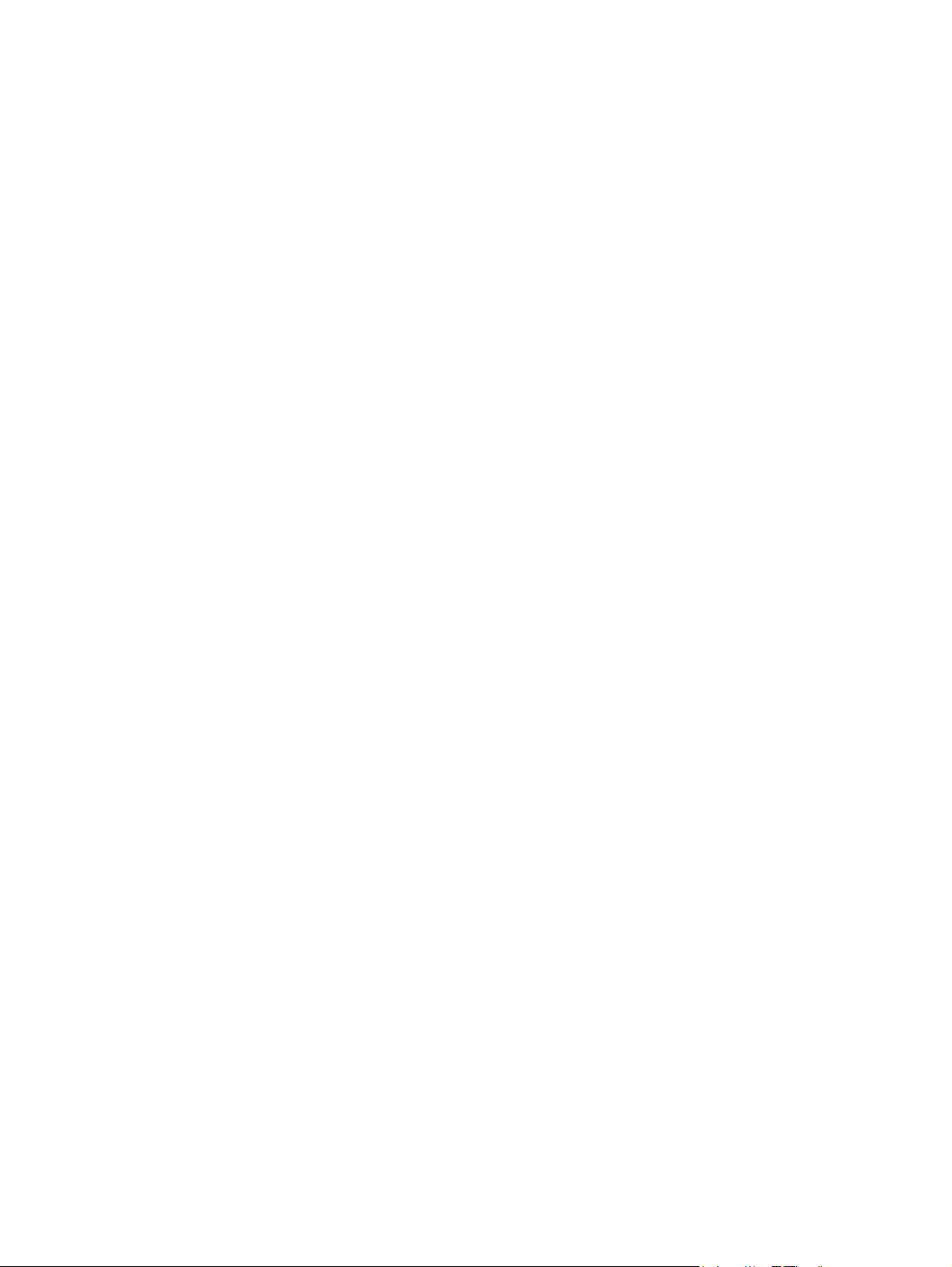
Ouverture du serveur Web intégré à l'aide d'une connexion réseau ................................. 93
Sections concernant le serveur Web intégré ..................................................................... 94
Utilisation du logiciel HP Web Jetadmin ............................................................................................. 96
Utilisation de l'utilitaire d'imprimante HP pour Macintosh ................................................................... 97
Ouverture de l'utilitaire d'imprimante HP ........................................................................... 97
Fonctionnalités de l'utilitaire d'imprimante HP ................................................................... 97
Gestion des consommables ............................................................................................................... 99
Durée de vie des consommables ...................................................................................... 99
Intervalles approximatifs de remplacement des cartouches d'impression ......................... 99
Gestion de la cartouche d'impression ................................................................................ 99
Stockage des cartouches d'impression ............................................................. 99
Utilisez des cartouches d'impression de marque HP ........................................ 99
Politique de HP en matière de cartouches d'impression non-HP .................... 100
Authentification des cartouches d'impression ................................................. 100
Service des fraudes HP et site Web ............................................................... 100
Remplacement des consommables et des pièces ........................................................................... 101
Indications de remplacement des consommables ........................................................... 101
Remplacement de la cartouche d'impression .................................................................. 101
Nettoyage du périphérique ............................................................................................................... 105
Nettoyage des parties externes ....................................................................................... 105
Nettoyage du circuit papier .............................................................................................. 105
7 Résolution des problèmes
Liste de vérifications pour la résolution des problèmes .................................................................... 108
Facteurs ayant une incidence sur les performances du périphérique ............................. 108
Organigramme de résolution des problèmes ................................................................................... 109
Etape 1 : Le message PRET apparaît-il sur l'écran du panneau de commande ? .......... 109
Etape 2 : Pouvez-vous imprimer une page de configuration ? ....................................... 110
Etape 3 : Pouvez-vous imprimer à partir d'un programme ? .......................................... 110
Etape 4 : La tâche s'imprime-t-elle comme prévu ? ........................................................ 111
Etape 5 : Le périphérique sélectionne-t-il les bacs ? ....................................................... 113
Résolution des problèmes d'impression courants ............................................................................ 115
Types de message du panneau de commande ............................................................................... 118
Messages du panneau de commande ............................................................................................. 119
Causes courantes des bourrages .................................................................................................... 136
Emplacement des bourrages ........................................................................................................... 137
Reprise de l'impression après un bourrage ..................................................................... 137
Supprimer les bourrages .................................................................................................................. 139
Suppression des bourrages au niveau des zones du bac d'alimentation ........................ 139
Suppression des bourrages dans la zone de la cartouche d'impression ......................... 140
Suppression des bourrages au niveau des zones du bac de sortie ................................ 142
Suppression des bourrages au niveau de l'unité d'impression recto verso
optionnelle ....................................................................................................................... 144
Résolution des problèmes de bourrages fréquents ......................................................... 145
Résolution des problèmes de qualité d'impression .......................................................................... 147
Problèmes de qualité d’impression associés au support ................................................. 147
Problèmes de qualité d’impression associés à l’environnement ..................................... 147
Problèmes de qualité d'impression associés à des bourrages ........................................ 147
Exemples de défauts d'impression .................................................................................. 148
Impression pâle (sur une partie de page) ....................................................................... 149
vi FRWW
Page 9

Impression claire (intégralité de la page) ......................................................................... 150
Taches ............................................................................................................................ 150
Vides ............................................................................................................................... 151
Stries ............................................................................................................................... 151
Arrière-plan gris .............................................................................................................. 151
Traînées de toner ........................................................................................................... 152
Particules de toner .......................................................................................................... 152
Défauts répétés .............................................................................................................. 153
Répétition de l'image ...................................................................................................... 153
Caractères mal formés ................................................................................................... 154
Page inclinée ................................................................................................................... 154
Papier gondolé ou ondulé ............................................................................................... 155
Froissures ou pliures ...................................................................................................... 155
Lignes blanches verticales .............................................................................................. 156
Traces de pneu ............................................................................................................... 156
Points blancs sur fond noir ............................................................................................. 157
Lignes diffuses ................................................................................................................ 157
Impression floue ............................................................................................................. 158
Répétition aléatoire d'images ......................................................................................... 158
Résolution des problèmes d'impression réseau ............................................................................... 160
Résolution des problèmes Windows courants ................................................................................ 161
Résolution des problèmes Macintosh courants ................................................................................ 162
Résolution des problèmes Linux ...................................................................................................... 165
Résolution des problèmes PostScript courants ................................................................................ 166
Problèmes d'ordre général ............................................................................................... 166
Annexe A Consommables et accessoires
Commande de pièces, d’accessoires et de consommables ............................................................ 168
Commander directement auprès de HP .......................................................................... 168
Commander à l'aide de prestataires de services ou d'un bureau d'assistance ............... 168
Commander directement via le serveur Web intégré (pour les périphériques connectés
à un réseau) ..................................................................................................................... 168
Commander via le serveur Web intégré .......................................................... 168
Commander directement via l'Assistant d'imprimantes HP (pour les périphériques
connectés directement à un ordinateur) .......................................................................... 168
Numéros de référence ...................................................................................................................... 169
Bacs à papier et accessoires ........................................................................................... 169
Cartouche d'impression ................................................................................................... 169
Mémoire ........................................................................................................................... 169
Câbles et interfaces ......................................................................................................... 170
Support d'impression ....................................................................................................... 170
Annexe B Service et assistance
Garantie limitée Hewlett-Packard ..................................................................................................... 173
Garantie limitée relative aux cartouches d'impression ..................................................................... 175
Assistance clientèle HP .................................................................................................................... 176
Services en ligne ............................................................................................................. 176
Assistance téléphonique .................................................................................................. 176
Logiciels, pilotes et informations électroniques ............................................................... 176
Commande directe d'accessoires ou de consommables HP .......................................... 176
FRWW vii
Page 10
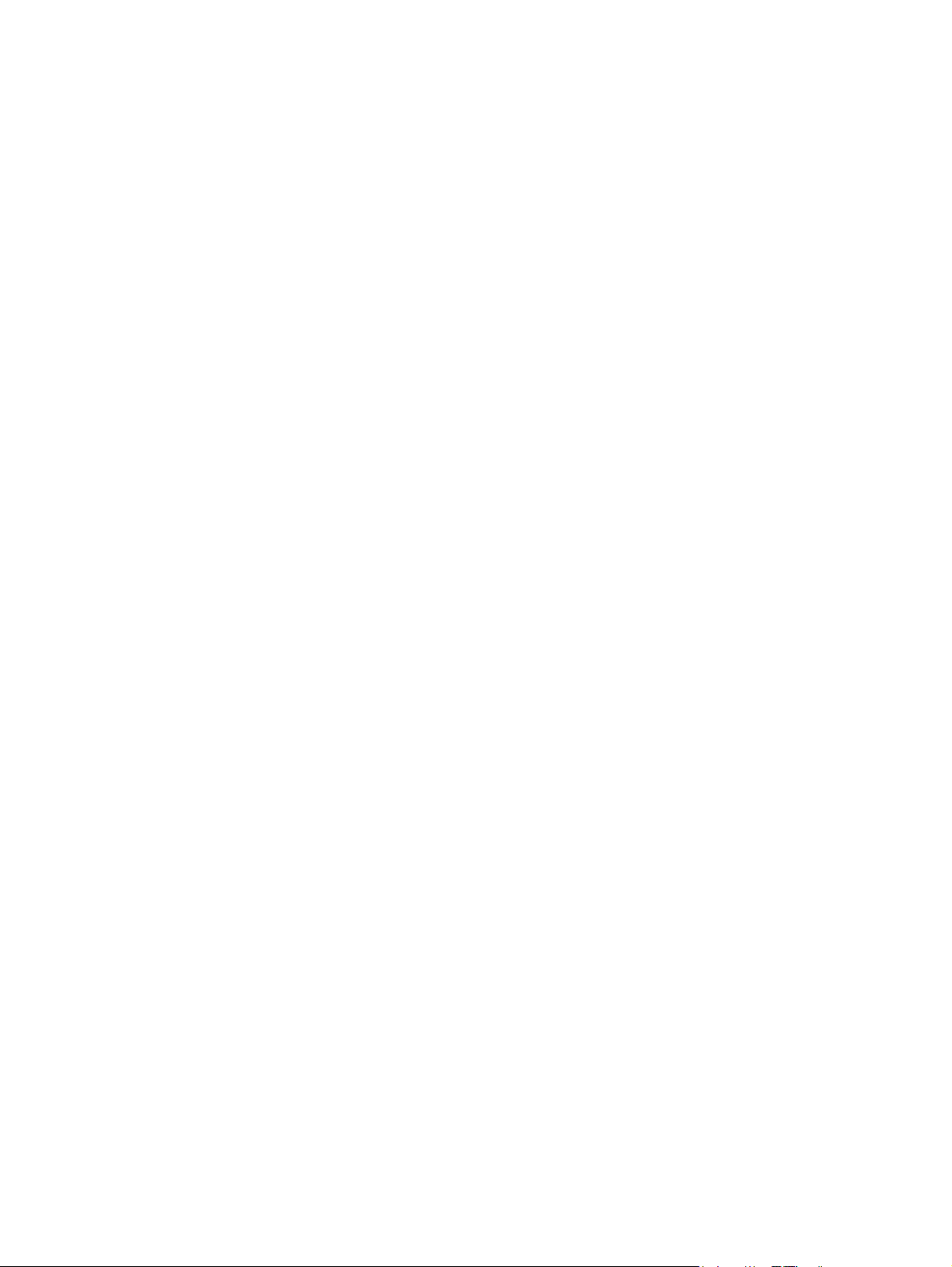
Informations de service HP .............................................................................................. 176
Contrats de maintenance HP ........................................................................................... 176
Assistant d'imprimantes HP ............................................................................................. 177
Assistance et informations HP pour les ordinateurs Macintosh ....................................... 177
Contrats de maintenance HP ........................................................................................................... 178
Contrats de maintenance sur site .................................................................................... 178
Service sur site le jour suivant ........................................................................ 178
Service sur site hebdomadaire (volume) ......................................................... 178
Remballage du périphérique ............................................................................................ 178
Garantie étendue ............................................................................................................. 179
Annexe C Caractéristiques
Spécifications physiques .................................................................................................................. 182
Spécifications électriques ................................................................................................................. 183
Spécifications acoustiques ............................................................................................................... 184
Environnement d'exploitation ........................................................................................................... 185
Annexe D Informations réglementaires
Réglementations de la FCC ............................................................................................................. 188
Programme de gestion écologique des produits .............................................................................. 189
Protection de l'environnement ......................................................................................... 189
Production d'ozone .......................................................................................................... 189
Consommation d'énergie ................................................................................................. 189
Consommation de toner .................................................................................................. 189
Utilisation du papier ......................................................................................................... 189
Matières plastiques .......................................................................................................... 189
Consommables d'impression HP LaserJet ...................................................................... 190
Informations relatives au retour des consommables d'impression HP et au programme
de recyclage .................................................................................................................... 190
Papier .............................................................................................................................. 191
Restrictions de matériel ................................................................................................... 191
Mise au rebut des déchets d'équipement électronique par les particuliers dans l'Union
européenne ...................................................................................................................... 192
Fiche signalétique de sécurité du produit ........................................................................ 192
Informations complémentaires ......................................................................................... 192
Déclaration de conformité ................................................................................................................ 193
Déclaration de conformité ................................................................................................ 193
Déclarations relatives à la sécurité ................................................................................................... 194
Protection contre les rayons laser ................................................................................... 194
Réglementations DOC canadiennes ............................................................................... 194
Déclaration VCCI (Japon) ................................................................................................ 194
Déclaration relative aux cordons d'alimentation (Japon) ................................................. 194
Déclaration EMI (Corée) .................................................................................................. 194
Déclaration relative au laser en Finlande ........................................................................ 194
Annexe E Utilisation des cartes mémoire et cartes de serveur d'impression
Présentation ..................................................................................................................................... 198
Installation de mémoire .................................................................................................................... 199
Installation de la mémoire du périphérique ...................................................................... 199
viii FRWW
Page 11
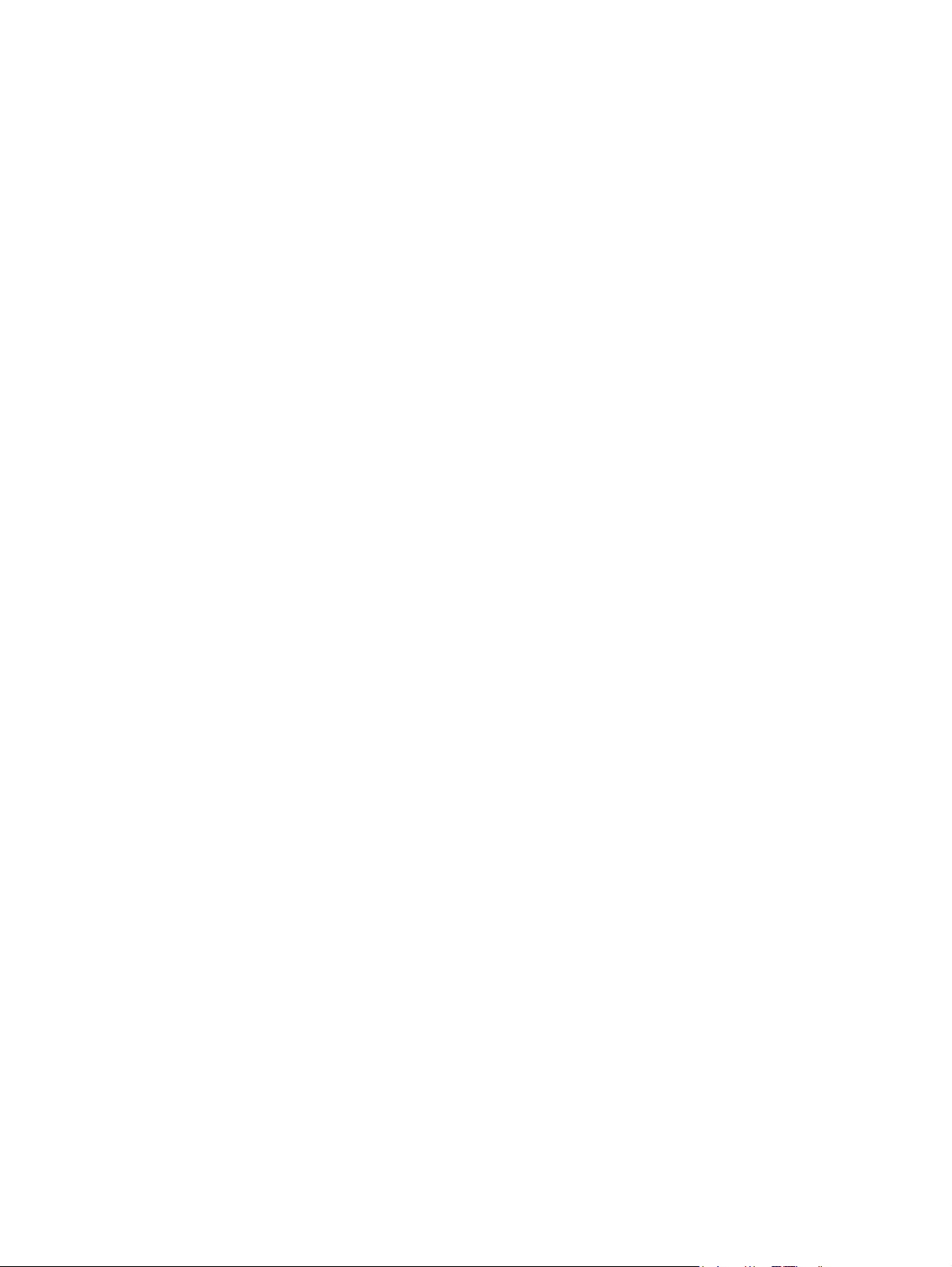
Vérification de l'installation de la mémoire DIMM ............................................................................. 203
Préservation des ressources (ressources permanentes) ................................................................ 204
Activation de la mémoire sous Windows .......................................................................................... 2 05
Utilisation des cartes de serveur d'impression HP Jetdirect ............................................................ 206
Installation d'une carte de serveur d'impression HP Jetdirect ......................................... 206
Retrait d'une carte de serveur d'impression HP Jetdirect ................................................ 207
Glossaire .......................................................................................................................................................... 209
Index ................................................................................................................................................................. 213
FRWW ix
Page 12
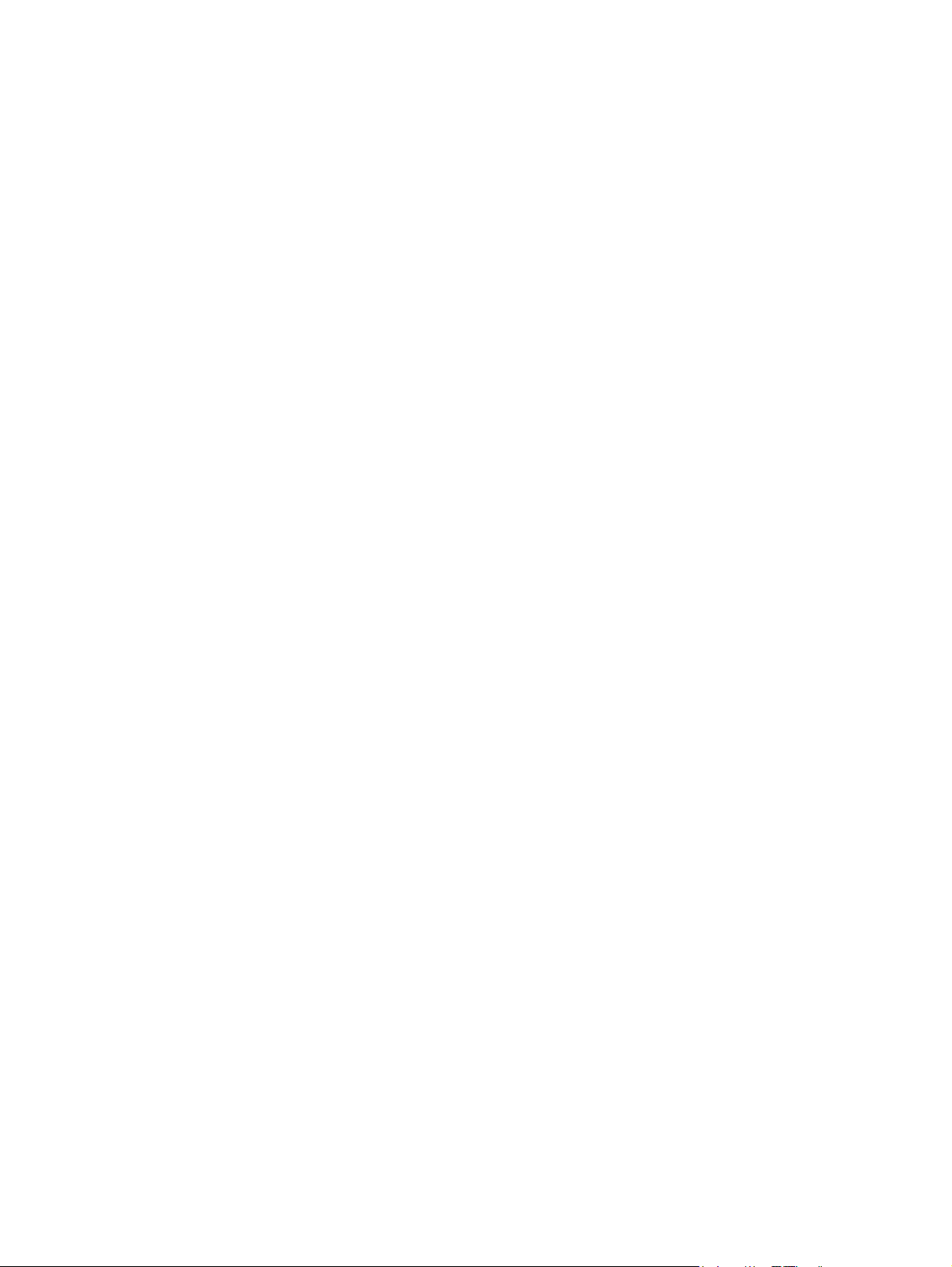
x FRWW
Page 13
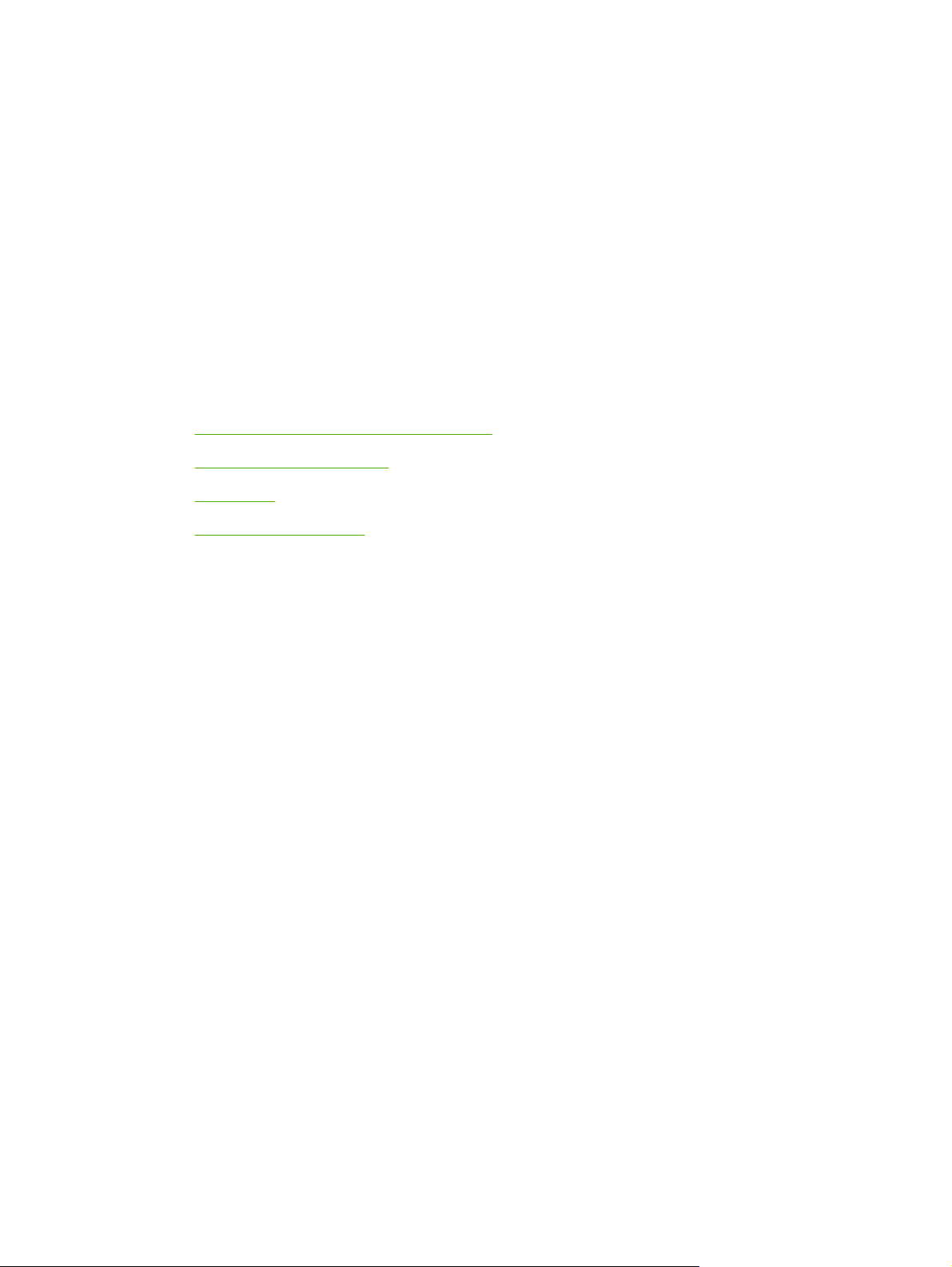
1 Notions de base concernant le
périphérique
Maintenant que le périphérique est installé et prêt à l'emploi, prenez quelques minutes pour vous
familiariser avec lui. Ce chapitre contient des informations de base sur les fonctions du périphérique :
Comparaison des différents périphériques
●
Comparaison des fonctions
●
Description
●
Logiciel du périphérique
●
FRWW 1
Page 14
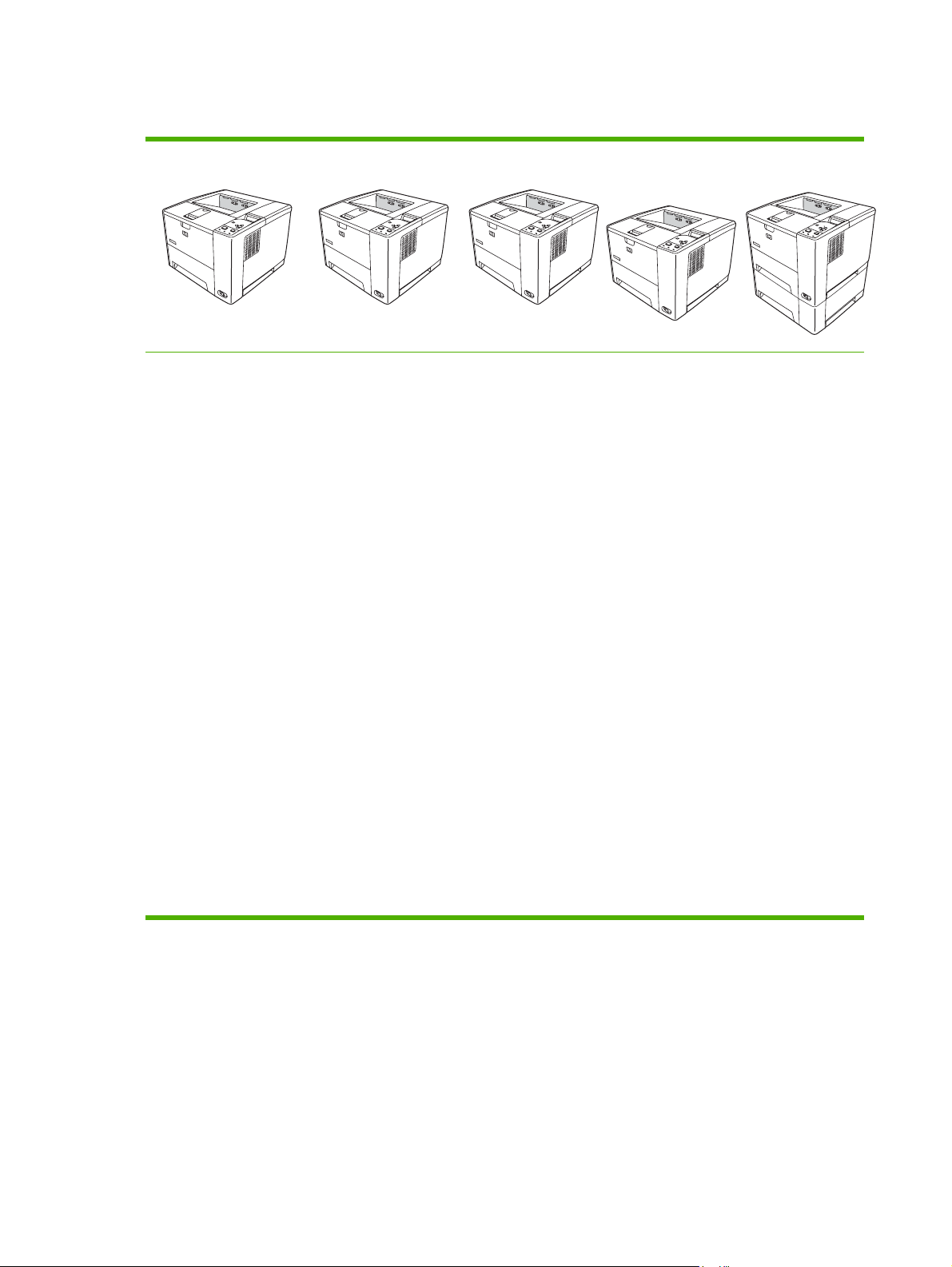
Comparaison des différents périphériques
HP LaserJet P3005 HP LaserJet P3005d HP LaserJet P3005n HP LaserJet P3005dnHP LaserJet P3005x
Imprime jusqu'à
●
35 pages par minute
(ppm) au format
Lettre et 33 ppm au
format A4
48 mégaoctets (Mo)
●
de mémoire RAM
Bac multifonction de
●
100 feuilles (bac 1),
bac d'alimentation
de 500 feuilles
(bac 2) et bac de
sortie de
250 feuilles
Port USB à haut
●
débit
Un logement pour
●
module de mémoire
DIMM
Logement entrée/
●
sortie amélioré
(EIO)
Port de connexion
●
parallèle conforme à
la norme IEEE
1284B (non
disponible sur les
modèles connectés
au réseau)
HP LaserJet P3005,
plus :
Accessoire
●
d'impression recto
verso automatique
64 Mo de RAM
●
Port de connexion
●
parallèle conforme
à la norme IEEE
1284B
HP LaserJet P3005,
plus :
Serveur
●
d'impression
intégré
complet HP Jetdi
rect permettant
une connexion
aux réseaux
10Base-T/
100Base-TX
Mo de RAM
● 80
HP LaserJet P3005,
plus :
Accessoire
●
d'impression
recto verso
automatique
Serveur
●
d'impression
intégré
complet HP Jetdi
rect permettant
une connexion
aux réseaux
10Base-T/
100Base-TX
80 Mo de RAM
●
HP LaserJet P3005,
plus :
Bac
●
d'alimentation de
500 feuilles
(bac 3)
Accessoire
d'impression
recto verso
automatique
Serveur
●
d'impression
intégré
complet HP Jetdi
rect permettant
une connexion
aux réseaux
10Base-T/
100Base-TX
80 Mo de RAM
●
2 Chapitre 1 Notions de base concernant le périphérique FRWW
Page 15
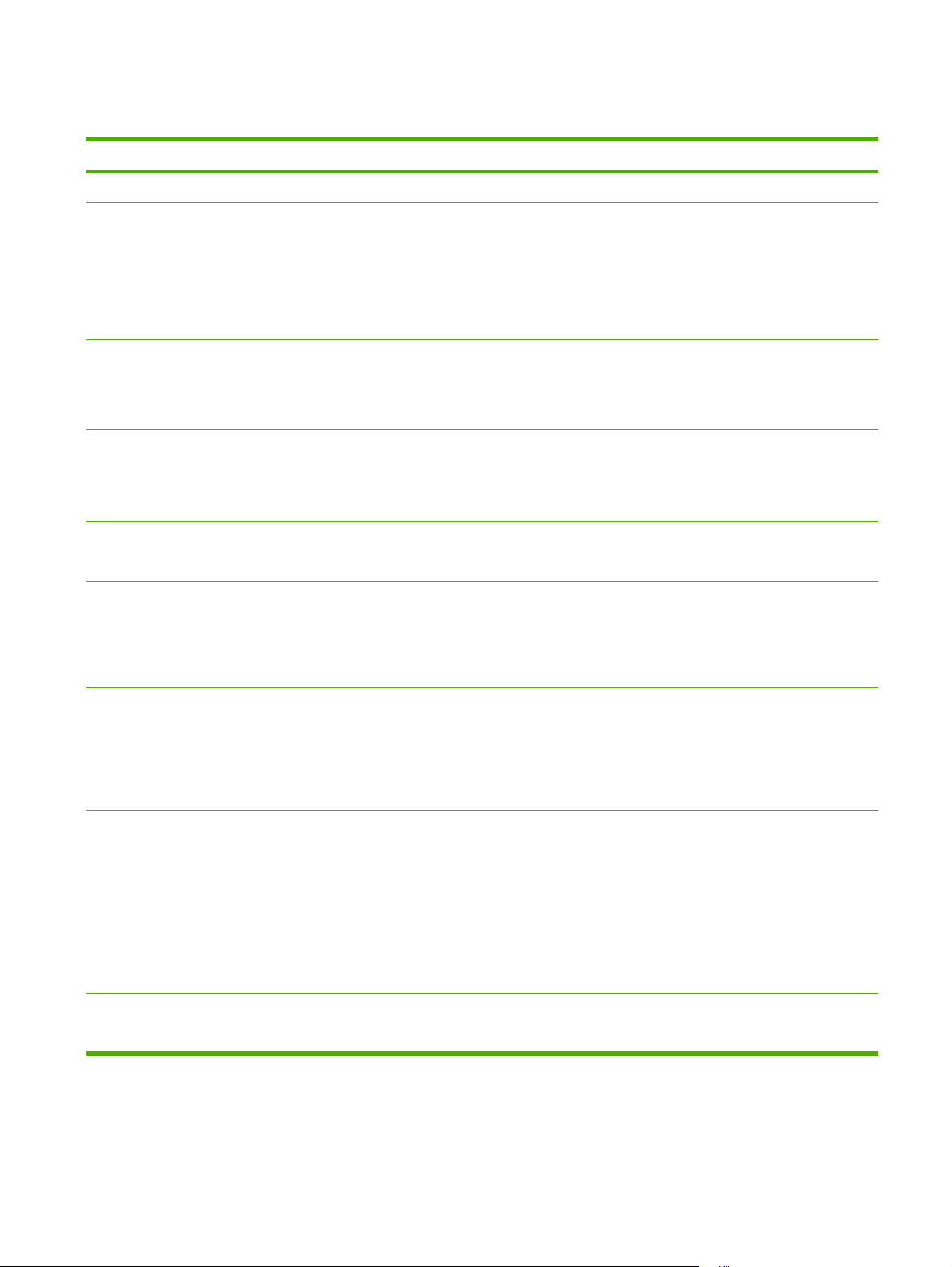
Comparaison des fonctions
Fonction Description
Performances
Interface utilisateur
Pilotes d’imprimante
Résolution
Fonctionnalités de stockage
Polices
Processeur 400 MHz
●
Aide du panneau de commande
●
Assistant d'imprimantes HP (outil de résolution des problèmes et d'état basé sur le Web)
●
Pilotes d'imprimante Windows® et Macintosh
●
Serveur Web intégré permettant d'accéder au service d'assistance et de commander des
●
consommables (uniquement pour les modèles connectés au réseau)
HP PCL 5
●
HP PCL 6
●
Emulation HP Postscript Niveau 3
●
FastRes 1200 : produit une qualité d'impression à 1 200 points par pouce (ppp) pour une
●
impression de texte ou de graphiques commerciaux rapide et de qualité
ProRes 1200 : produit une impression à 1 200 ppp qui permet d'obtenir une qualité optimale
●
pour les dessins au trait et les images
Polices, formulaires et autres macros
●
Conservation de la tâche
●
93 polices internes à taille variable disponibles pour l'émulation PCL et HP Postscript 3
●
80 polices d’écran correspondant au périphérique dans le format TrueType disponibles avec
●
la solution logicielle
Accessoires
Connectivité
Fonctionnalités d'environnement
Il est possible d'ajouter des polices supplémentaires par le biais des ports USB hôtes
●
Bac d'alimentation facultatif de 500 feuilles (bac 3) (disponible pour tous les modèles sauf
●
HP LaserJet P3005x)
Unité d'impression recto verso automatique (disponible uniquement sur les modèles
●
HP LaserJet P3005d, HP LaserJet P3005dn et HP LaserJet P3005x)
Module DIMM à 144 broches de 133 MHz
●
Connexion USB 2.0 haute vitesse
●
Serveur d'impression intégré complet HP Jetdirect (disponible uniquement sur les modèles
●
HP LaserJet P3005n, HP LaserJet P3005dn et HP LaserJet P3005x)
Port parallèle conforme à la norme IEEE-1284 (disponible uniquement sur les modèles
●
HP LaserJet P3005 et HP LaserJet P3005d)
Logiciel HP Web Jetadmin
●
Logement EIO (Enhanced Input/Output)
●
Mode Veille
●
Conformité à la norme ENERGY STAR®
●
FRWW Comparaison des fonctions 3
Page 16
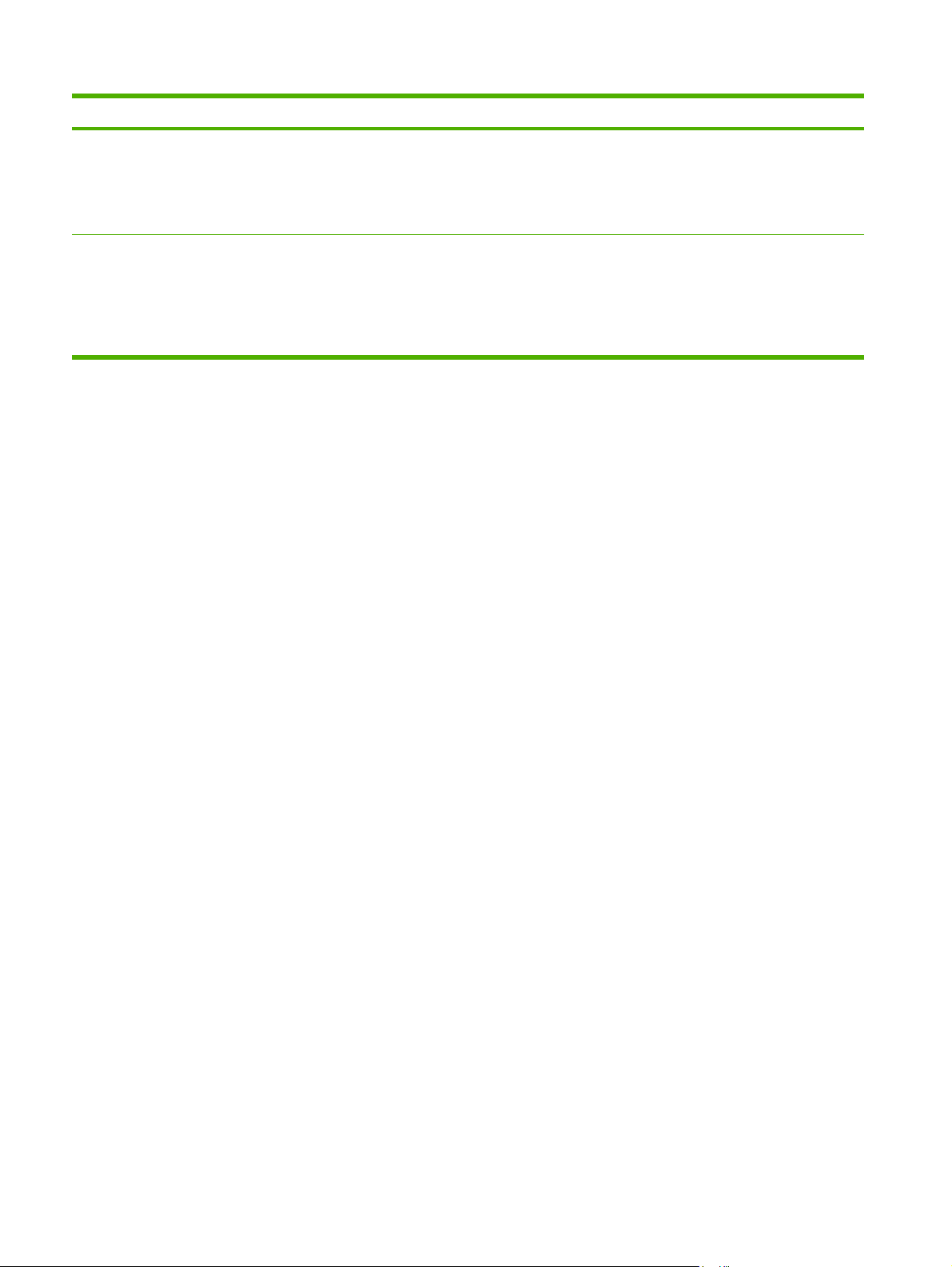
Fonction Description
Consommables
Accessibilité
La page d'état des consommables contient des informations sur le niveau de toner, le nombre
●
de pages imprimées et le nombre estimé de pages restantes à imprimer.
Le périphérique contrôle l'authenticité de la cartouche d'impression HP lors de son installation.
●
Possibilités de commande de consommables via Internet (Assistant d'imprimantes HP)
●
Le guide d'utilisation en ligne est compatible avec les afficheurs de texte.
●
La cartouche d'impression peut être installée et retirée d'une seule main.
●
Tous les capots et portes peuvent être ouverts d'une main.
●
Les supports peuvent être chargés dans le bac 1 d'une main.
●
4 Chapitre 1 Notions de base concernant le périphérique FRWW
Page 17
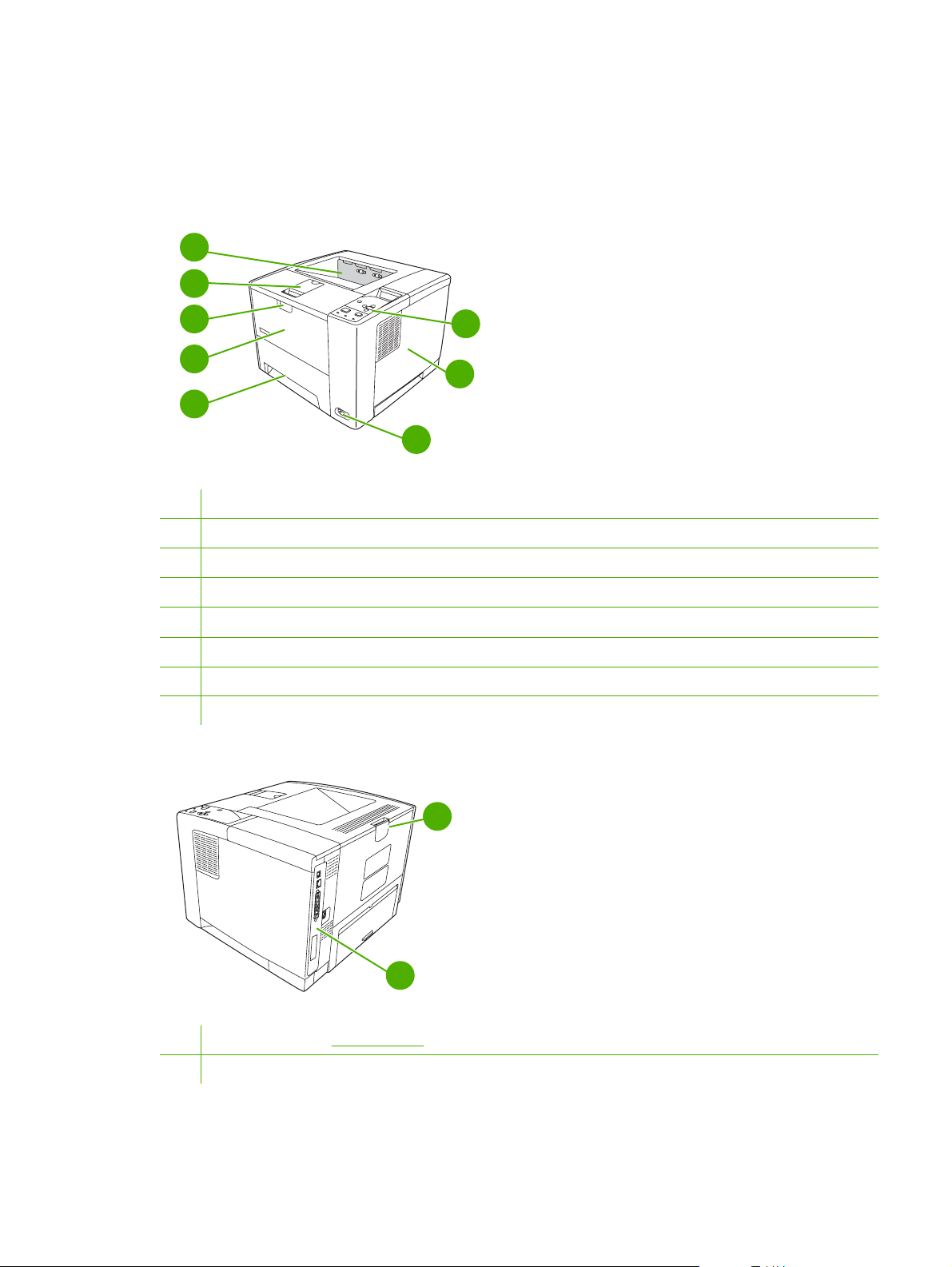
Description
Pièces du périphérique
Avant d'utiliser le périphérique, familiarisez-vous avec ses différentes pièces.
1
2
3
6
4
7
5
8
1 Bac de sortie supérieur
2 Support long
3 Loquet pour ouvrir le capot avant (donne accès à la cartouche d'impression)
4 Bac 1 (tirer pour ouvrir)
5 Bac 2
6 Panneau de commande
7 Panneau latéral droit (permet d'accéder aux DIMM)
8 Interrupteur marche/arrêt
2
1
1 Ports d'interface (voir Ports d'interface)
2 Bac de sortie arrière (tirer pour ouvrir)
FRWW Description 5
Page 18
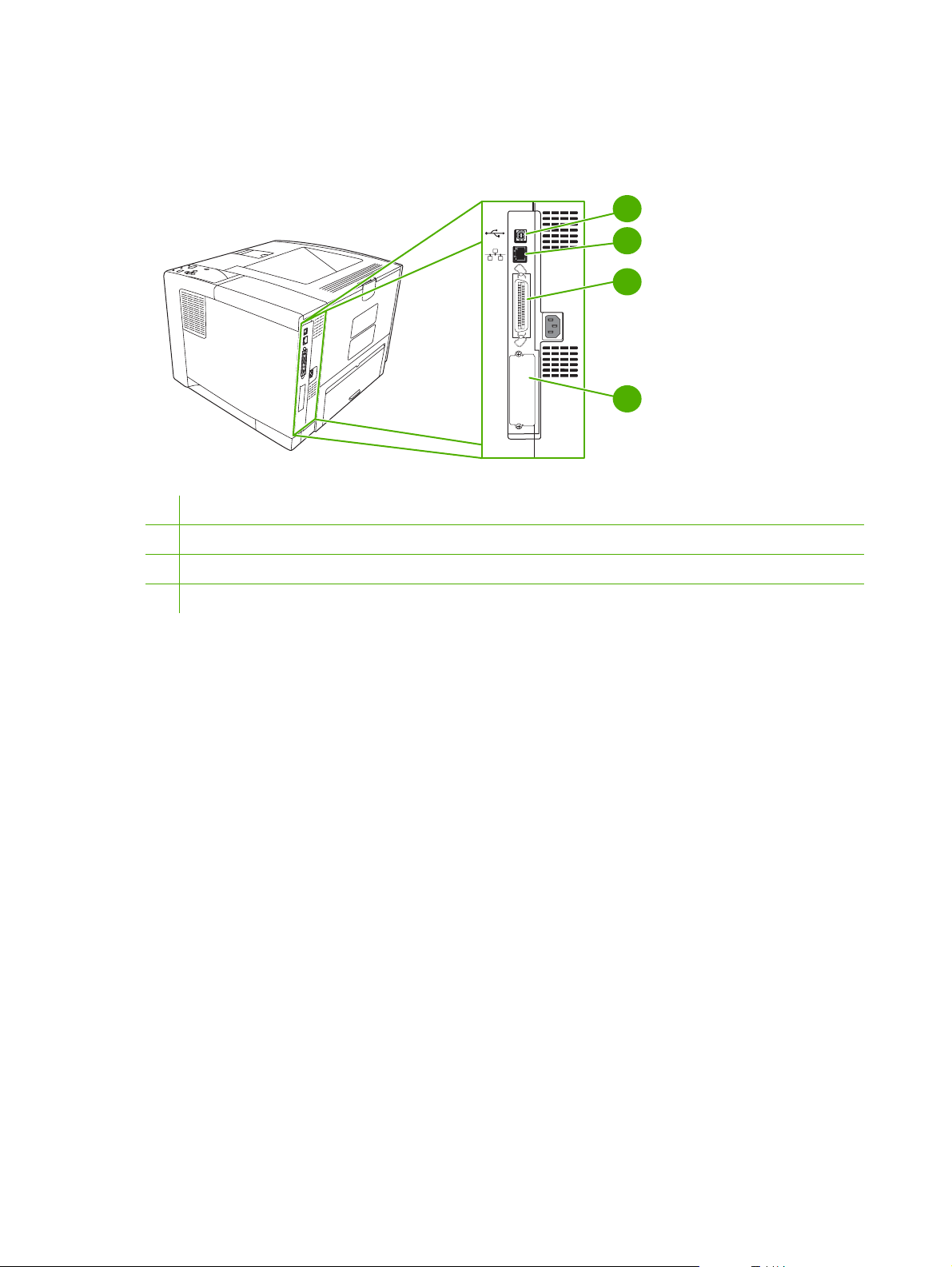
Ports d'interface
Le périphérique est doté d'un logement EIO et de trois ports pour la connexion à un ordinateur ou à un
réseau.
1
2
3
EIO
1 Connexion USB 2.0 haute vitesse de type B
2 Connexion réseau RJ.45 (disponible uniquement sur les modèles P3005n, P3005dn et P3005x)
3 Connexion parallèle conforme à la norme IEEE 1284B (disponible uniquement sur les modèles P3005 et P3005d)
4 Logement EIO
4
6 Chapitre 1 Notions de base concernant le périphérique FRWW
Page 19
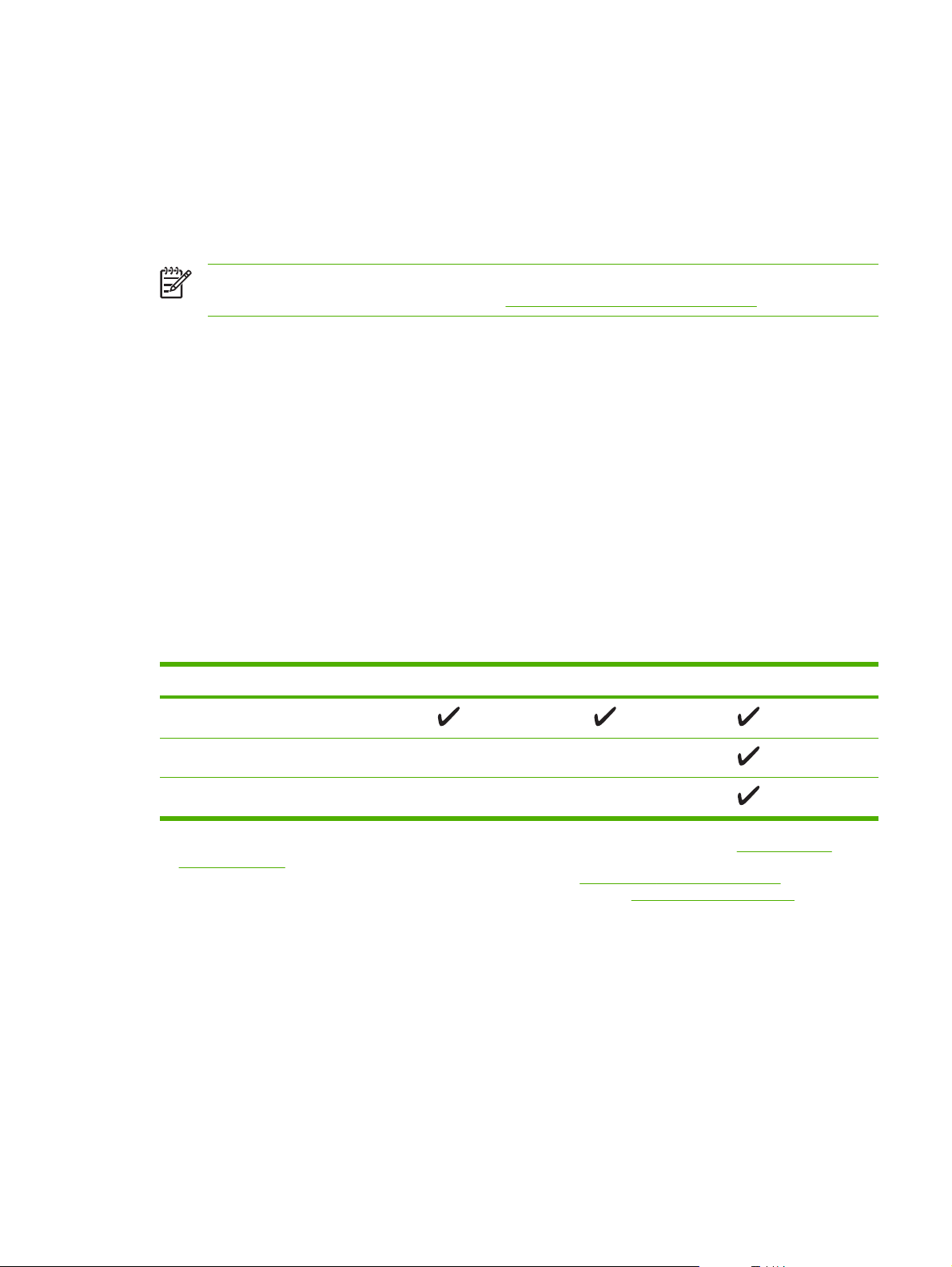
Logiciel du périphérique
Le logiciel du système d'impression est fourni avec le périphérique. Reportez-vous au guide de mise
en route pour obtenir les instructions d'installation.
Le système d'impression comprend un logiciel pour les utilisateurs finaux et les administrateurs réseau,
ainsi que des pilotes d'imprimante pour l'accès aux fonctionnalités du périphérique et la communication
avec l'ordinateur.
Remarque Pour obtenir la liste des pilotes d'imprimante et des mises à jour du logiciel de
périphérique HP, rendez-vous à l'adresse
Systèmes d'exploitation pris en charge
Le périphérique prend en charge les systèmes d'exploitation suivants :
www.hp.com/go/LJP3005_software.
Installation logicielle complète
Windows XP (32-bit)
●
Windows 2000
●
Mac OS X version 10.2 et ultérieure
●
Pilote d'imprimante uniquement
Windows 98 Deuxième Edition
●
Windows Millennium Edition (Me)
●
Windows Server 2003
●
Windows XP (64 bits)
●
Linux
●
Pilotes d’imprimante pris en charge
Système d'exploitation
Windows
Mac OS X version 10.2 et ultérieure
Linux
1
2
3
4
2,3
4
Toutes les fonctionnalités du périphériques ne sont pas disponibles avec tous les pilotes ou systèmes d'exploitation.
Pour Windows 2000 et Windows XP (32 bits et 64 bits), téléchargez le pilote PCL 5 à partir du site www.hp.com/go/
LJP3005_software.
Pour Windows XP (64 bits), téléchargez le pilote PCL 6 à partir du site www.hp.com/go/LJP3005_software.
Pour Linux, téléchargez le pilote d'émulation PostScript niveau 3 à partir du site www.hp.com/go/linuxprinting.
1
PCL 5 PCL 6 Emulation PS niveau 3
Les pilotes de l'imprimante incluent une aide en ligne qui fournit des instructions sur les tâches
d'impression courantes et décrit les boutons, les cases à cocher et les listes déroulantes disponibles.
Sélection du pilote d'imprimante approprié
Les pilotes d'imprimante vous permettent d'accéder aux fonctions du périphérique et assurent la
communication entre l'ordinateur et le périphérique (à l'aide d'un langage de périphérique). Pour obtenir
des logiciels et des langages supplémentaires, reportez-vous au logiciel d’installation et au fichier
LisezMoi sur le CD-ROM du périphérique.
FRWW Logiciel du périphérique 7
Page 20

L'imprimante HP LaserJet P3005 utilise les pilotes PCL 5 et PCL 6 ainsi que les pilotes PDL d'émulation
HP Postscript niveau 3.
Utilisez le pilote PCL 6 pour obtenir les meilleures performances globales.
●
Utilisez le pilote PCL 5 pour les impressions habituelles de bureau.
●
Utilisez le pilote PS pour imprimer à partir de programmes HP PostScript, pour une compatibilité
●
avec PostScript Niveau 3 ou pour la prise en charge des polices PS Flash.
Configuration automatique des pilotes
Les pilotes d'émulation HP LaserJet PCL 5, PCL 6 et PS niveau 3 pour Windows 2000 et Windows XP
reconnaissent automatiquement les accessoires du périphérique lors de l'installation et configurent les
pilotes. L'unité d'impression recto verso, les bacs à papier optionnels et les modules DIMM font partie
des accessoires pris en charge par la configuration automatique des pilotes.
Mettre à jour maintenant
Si vous avez modifié la configuration du périphérique depuis son installation, le pilote peut être mis à
jour automatiquement en fonction de la nouvelle configuration. Dans l'onglet Paramètres du
périphérique de la boîte de dialogue Propriétés (reportez-vous à la section
d'imprimante), cliquez sur le bouton Mettre à jour maintenant pour mettre à jour le pilote.
Ouverture des pilotes
Préconfiguration des pilotes HP
Le composant Préconfiguration des pilotes HP est une architecture logicielle et un ensemble d'outils
permettant de personnaliser et de distribuer des logiciels HP dans des environnements gérés
d'impression professionnelle. Cette fonctionnalité permet aux administrateurs informatiques de
préconfigurer les paramètres d'impression et les paramètres par défaut des pilotes d'imprimante HP
avant de procéder à leur installation dans l'environnement réseau. Pour plus d'informations, reportezvous au Guide de préconfiguration des pilotes HP, disponible à l'adresse suivante :
hpdpc_sw.
www.hp.com/go/
Priorité des paramètres d'impression
Les modifications de paramètres d'impression se voient attribuées un ordre de priorité en fonction de
leur emplacement :
Remarque Les noms de commande et de boîte de dialogue peuvent varier selon le logiciel.
Boîte de dialogue Mise en page : Pour ouvrir cette boîte de dialogue, cliquez sur Mise en
●
page ou sur une option similaire du menu Fichier du programme que vous utilisez. Les paramètres
modifiés ici remplacent toutes les autres modifications.
Boîte de dialogue Imprimer : Pour ouvrir cette boîte de dialogue, cliquez sur Imprimer,
●
Configuration de l'impression ou sur une option similaire du menu Fichier du programme que
vous utilisez. Les paramètres modifiés dans la boîte de dialogue Imprimer ont une priorité
inférieure et ne remplacent pas les modifications effectuées dans la boîte de dialogue Mise en
page.
Boîte de dialogue Propriétés de l'imprimante (pilote d'imprimante) : Cliquez sur Propriétés
●
dans la boîte de dialogue Imprimer pour ouvrir le pilote d'imprimante. Les paramètres modifiés
dans la boîte de dialogue Propriétés de l'imprimante ne remplacent pas ceux modifiés à un autre
emplacement.
8 Chapitre 1 Notions de base concernant le périphérique FRWW
Page 21
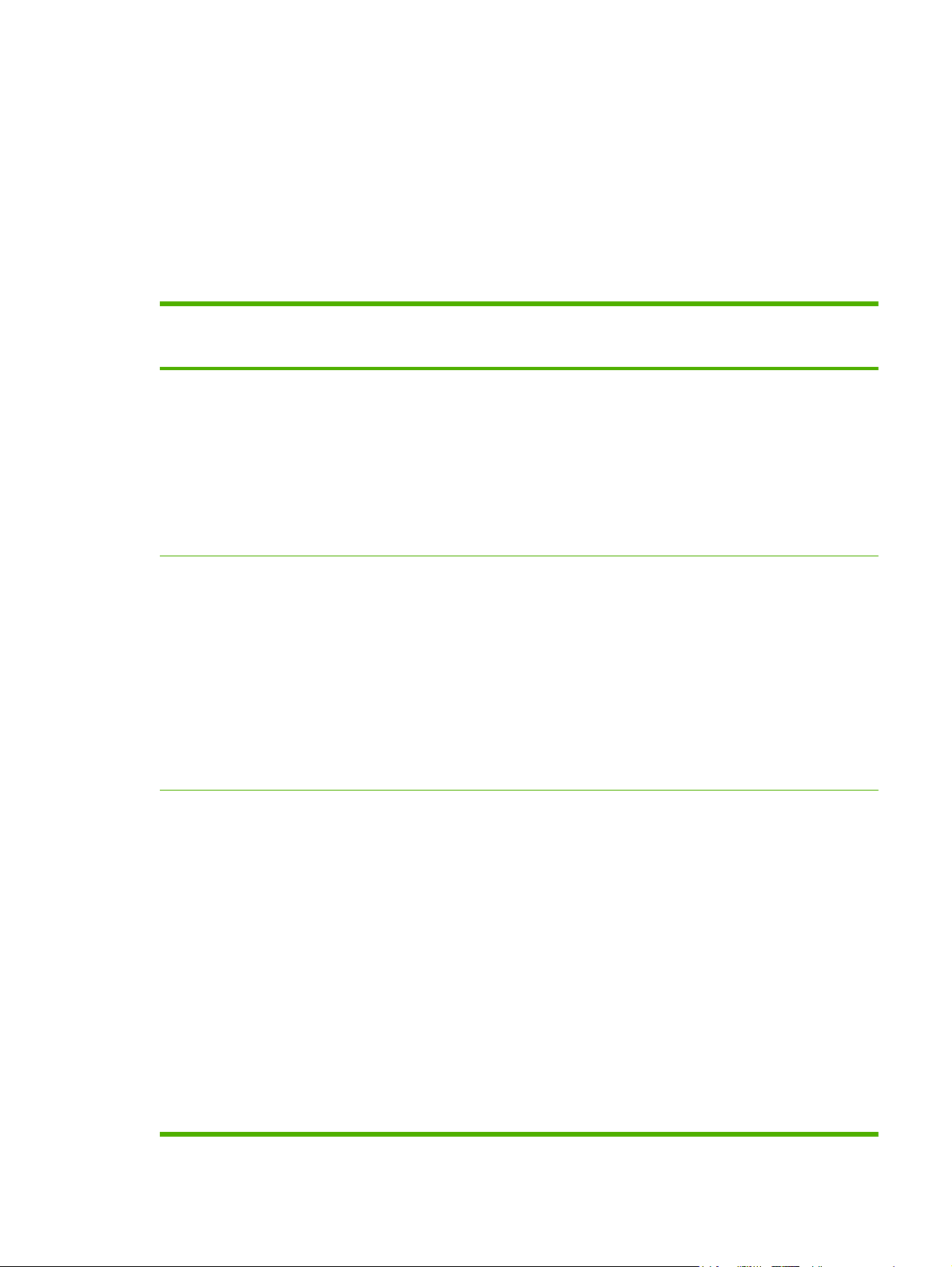
Paramètres par défaut du pilote d'imprimante : Les paramètres par défaut du pilote
●
d'imprimante spécifient les paramètres utilisés dans toutes les tâches d'impression, à moins que
vous ne modifiez des paramètres dans la boîte de dialogue Mise en page, Imprimer ou Propriétés
de l'imprimante.
Paramètres du panneau de commande de l'imprimante : Les paramètres modifiés à partir du
●
panneau de commande de l'imprimante ont une priorité inférieure aux modifications effectuées à
tout autre emplacement.
Ouverture des pilotes d'imprimante
Système
d'exploitation
Windows 98 et Me 1. Dans le menu Fichier du
Windows 2000, XP
et Server 2003
Pour changer les paramètres
des tâches d'impression
jusqu'à la fermeture du logiciel
logiciel, cliquez sur
Imprimer.
2. Sélectionnez le pilote, puis
cliquez sur Propriétés.
Les étapes peuvent être
différentes ; cette procédure est
classique.
1. Dans le menu Fichier du
logiciel, cliquez sur
Imprimer.
2. Sélectionnez le pilote, puis
cliquez sur Propriétés ou
sur Préférences.
Les étapes peuvent être
différentes ; cette procédure est
classique.
Pour changer les paramètres
par défaut des tâches
d'impression
1. Cliquez sur Démarrer,
Paramètres, puis sur
Imprimantes.
2. Cliquez avec le bouton droit
de la souris sur l'icône du
pilote, puis cliquez sur
Propriétés.
1. Cliquez sur Démarrer,
Paramètres, puis sur
Imprimantes ou
Imprimantes et
télécopieurs.
2. Cliquez avec le bouton droit
de la souris sur l'icône du
pilote, puis sélectionnez
Préférences
d'impression.
Pour changer les paramètres
de configuration du produit
1. Cliquez sur Démarrer,
Paramètres, puis sur
Imprimantes.
2. Cliquez avec le bouton droit
de la souris sur l'icône du
pilote, puis cliquez sur
Propriétés.
3. Cliquez sur l'onglet
Configurer.
1. Cliquez sur Démarrer,
Paramètres, puis sur
Imprimantes ou
Imprimantes et
télécopieurs.
2. Cliquez avec le bouton droit
de la souris sur l'icône du
pilote, puis cliquez sur
Propriétés.
3. Cliquez sur l'onglet
Paramètres du
périphérique.
Mac
OS X version 10.2 ou
ultérieure
1. Dans le menu Fichier,
cliquez sur Imprimer.
2. Modifiez les paramètres
souhaités dans les divers
menus locaux.
1. Dans le menu Fichier,
cliquez sur Imprimer.
2. Modifiez les paramètres
souhaités dans les divers
menus locaux.
3. Dans le menu local
Préréglages, cliquez sur
Enregistrer sous et
saisissez un nom pour le
réglage rapide.
Ces paramètres sont enregistrés
dans le menu Préréglages. Pour
utiliser les nouveaux
paramètres, vous devez
sélectionner l'option prédéfinie
enregistrée à chaque fois que
vous ouvrez un programme et
que vous imprimez.
1. Dans le Finder, cliquez
sur Applications dans le
menu Aller.
2. Ouvrez les Utilitaires, puis
le Centre d'impression
(Mac OS X v10.2) ou
l'utilitaire de
configuration de
l'imprimante (Mac OS X
v10.3 ou Mac OS X v10.4).
3. Cliquez sur la file d'attente
d'impression.
4. Dans le menu
Imprimantes, cliquez sur
Afficher les infos.
5. Cliquez sur le menu
Options installables.
FRWW Logiciel du périphérique 9
Page 22
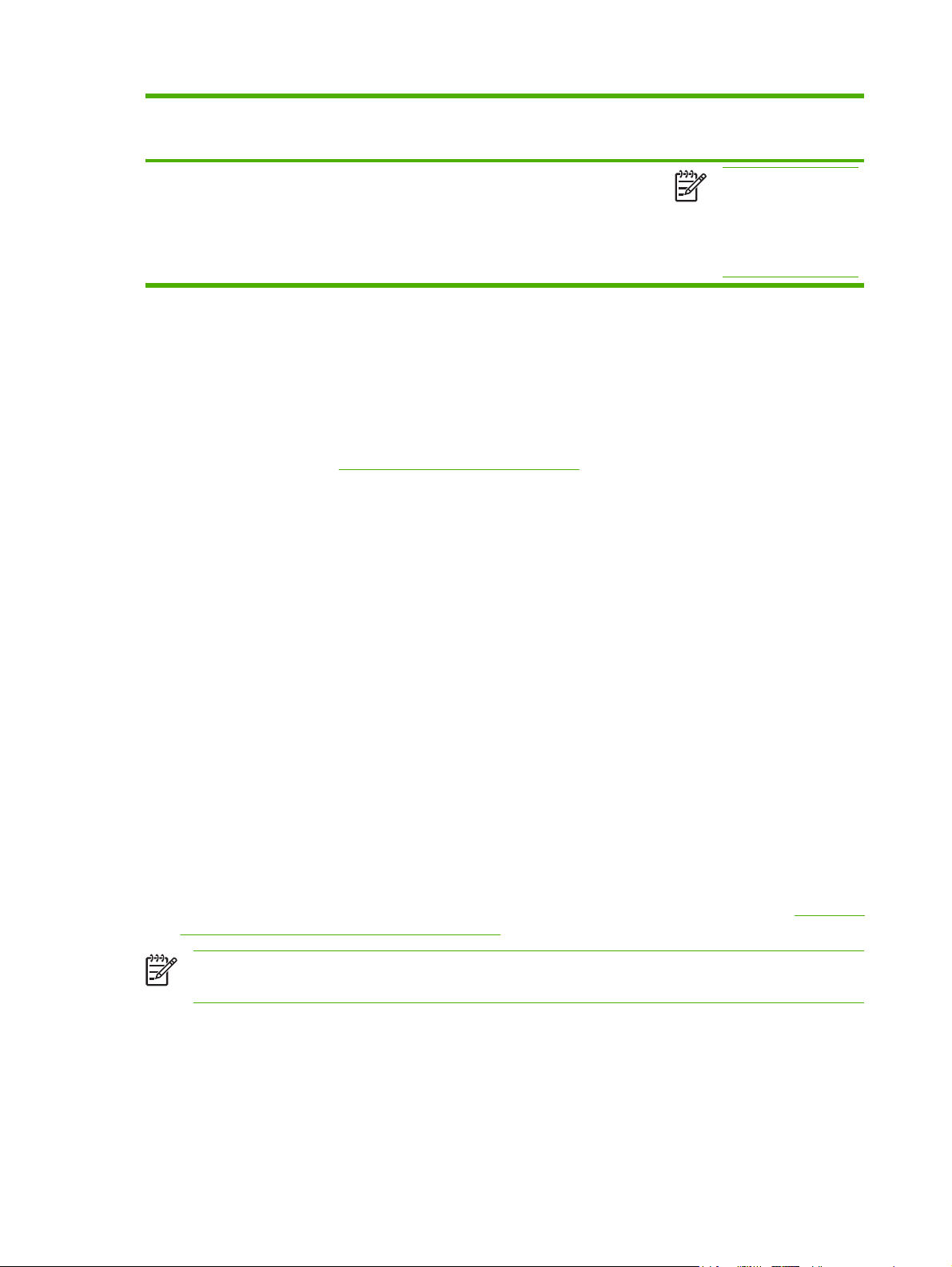
Système
d'exploitation
Pour changer les paramètres
des tâches d'impression
jusqu'à la fermeture du logiciel
Pour changer les paramètres
par défaut des tâches
d'impression
Pour changer les paramètres
de configuration du produit
Remarque Les
paramètres de
configuration risquent
de ne pas être
disponibles en mode
classique.
Logiciels pour ordinateurs Macintosh
Le programme d'installation de HP fournit des fichiers PPD (PostScript® Printer Description), PDE
(Printer Dialog Extensions), ainsi que l'utilitaire d'imprimante HP à utiliser avec les ordinateurs
Macintosh.
Pour les connexions réseau, utilisez le serveur Web intégré (EWS) pour configurer le périphérique.
Reportez-vous à la section
Le logiciel du système d'impression inclut les composants suivants :
Fichiers PPD (PostScript Printer Description)
●
Les fichiers PPD, associés aux pilotes d'imprimante PostScript Apple, permettent d'accéder aux
fonctionnalités du périphérique. Utilisez le pilote d'imprimante PostScript Apple fourni avec
l'ordinateur.
Utilisation du serveur Web intégré.
Utilitaire d'imprimante HP
●
Utilisez l'utilitaire d'imprimante HP pour installer les fonctionnalités de périphérique qui ne sont pas
disponibles dans le pilote d'imprimante :
Nommez le périphérique.
●
Affectez le périphérique à une zone du réseau.
●
Attribuez une adresse IP au périphérique.
●
Télécharger des fichiers et polices.
●
Configurez le périphérique pour l'impression IP ou AppleTalk.
●
Vous pouvez avoir recours à l'utilitaire d'imprimante HP si votre périphérique utilise un câble USB
ou est connecté à un réseau TCP/IP. Pour plus d’informations, reportez-vous à la section
Utilisation
de l'utilitaire d'imprimante HP pour Macintosh.
Remarque L'utilitaire d'imprimante HP est pris en charge sous Mac OS X v10.2 et version
ultérieure.
Suppression du logiciel d’un système d’exploitation Macintosh
Pour supprimer le logiciel d'un ordinateur Macintosh, faites glisser les fichiers PPD dans la corbeille.
10 Chapitre 1 Notions de base concernant le périphérique FRWW
Page 23
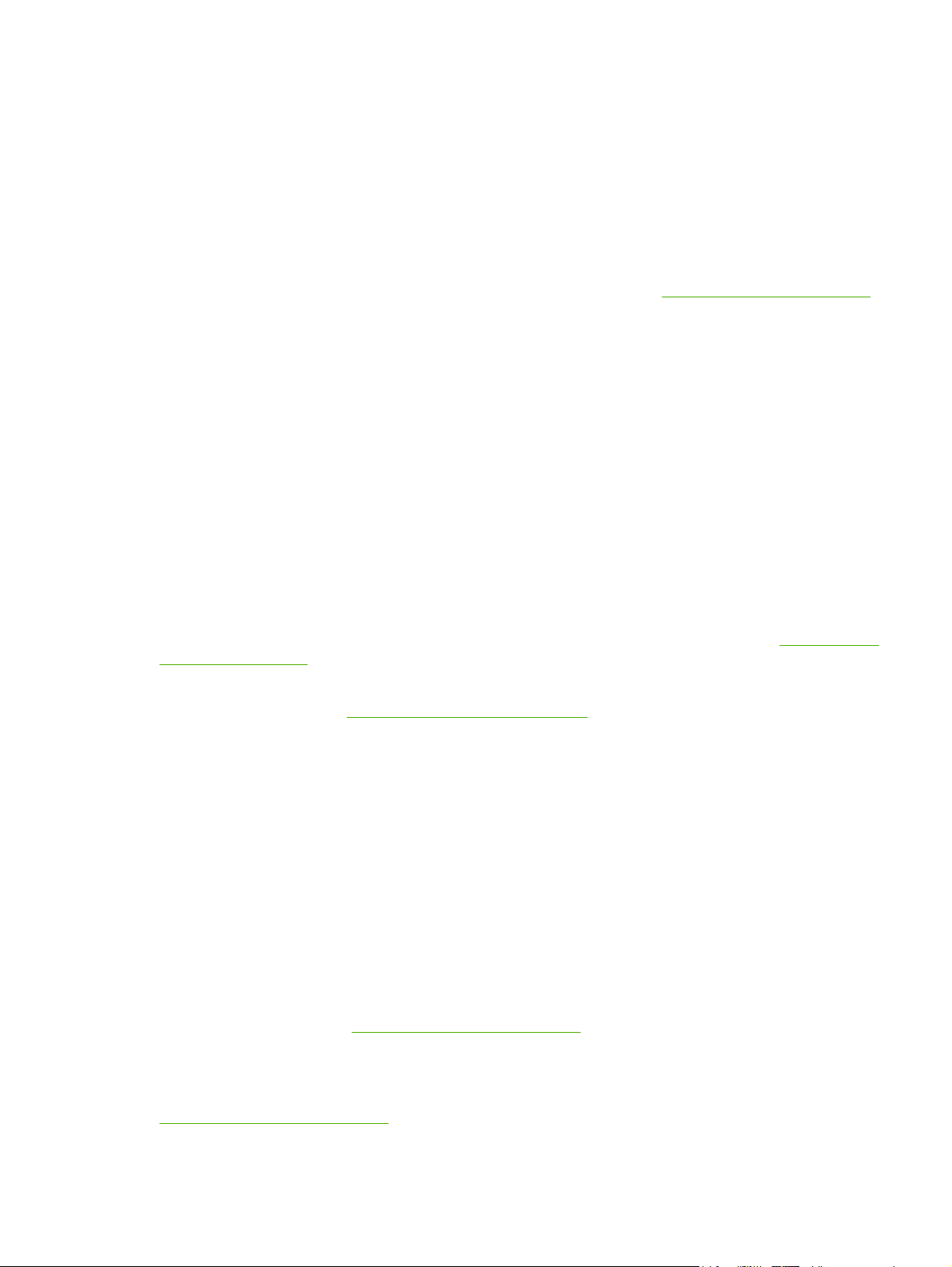
Utilitaires
Le périphérique est doté de plusieurs utilitaires simplifiant son contrôle et sa gestion dans un réseau.
HP Web Jetadmin
HP Web Jetadmin est un outil de gestion de type navigateur destiné aux imprimantes connectées via
HP Jetdirect dans un intranet. Vous devez l'installer uniquement sur le poste de l'administrateur réseau.
Pour télécharger une version à jour de la solution HP Web Jetadmin et obtenir la liste la plus récente
des systèmes hôtes pris en charge, rendez-vous à l'adresse suivante :
Lorsqu'il est installé sur un serveur hôte, tout client peut accéder à HP Web Jetadmin via un navigateur
Web pris en charge (tel que Microsoft® Internet Explorer 4.x ou Netscape Navigator 4.x ou version
ultérieure) en naviguant vers l'hôte HP Web Jetadmin.
Serveur Web intégré
Le périphérique est équipé d’un serveur Web intégré permettant d’accéder à des informations sur son
activité et sur celles du réseau. Ces informations peuvent être affichées par un navigateur Web tel que
Microsoft Internet Explorer ou Netscape Navigator.
Le serveur Web intégré se trouve sur le périphérique. Il n'est pas chargé sur un serveur de réseau.
Le serveur Web intégré offre une interface avec le périphérique pouvant être utilisée par quiconque
possédant un ordinateur connecté au réseau et un navigateur Web standard. Aucun logiciel particulier
ne doit être installé ou configuré, mais votre ordinateur doit être doté d'un navigateur Web pris en charge.
Pour accéder au serveur Web intégré, saisissez l'adresse IP du périphérique dans la barre d'adresse
du navigateur. (Pour connaître l’adresse IP, imprimez une page de configuration. Pour de plus amples
renseignements sur l'impression d'une page de configuration, reportez-vous à la section
pages d’informations.)
www.hp.com/go/webjetadmin.
Utilisation des
Pour des informations détaillées sur les caractéristiques et fonctionnalités du serveur Web intégré,
reportez-vous à la section
Utilisation du serveur Web intégré.
Assistant d'imprimantes HP
Assistant d'imprimantes HP est un programme que vous pouvez utiliser pour les tâches suivantes :
Vérification de l'état du périphérique
●
Contrôle de l'état des consommables
●
Configuration des alertes
●
Consultation de la documentation du périphérique
●
Accès aux outils de dépannage et de maintenance
●
Vous pouvez utiliser le logiciel Assistant d'imprimantes HP lorsque le périphérique est directement
connecté à l’ordinateur ou à un réseau. Pour télécharger le logiciel Assistant d'imprimantes HP, rendezvous à l'adresse suivante :
Systèmes d'exploitation pris en charge
Pour plus d'informations sur les systèmes d'exploitation pris en charge, rendez-vous à l'adresse
www.hp.com/go/easyprintercare.
www.hp.com/go/easyprintercare.
FRWW Logiciel du périphérique 11
Page 24
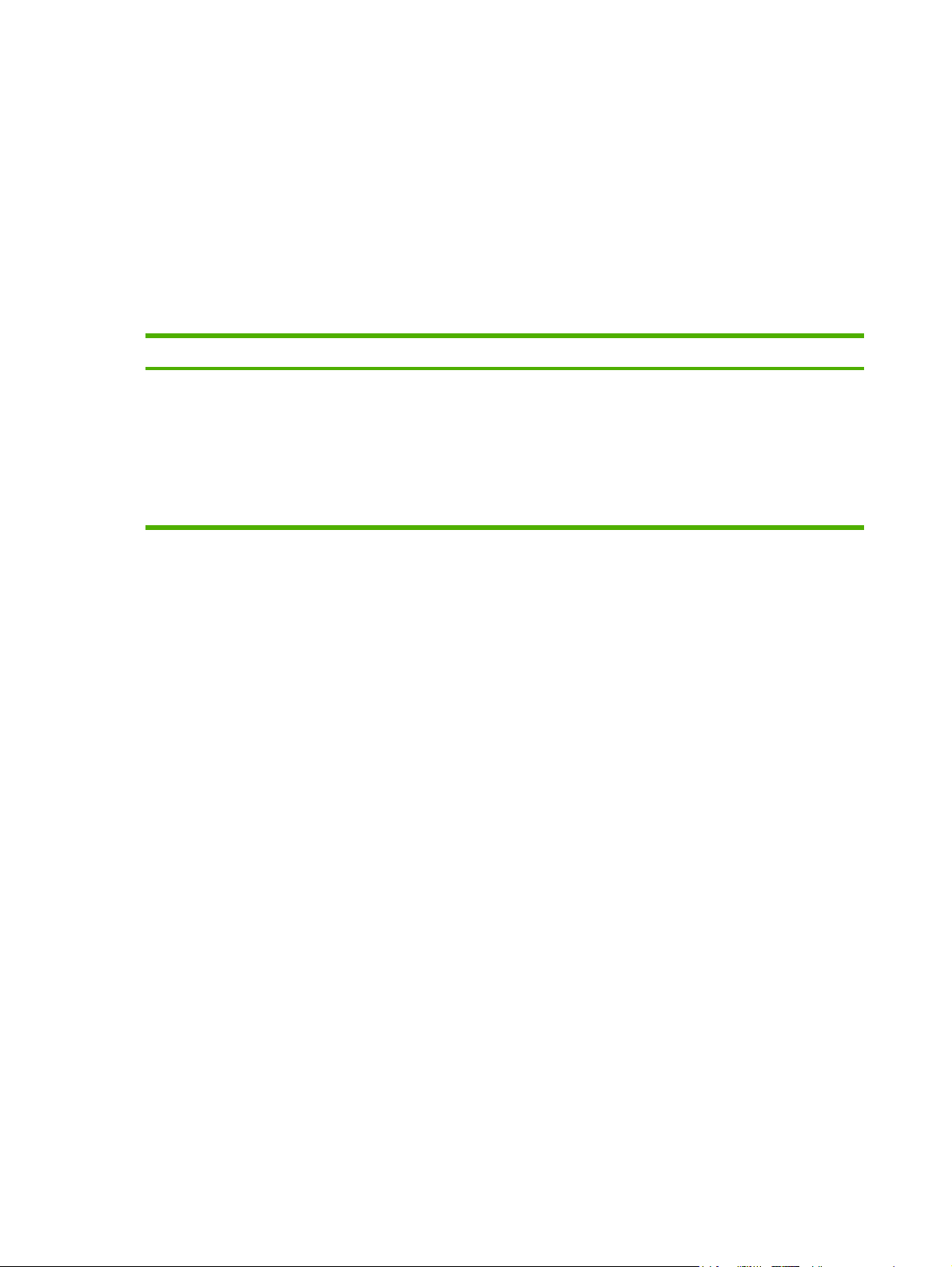
Navigateurs pris en charge
Pour utiliser l'Assistant d'imprimantes HP, vous devez être doté de l’un des navigateurs suivants :
Microsoft Internet Explorer 5.5 ou version ultérieure
●
Netscape Navigator 7.0 ou version ultérieure
●
Opera Software ASA Opera 6.05 ou version ultérieure
●
Toutes les pages du navigateur sont imprimables.
Autres composants et utilitaires
Windows Macintosh OS
Programme d'installation du logiciel - automatise
●
l'installation du système d'impression
Enregistrement en ligne sur le Web
●
Fichiers PPD (PostScript Printer Description) : à utiliser
●
avec les pilotes PostScript Apple fournis avec le système
Mac OS
Utilitaire d'imprimante HP : permet de modifier les
●
paramètres du périphérique, d'afficher son état et de
configurer la notification des événements relatifs à
l'imprimante depuis un ordinateur Mac. Cet utilitaire est
compatible avec Mac OS X v10.2 et versions ultérieures.
12 Chapitre 1 Notions de base concernant le périphérique FRWW
Page 25
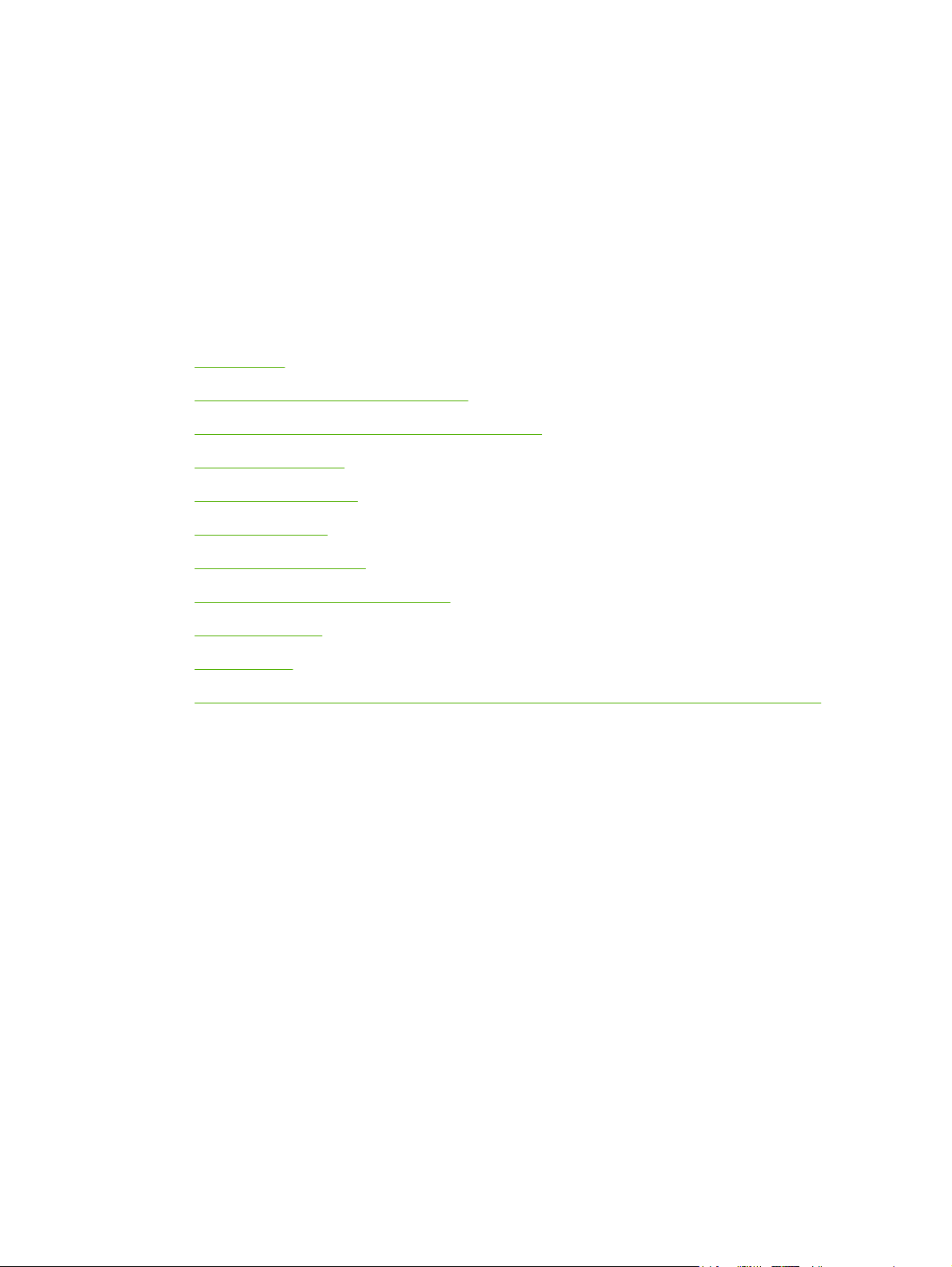
2 Panneau de commande
Cette section décrit le panneau de commande et les menus du périphérique :
Présentation
●
Disposition du panneau de commande
●
Utilisation des menus du panneau de commande
●
Menu Comment faire
●
Menu Récupérer tâche
●
Menu Informations
●
Menu Gestion du papier
●
Menu Configuration du périphérique
●
Menu Diagnostics
●
Menu Service
●
Modification des paramètres de configuration du panneau de commande de l'imprimante
●
FRWW 13
Page 26
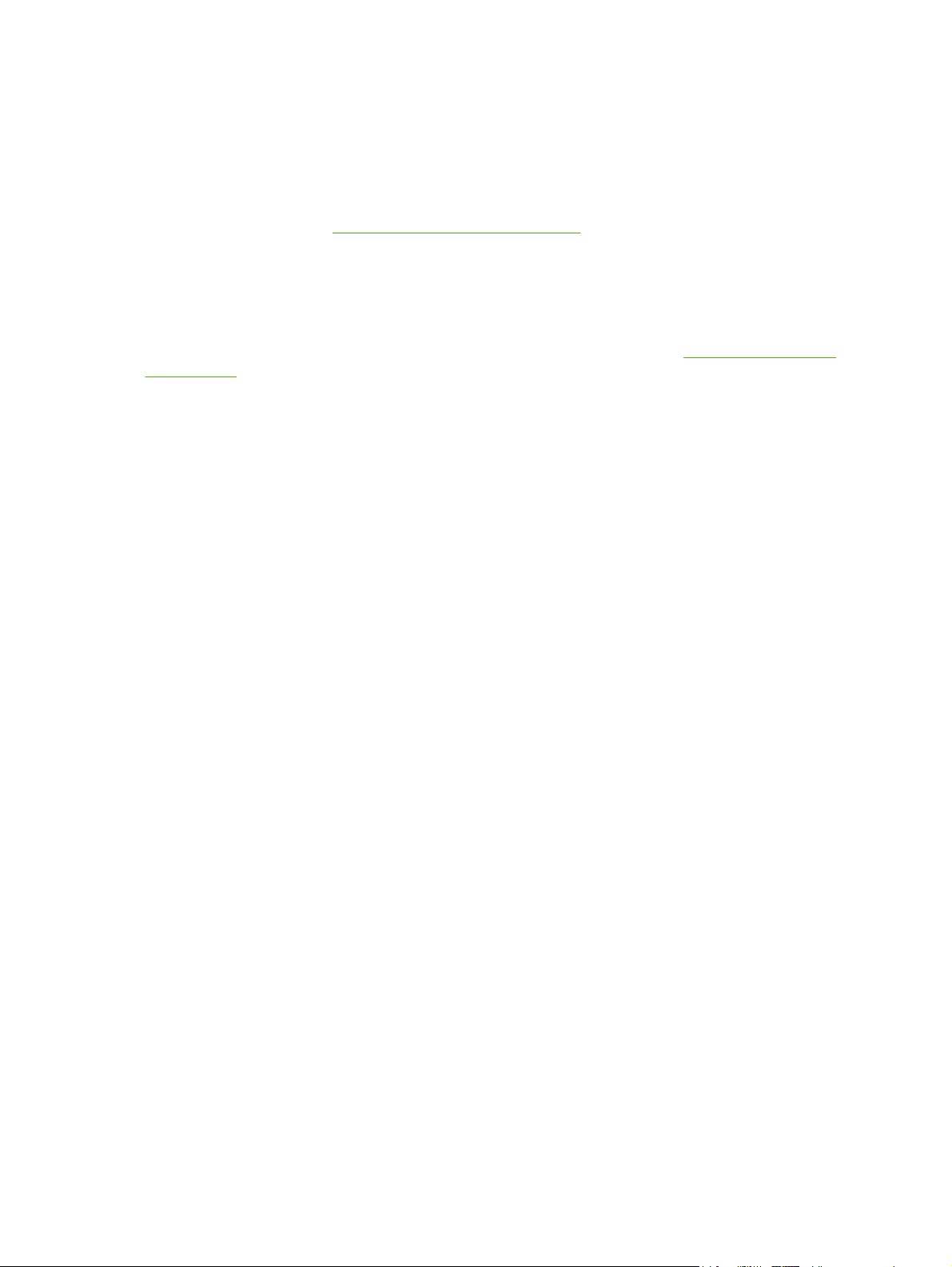
Présentation
Vous pouvez effectuer la plupart des tâches d'impression courantes à partir de l'ordinateur à l'aide du
programme ou du pilote d'imprimante. Ces deux méthodes d'utilisation du périphérique sont les plus
pratiques et leurs paramètres sont prioritaires sur ceux du panneau de commande. Vous pouvez
consulter le fichier d'aide du programme. Pour plus d'informations sur l'accès au pilote d'imprimante,
reportez-vous à la section
Vous pouvez également contrôler le périphérique en modifiant ses paramètres dans le panneau de
commande. Utilisez le panneau de commande pour accéder aux fonctions d'impression non prises en
charge par le programme ou le pilote de périphérique.
Vous pouvez imprimer la structure des menus depuis le panneau de commande du périphérique pour
visualiser les paramètres et les valeurs en cours (reportez-vous à la section
d'imprimante).
Certains menus ou rubriques de menu apparaissent uniquement si certaines options sont installées sur
le périphérique.
Ouverture des pilotes d'imprimante.
Ouverture des pilotes
14 Chapitre 2 Panneau de commande FRWW
Page 27
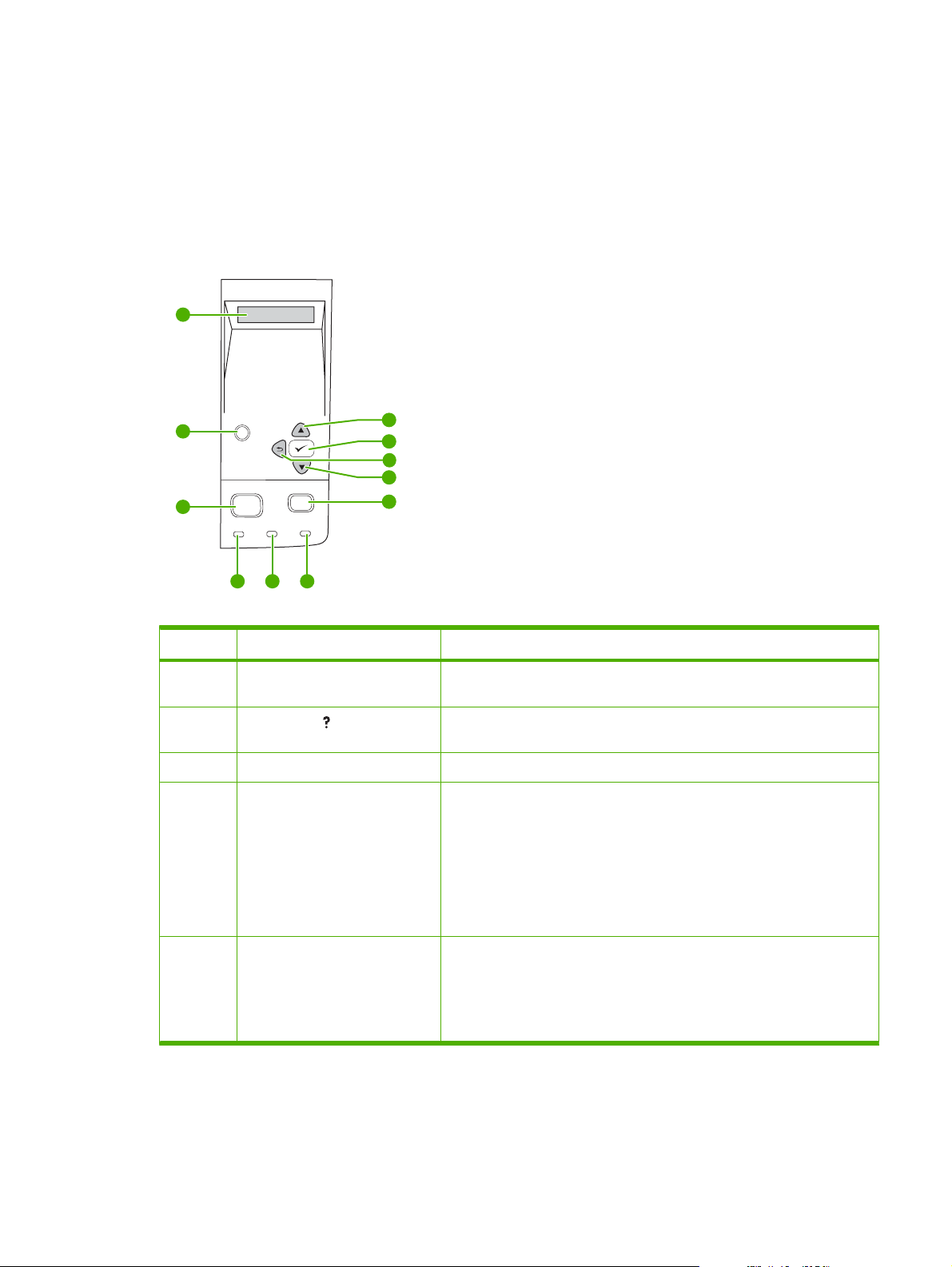
Disposition du panneau de commande
L’écran du panneau de commande donne des informations complètes et en temps réel sur le
périphérique et les tâches d’impression. Les menus donnent accès aux fonctions du périphérique et à
des informations détaillées.
Les zones de message et d’invite de l'écran vous avertissent de l’état du périphérique et vous indiquent
comment agir.
1
2
3
Numéro Bouton ou voyant Fonction
1 Ecran du panneau de commande
2
3 Bouton Menu
4 Voyant Prêt
?
Menu Stop
Ready Data Attention
4 5 6
Bouton Aide ( )
11
10
9
8
7
Affiche les informations relatives à l'état, les menus, l'aide et les
●
messages d'erreur.
Fournit des informations sur le message apparaissant sur l'écran du
●
panneau de commande.
Ouvre et ferme les menus.
●
Allumé : Le périphérique est en ligne et prêt à accepter les données à
●
imprimer.
Eteint : Le périphérique ne peut pas accepter les données à imprimer
●
parce qu’il est hors ligne (en pause) ou a détecté une erreur.
Clignotant : Le périphérique se met hors ligne. Le périphérique
●
suspend le traitement de la tâche d’impression en cours et expulse les
pages actives du circuit papier.
5 Voyant Données
Allumé : Le périphérique comporte des données à imprimer, mais
●
attend de les avoir toutes reçues.
Eteint : Le périphérique ne comporte pas de données à imprimer.
●
Clignotant : Le périphérique traite ou imprime les données.
●
FRWW Disposition du panneau de commande 15
Page 28
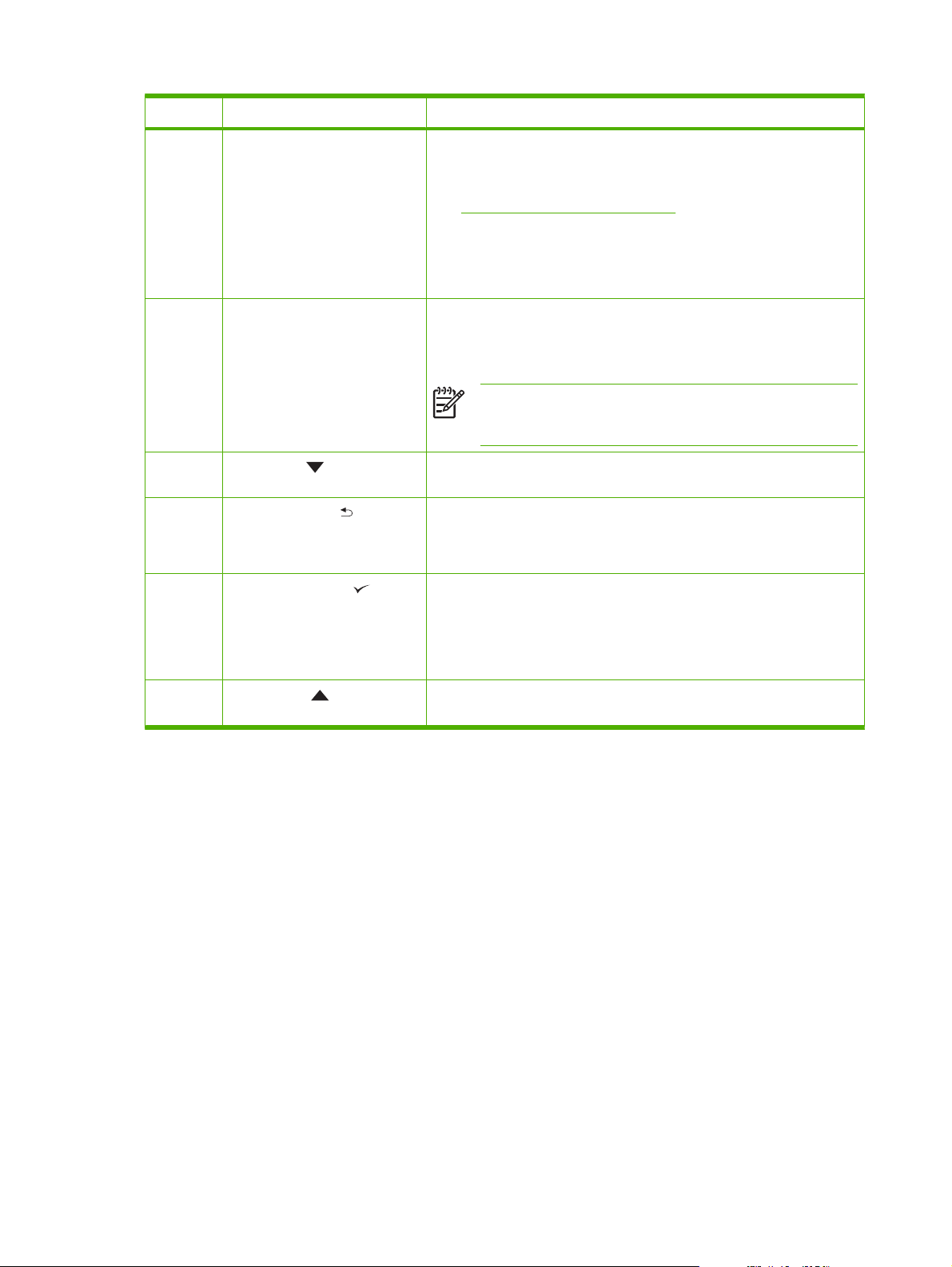
Numéro Bouton ou voyant Fonction
6 Voyant Attention
7 Bouton Arrêter
8
9
10
Bouton Bas ( )
Bouton Précédent ( )
Bouton Sélectionner ( )
Allumé : Le périphérique a détecté un problème. Notez le message qui
●
apparaît sur l’affichage du panneau de commande, puis mettez le
périphérique successivement hors tension et sous tension. Pour obtenir
de l’aide sur la résolution de problèmes, reportez-vous à la section
Messages du panneau de commande.
Eteint : Le périphérique fonctionne sans problème.
●
Clignotant : Une intervention est requise. Reportez-vous à ce qui est
●
affiché sur le panneau de commande.
Permet d'annuler la tâche d'impression en cours et rejette les pages du
●
périphérique. Le délai d’annulation dépend de la taille de la tâche
d’impression. (Appuyez une seule fois sur ce bouton.) Résout
également les erreurs non bloquantes associées au travail annulé.
Remarque Les voyants du panneau de commande clignotent
lorsque l'impression s'annule au niveau du périphérique et de
l'ordinateur, puis ils reviennent à leur état initial (voyant Prêt allumé).
Affiche l'élément suivant de la liste ou réduit la valeur des éléments
●
numériques.
Remonte d’un niveau dans l’arborescence des menus ou revient à
●
l’entrée numérique précédente.
Ferme les menus si vous appuyez dessus pendant plus d’une seconde.
●
Résout le problème lorsque l'erreur affichée peut être corrigée.
●
11
Bouton Haut ( )
Enregistre la valeur sélectionnée pour un élément.
●
Exécute l'action associée à l'élément mis en surbrillance sur l'écran du
●
panneau de commande.
Affiche l'élément suivant de la liste ou réduit la valeur des éléments
●
numériques.
16 Chapitre 2 Panneau de commande FRWW
Page 29
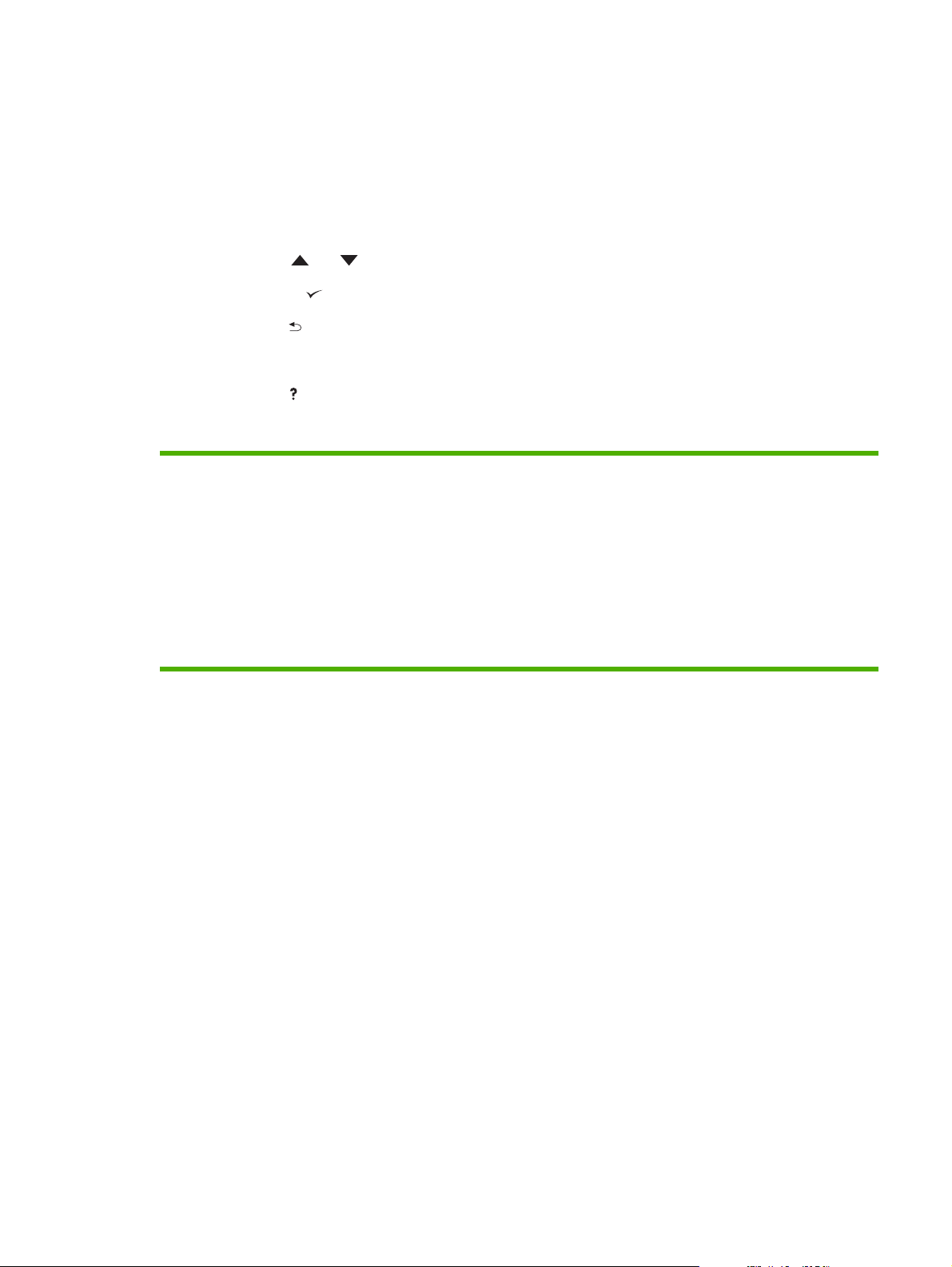
Utilisation des menus du panneau de commande
Pour accéder aux menus du panneau de commande, effectuez les étapes ci-dessous.
Utilisation des menus
1. Appuyez sur Menu.
2. Appuyez sur
3. Appuyez sur le
4. Appuyez sur
ou pour vous déplacer dans les listes.
pour sélectionner l'option appropriée.
pour revenir au niveau précédent.
5. Appuyez sur Menu pour quitter le menu.
6.
Appuyez sur
pour afficher des informations supplémentaires sur un menu
Voici les principaux menus disponibles :
Menus principaux COMMENT FAIRE
RECUPERER TACHE
INFORMATIONS
GESTION DU PAPIER
CONFIGURATION PERIPHERIQUE
DIAGNOSTICS
SERVICE
FRWW Utilisation des menus du panneau de commande 17
Page 30
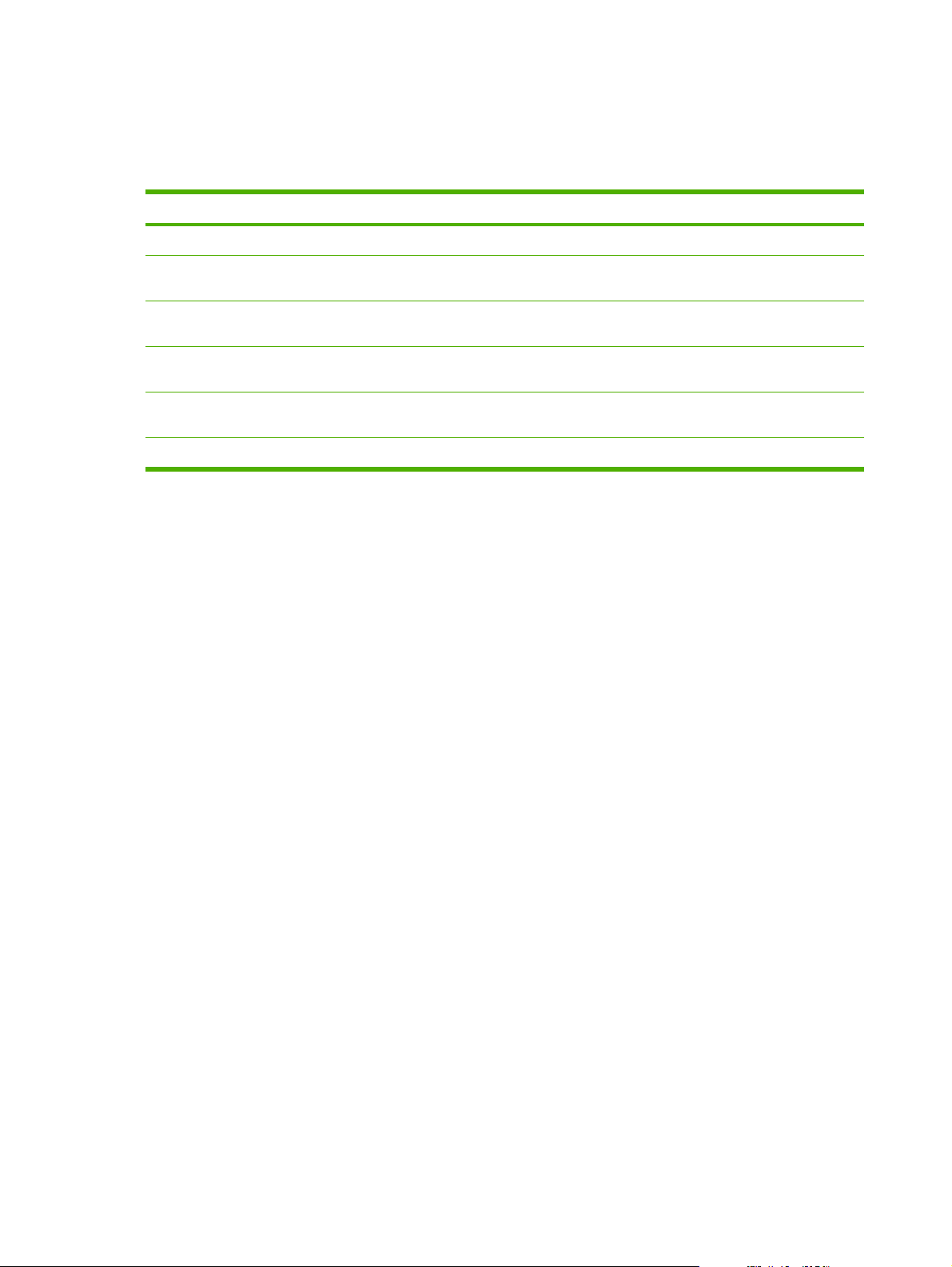
Menu Comment faire
Chaque option sélectionnée dans le menu COMMENT FAIRE imprime une page contenant des
informations complémentaires.
Option Explication
SUPPRIMER BOURRAGES Imprime une page qui indique comment supprimer les bourrages.
CHARGER BACS Permet d'imprimer une page indiquant comment charger les bacs d'alimentation du
CHARGER SUPPORT
SPECIAL
IMPRESSION RECTO
VERSO
PAPIER PRIS EN CHARGE Permet d'imprimer une page indiquant les épaisseurs et formats de support pris en charge
AIDE SUPPLEMENTAIRE Imprime une page qui fournit des liens vers d'autres ressources d'aide sur le Web.
périphérique.
Imprime une page qui indique comment charger les supports spéciaux, tels que les
enveloppes et les transparents.
Imprime une page qui indique comment utiliser la fonction d'impression recto verso.
par le périphérique.
18 Chapitre 2 Panneau de commande FRWW
Page 31

Menu Récupérer tâche
Ce menu fournit une liste de tâches en mémoire dans le périphérique et permet d'accéder à toutes les
fonctionnalités de mise en mémoire des tâches. Vous pouvez imprimer ou supprimer ces tâches au
niveau du panneau de commande du périphérique. Ce menu apparaît lorsque le périphérique comporte
80 Mo de mémoire de base. Reportez-vous à la section
d'informations sur l'utilisation de ce menu.
Remarque Si vous mettez le périphérique hors tension, toutes les tâches en mémoire sont
supprimées.
Article Valeurs Explication
Gestion des tâches en mémoire pour plus
UTILISATEUR [X] [NOMTACHE]
TTS TACHES PERSO.
AUCUNE TACHE EN
MEMOIRE
UTILISATEUR [X] : Nom de l'expéditeur de la tâche.
[NOMTACHE] : Nom de la tâche mise en mémoire dans le
périphérique. Sélectionnez une tâche ou toutes vos tâches
personnelles (celles auxquelles a été attribué un code NIP
via le pilote d'imprimante).
IMPRIMER : Permet d'imprimer la tâche
●
sélectionnée. NIP REQUIS POUR IMPRIMER : Invite
apparaissant pour les tâches auxquelles a été attribué
un code NIP dans le pilote d'imprimante. Vous devez
entrer le code NIP pour pouvoir lancer la tâche
d'impression. COPIES : Vous pouvez sélectionner le
nombre de copies que vous souhaitez imprimer (1 à
32 000).
SUPPRIMER : Supprime la tâche sélectionnée du
●
périphérique. NIP REQUIS POUR SUPPRIMER : Invite
apparaissant pour les tâches auxquelles a été attribué
un code NIP dans le pilote d'imprimante. Vous devez
entrer le code NIP pour pouvoir supprimer la tâche.
TTS TACHES PERSO. : Apparaît si plusieurs tâches
personnelles sont en mémoire dans le périphérique. La
sélection de cet élément entraîne l'impression de toutes les
tâches personnelles mises en mémoire dans le périphérique
pour cet utilisateur, une fois que le PIN correct a été saisi.
AUCUNE TACHE EN MEMOIRE : Indique l'absence de
tâches en mémoire à imprimer ou à supprimer.
FRWW Menu Récupérer tâche 19
Page 32

Menu Informations
Le menu INFORMATIONS contient les pages d'informations du périphérique donnant des détails sur
ce dernier et sur sa configuration. Accédez à la page d'informations de votre choix, puis appuyez sur
.
le
Pour plus de détails sur les pages d'informations du périphérique, reportez-vous à la section
des pages d’informations.
Article Explication
IMPRIMER STRUCTURE
MENUS
IMPRIMER
CONFIGURATION
IMPRIMER PAGE ETAT
CONSOMMABLES
IMPRIMER PAGE
UTILISATION
IMPRIMER REPERT.
FICHIERS
IMPRIMER LISTE POLICES
PCL
Imprime la structure des menus du panneau de commande du périphérique, ce qui permet
de visualiser la disposition et les paramètres actuels des rubriques de menu présentes sur ce
panneau.
Permet d'imprimer la configuration actuelle du périphérique. Si un serveur d'impression
HP Jetdirect est installé, une page de configuration HP Jetdirect est également imprimée.
Permet d'imprimer une page d'état des consommables qui indique le niveau des
consommables du périphérique, le nombre approximatif de pages restantes, les informations
relatives à l'utilisation des cartouches, le numéro de série, le nombre de pages imprimées et
les modalités à suivre pour commander des consommables. Cette page est disponible
uniquement si vous utilisez des consommables HP authentiques.
Permet d'imprimer une page qui répertorie tous les formats de papier traités par le
périphérique, détaille les types d'impression (recto ou recto verso) et indique le nombre de
pages imprimées.
Permet d'imprimer un répertoire de fichiers qui affiche des informations sur toutes les unités
de stockage de masse installées. Cette option apparaît uniquement si une unité de stockage
de masse contenant un système de fichiers reconnu est installée dans le périphérique. Pour
plus d’informations, visitez le site
Permet d'imprimer la liste des polices PCL qui répertorie toutes les polices PCL disponibles
pour le périphérique.
Installation de mémoire.
Utilisation
IMPRIMER LISTE POLICESPSPermet d'imprimer la liste des polices PS qui répertorie toutes les polices PS disponibles
actuellement pour le périphérique.
20 Chapitre 2 Panneau de commande FRWW
Page 33

Menu Gestion du papier
Lorsque les paramètres de gestion du papier sont correctement configurés via le panneau de
commande du périphérique, vous pouvez choisir le type et le format de support pour l'impression à partir
du programme ou du pilote d'imprimante. Pour plus d'informations sur la configuration des types et
formats de support, reportez-vous à la section
d'informations sur les types et formats de support pris en charge, reportez-vous aux sections
des supports pris en charge et Points relatifs aux supports.
Certains éléments de ce menu (tels que l'impression recto verso et l'alimentation manuelle) sont
accessibles à partir du programme ou du pilote d'imprimante (à condition que le pilote approprié soit
installé). Les paramètres du programme et du pilote de périphérique ont priorité sur ceux du panneau
de commande. Pour plus d’informations, visitez le site
Article Valeurs Explication
Contrôle des tâches d’impression. Pour plus
Formats
Sélection du pilote d'imprimante approprié.
FORMAT BAC 1 Liste des formats de support
disponibles pour le bac 1
TYPE DU BAC 1 Liste des types de support
disponibles pour le bac 1
FORMAT BAC [N] Liste des formats de support
disponibles pour le bac 2 ou le
bac 3 optionnel
Utilisez cette option pour définir la valeur correspondant au format de
support chargé dans le bac 1. Reportez-vous à la section
supports pris en charge pour obtenir la liste des formats disponibles.
Le paramètre par défaut est TOUT FORMAT.
TOUT FORMAT : Si le type et le format du support sont définis sur
TOUT pour le bac 1, le périphérique prélève le support dans le bac 1
en priorité, à condition que ce bac ne soit pas vide.
Format autre que TOUT FORMAT : Le périphérique prélève le support
dans ce bac uniquement si le type ou le format requis pour la tâche
d'impression correspondent à ceux du support contenu dans ce bac.
Utilisez cette option pour définir la valeur correspondant au type de
support chargé dans le bac 1. Reportez-vous à la section
supports pris en charge pour obtenir la liste des types disponibles. Le
paramètre par défaut est TOUT TYPE.
TOUT TYPE : Si le type et le format du support sont définis sur
TOUT, pour le bac 1, le périphérique prélève le support dans le bac 1
en priorité, à condition que ce bac ne soit pas vide.
Type autre que TOUT TYPE : Le périphérique ne prélève pas le
support dans ce bac.
Le bac détecte automatiquement le format du support en fonction du
réglage de la molette correspondante. Le paramètre par défaut est
soit LTR (Lettre) pour les moteurs 110 V, soit A4 pour les moteurs
220 V.
Formats des
Formats des
TYPE BAC [N] Liste des types de support
disponibles pour le bac 2 ou le
bac 3 optionnel
BAC [N] PERSONNALISE UNITE DE MESURE
DIMENSION X
DIMENSION Y
Définit la valeur correspondant au type de support chargé dans le bac 2
ou le bac 3 optionnel. Le paramètre par défaut est TOUT TYPE.
Cette option apparaît uniquement si un bac est configuré pour accepter
un format personnalisé.
UNITE DE MESURE : Permet de sélectionner l'unité de mesure
(POUCES ou MILLIMETRES) à utiliser pour la configuration de
formats de papier personnalisés pour le bac indiqué.
DIMENSION X : Permet de définir la largeur du papier (distance entre
les deux côtés du bac). Les options sont 3 à 8,5 POUCES ou 76 à
216 MM.
FRWW Menu Gestion du papier 21
Page 34
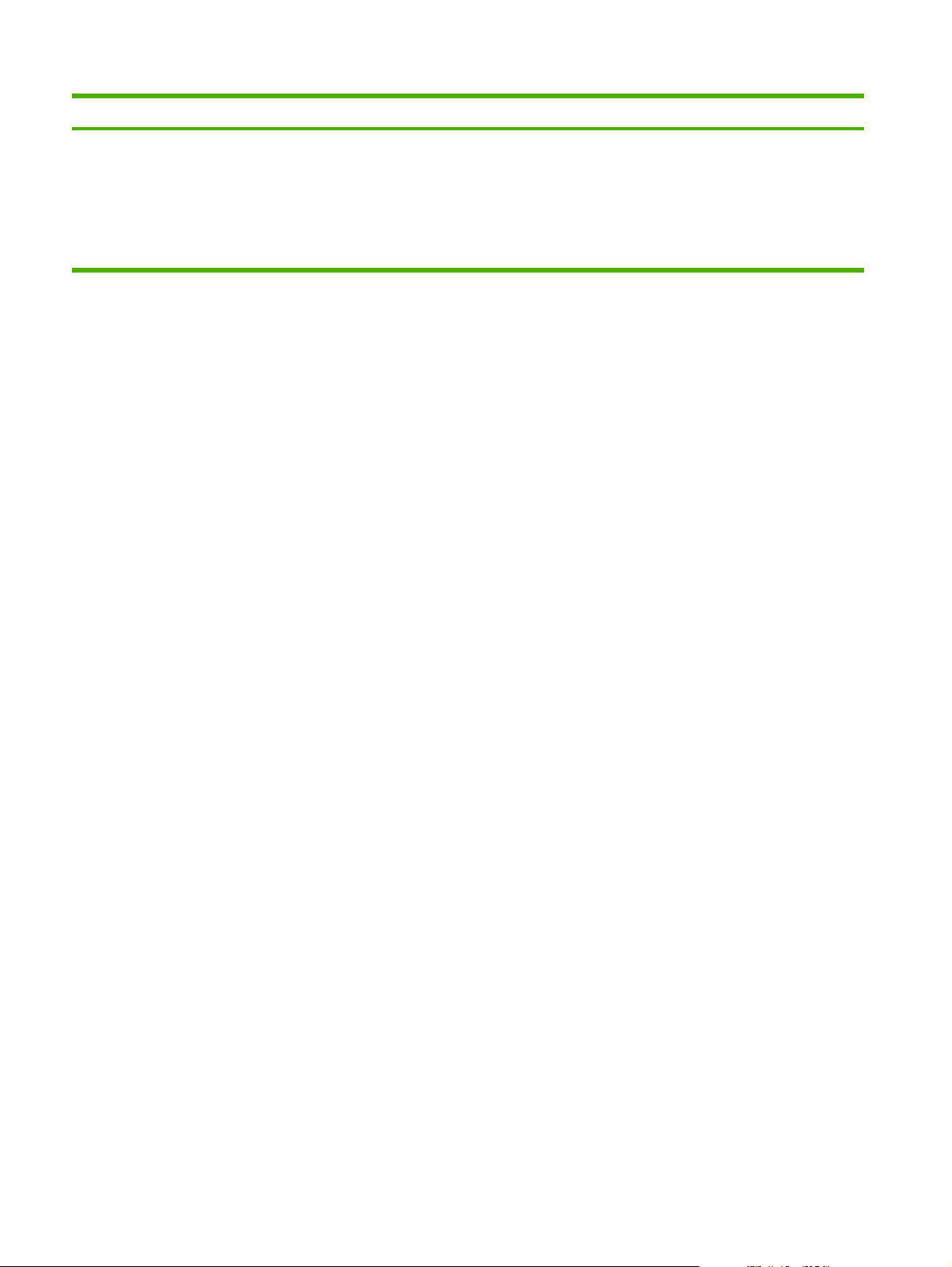
Article Valeurs Explication
DIMENSION Y : Permet de définir la longueur du papier (distance entre
l'avant et l'arrière du bac). Les options sont 5 à 14 POUCES ou 127 à
356 MM.
Une fois la valeur DIMENSION Y sélectionnée, un écran récapitulatif
apparaît. Cet écran récapitule toutes les informations entrées sur les
trois pages précédentes, par exemple FORMAT BAC 1=
8 x 14 POUCES, Paramètre enregistré.
22 Chapitre 2 Panneau de commande FRWW
Page 35

Menu Configuration du périphérique
Ce menu regroupe des fonctions d'administration. Le menu CONFIGURATION PERIPHERIQUE
permet de modifier les paramètres d'impression par défaut, de régler la qualité d'impression et de
changer la configuration du système et les options d'E/S.
Sous-menu Imprimer
Certains éléments de ce menu sont accessibles à partir du programme ou du pilote d'imprimante (à
condition que le pilote approprié soit installé). Les paramètres du programme et du pilote de périphérique
ont priorité sur ceux du panneau de commande. Généralement, il est préférable de modifier ces
paramètres dans le pilote d'imprimante, si applicable.
Article Valeurs Explication
COPIES De 1 à 32 000 Permet de définir le nombre de copies par défaut : de 1 à 32 000.
Utilisez
paramètre s’applique uniquement aux tâches d’impression pour
lesquelles le nombre de copies n’a pas été défini dans le logiciel
ou le pilote d’imprimante, par exemple dans un programme UNIX
ou Linux.
Le paramètre par défaut est 1.
Remarque Il est vivement conseillé de définir le
nombre de copies dans le logiciel ou le pilote
d’imprimante. (Les paramètres du programme et du
pilote de périphérique ont priorité sur ceux du panneau
de commande.)
ou pour sélectionner le nombre de copies. Ce
FORMAT PAPIER PAR
DEFAUT
FORMAT PAPIER PERSO
PAR DEFAUT
RECTO VERSO INACTIF
RELIURE RECTO VERSO BORD LONG
Affiche la liste des formats
de support disponibles.
UNITE DE MESURE
DIMENSION X
DIMENSION Y
ACTIVE
BORD COURT
Permet de définir le format par défaut du papier et des
enveloppes. Ce paramètre s'applique aux tâches d'impression
pour lesquelles le format n'a pas été défini dans le programme ou
le pilote d'imprimante. Le paramètre par défaut est LETTRE.
Définit le format de papier personnalisé par défaut pour le bac 1.
Ce menu apparaît uniquement si le bouton de format de support
est réglé sur PERSONNALISE dans le bac sélectionné.
UNITE DE MESURE : Permet de sélectionner l'unité de mesure
(POUCES ou MILLIMETRES) à utiliser pour la configuration de
formats de papier personnalisés pour le bac 1.
DIMENSION X : Permet de définir la largeur du papier (distance
entre les deux côtés du bac). Les options sont 3 à 8,5 POUCES
ou 76 à 216 MM.
DIMENSION Y : Permet de définir la longueur du papier (distance
entre l'avant et l'arrière du bac). Les options sont 5 à
14 POUCES ou 127 à 356 MM.
S'affiche uniquement pour les périphériques équipés d'une unité
d'impression recto verso intégrée. ACTIVE permet l'impression
des deux côtés (recto verso) et INACTIF sur un côté (recto) d'une
feuille de papier.
Le paramètre par défaut est INACTIF.
Permet de modifier le bord de reliure de l'impression recto verso.
Cette rubrique de menu apparaît uniquement si l'imprimante
comporte une unité d'impression recto verso intégrée et que
l'option RECTO VERSO est définie sur ACTIVE.
FRWW Menu Configuration du périphérique 23
Page 36

Article Valeurs Explication
Le paramètre par défaut est BORD LONG.
A4/LETTRE PRIORITAIRE NON
OUI
ALIMENTATION
MANUELLE
POLICE COURIER NORMAL
LARGEUR A4 NON
INACTIF
ACTIVE
SOMBRE
OUI
Permet au périphérique d'imprimer une tâche au format A4 sur
une feuille de format lettre si aucun papier au format A4 n'est
chargé dans le périphérique (et vice versa).
Le paramètre par défaut est OUI.
Permet d'alimenter le papier manuellement à partir du bac 1,
plutôt qu'automatiquement à partir d'un autre bac. Si
ALIMENTATION MANUELLE=ACTIVE et que le bac 1 est vide,
le périphérique se met hors ligne lorsqu'il reçoit une tâche
d'impression. ALIMENTATION MANUELLE [FORMAT DE
PAPIER] apparaît sur l'écran du panneau de commande du
périphérique.
Le paramètre par défaut est INACTIF.
Permet de sélectionner la version de police Courier à utiliser :
NORMAL : Police Courier interne disponible sur les
périphériques HP LaserJet série 4.
SOMBRE : Police Courier interne disponible sur les
périphériques HP LaserJet série III.
Le paramètre par défaut est NORMAL.
Permet de modifier le nombre de caractères pouvant être
imprimés sur chaque ligne d'une feuille au format A4.
NON : Vous pouvez imprimer jusqu'à 78 caractères de densité 10
sur une ligne.
IMPRIMER ERREURS PS INACTIF
ACTIVE
IMPRIMER ERREURS PDF INACTIF
ACTIVE
OUI : Vous pouvez imprimer jusqu'à 80 caractères de densité 10
sur une ligne.
Le paramètre par défaut est NON.
Permet de déterminer si une page d'erreur PS est imprimée ou
non.
INACTIF : La page d'erreurs PS n'est jamais imprimée.
ACTIVE : La page d'erreur PS est imprimée lorsqu'une erreur PS
se produit.
Le paramètre par défaut est INACTIF.
Permet de déterminer si une page d'erreurs PDF est imprimée ou
non.
INACTIF : La page d'erreurs PDF n'est jamais imprimée.
ACTIVE : La page d'erreurs PDF est imprimée lorsqu'une
erreur PDF se produit.
Le paramètre par défaut est INACTIF.
24 Chapitre 2 Panneau de commande FRWW
Page 37

Article Valeurs Explication
SOUS-MENU PCL
NOMBRE DE LIGNES
PAR PAGE
ORIENTATION ORIENTATION : Permet de sélectionner l'orientation de page par
SOURCE POLICE SOURCE POLICE : Permet de sélectionner la source de
NOMBRE POLICES NOMBRE POLICES : Le périphérique affecte un numéro à
DENSITE POLICES DENSITE POLICE : Permet de sélectionner la densité de police.
JEU DE SYMBOLES JEU DE SYMBOLES : Permet de sélectionner l'un des jeux de
LONGUEUR FORME : Permet de définir l'espacement vertical de
5 à 128 lignes pour le format de papier par défaut.
défaut : PAYSAGE ou PORTRAIT.
Remarque Il est vivement conseillé de modifier la
résolution dans le logiciel ou le pilote de périphérique.
(Les paramètres du programme et du pilote de
périphérique ont priorité sur ceux du panneau de
commande.)
police : INTERNE, LOGEMENT CARTE 1 ou DISQUE EIO.
chaque police et répertorie ce numéro dans la liste des
polices PCL. Le numéro de police apparaît dans la colonne
Numéro de police de la sortie imprimée. Ce numéro est compris
entre 0 et 999.
Cette option peut ne pas apparaître pour certaines polices. La
densité est comprise entre 0,44 et 99,99.
symboles disponibles sur le panneau de commande du
périphérique. Un jeu de symboles est un regroupement unique de
tous les caractères d'une police donnée. Les jeux PC-8 ou PC-850
sont recommandés pour les caractères de dessin au trait.
Ajouter RC à SL Ajouter RC à SL : Sélectionnez OUI pour ajouter un retour chariot
SUPPRIMER PAGES
BLANCHES
MAPPAGE SOURCE
SUPPORT
à chaque saut de ligne rencontré dans les tâches PCL à
compatibilité en amont (texte uniquement, aucun contrôle de la
tâche). Certains environnements, tels qu'UNIX, ont uniquement
besoin de la commande de saut de ligne pour indiquer un
changement de ligne. Cette option vous permet d'ajouter le retour
chariot à chaque saut de ligne.
SUPPRIMER PAGES BLANCHES : Lorsque vous générez votre
propre PCL, les sauts de ligne supplémentaires qui sont insérés
peuvent entraîner l'impression d'une ou de plusieurs pages
vierges. Sélectionnez OUI pour ignorer les sauts de ligne si la
page est vierge.
MAPPAGE SOURCE SUPPORT : Permet de sélectionner et de
gérer les bacs par numéro lorsque vous n'utilisez pas le pilote
d'imprimante ou lorsque le programme ne comporte aucune
option de sélection de bac. CLASSIQUE : La numérotation des
bacs repose sur l'imprimante LaserJet 4 et les anciens
modèles. STANDARD : La numérotation des bacs repose sur les
derniers modèles LaserJet.
Sous-menu Qualité d'impression
Certaines rubriques de ce menu sont accessibles à partir du programme ou du pilote de périphérique
(à condition que le pilote approprié soit installé). Les paramètres du programme et du pilote de
périphérique ont la priorité sur ceux du panneau de commande. Pour plus d’informations, visitez le
Sélection du pilote d'imprimante approprié. Généralement, il est vivement conseillé de modifier ces
site
paramètres dans le pilote d'imprimante, si applicable.
FRWW Menu Configuration du périphérique 25
Page 38

Article Valeurs Explication
DEFINIR CONCORDANCE IMPRESSION PAGE TEST
SOURCE
AJUSTER BAC [N]
Fait glisser l'alignement de marge pour centrer l'image sur la
page du haut vers le bas et de la gauche vers la droite. Vous
pouvez également aligner l'image imprimée au recto sur
l'image imprimée au verso. Permet aussi bien un alignement
recto qu'un alignement recto verso.
IMPRESSION PAGE TEST : Permet d'imprimer une page de
test présentant les paramètres de concordance actuels.
SOURCE : Permet de sélectionner le bac pour lequel imprimer
la page de test.
AJUSTER BAC [N] : Permet de configurer la concordance
pour le bac indiqué. [N] représente le numéro du bac. Un choix
de valeurs apparaît pour chaque bac installé et pour chacun,
la concordance doit être définie.
DECALAGE X1 : Concordance de l'image sur la feuille,
●
d'un côté à l'autre (par rapport au sens d'alimentation du
papier dans le bac). Dans le cas d'une impression recto
verso, le côté concerné est le verso de la feuille.
DECALAGE X2 : Concordance de l'image sur la feuille,
●
d'un côté à l'autre (par rapport au sens d'alimentation du
papier dans le bac) et pour le recto d'une page recto
verso. Cette option apparaît uniquement si le
périphérique est doté d'une unité d'impression recto
verso et si RECTO VERSO a la valeur ACTIVE.
Définissez d'abord le paramètre DECALAGE X1.
MODES DE FUSION Liste des modes de fusion
disponibles
DECALAGE Y : Concordance de l'image sur la feuille, de
●
haut en bas (par rapport au sens d'alimentation du papier
dans le bac).
Le paramètre par défaut de SOURCE est BAC 2. Le paramètre
par défaut de AJUSTER BAC 1 et AJUSTER BAC 2 est 0.
Permet de configurer le mode de fusion associé à chaque type
de support.
Modifiez le mode de fusion uniquement si vous rencontrez des
problèmes d'impression sur certains types de support. Après
avoir sélectionné un type de support, vous pouvez sélectionner
un mode de fusion disponible pour ce même type. Le
périphérique prend en charge les modes suivants :
NORMAL : Utilisé pour la plupart des types de papier.
ELEVE2 : Utilisé pour le papier à finition rugueuse ou spéciale.
ELEVE1 : Utilisé pour le papier rugueux.
FAIBLE3 : Utilisé pour les transparents.
FAIBLE2 : Utilisé pour les supports légers. Utilisez ce mode si
vous rencontrez des problèmes de papier gondolé.
FAIBLE1 : Utilisez ce mode de fusion si le support est froissé.
Le mode de fusion par défaut est NORMAL pour tous les types
de support d'impression, à l'exception des transparents
(FAIBLE3) et du papier rugueux (ELEVE1).
26 Chapitre 2 Panneau de commande FRWW
Page 39

Article Valeurs Explication
ATTENTION Ne modifiez pas le mode de fusion
pour les transparents. Si vous utilisez un autre mode
que FAIBLE3 lors de l'impression de transparents,
vous risquez d'endommager le périphérique et l'unité
de fusion de façon irrémédiable. Dans le pilote
d’imprimante, sélectionnez toujours le type
Transparents ; sur le panneau de commande du
périphérique, choisissez la valeur TRANSPARENT
pour le type de bac.
Lorsque vous sélectionnez RETABLIR MODES, le
paramètre par défaut est rétabli pour le mode de
fusion de chaque type de support.
OPTIMISER Liste des paramètres Permet d'optimiser certains paramètres pour toutes les tâches
RESOLUTION 300
600
FASTRES 1200
PRORES 1 200
plutôt que (ou en sus) d'optimiser suivant le type de papier.
Permet de définir la résolution. La vitesse d'impression est la
même pour toutes les valeurs.
300 : Produit une qualité d'impression brouillon et peut être
utilisé pour une compatibilité avec la famille de
périphériques HP LaserJet III.
600 : Produit une qualité d'impression de texte supérieure et
peut être utilisé pour une compatibilité avec la famille de
périphériques HP LaserJet 4.
FASTRES 1200 : Produit une qualité d'impression de
1200 ppp pour une impression de texte ou de graphiques
commerciaux rapide et de qualité.
PRORES 1 200 : Produit une qualité d'impression de 1 200 ppp
pour une impression rapide et de qualité de dessins au trait et
d'images graphiques.
Remarque Il est vivement conseillé de modifier la
résolution dans le logiciel ou le pilote d’imprimante.
(Les paramètres du programme et du pilote de
périphérique ont priorité sur ceux du panneau de
commande.)
Le paramètre par défaut est FASTRES 1200.
RET INACTIF
CLAIR
MOYEN
SOMBRE
Utilisez le paramètre REt (Resolution Enhancement
technology, technologie d'amélioration de la résolution) pour
produire une impression à angles, courbes et contours
uniformes.
Le paramètre REt n'a pas d'incidence sur la qualité
d'impression lorsque la résolution est définie sur FastRes 1200
ou ProRes 1200. Toutes les autres résolutions bénéficient de
la fonction REt.
Remarque Il est vivement conseillé de modifier le
paramètre REt dans le programme ou le pilote
d’imprimante. (Les paramètres du programme et du
pilote de périphérique ont priorité sur ceux du
panneau de commande.)
La paramètre par défaut est MOYEN.
FRWW Menu Configuration du périphérique 27
Page 40

Article Valeurs Explication
ECONOMODE ACTIVE
INACTIF
DENSITE TONER 1 à 5 Permet d'éclaircir ou d'assombrir l'impression sur la page en
CREER PAGE NETTOYAGE Aucune valeur à sélectionner
EconoMode est une fonctionnalité permettant à l'imprimante
d'utiliser moins de toner par page. La sélection de cette option
prolonge la durée de vie du toner et peut réduire le coût par
page. Toutefois, cela réduit également la qualité d'impression.
La page imprimée est plus pâle, mais sa qualité est suffisante
pour les brouillons ou les épreuves.
HP déconseille l'utilisation permanente du mode EconoMode.
Si vous utilisez le mode EconoMode de manière permanente,
la dose de toner risque de durer plus longtemps que les pièces
mécaniques de la cartouche d'impression. Si la qualité
d'impression commence à se dégrader, vous devez installer
une nouvelle cartouche d'impression, même s'il reste une dose
de toner dans la cartouche existante.
Remarque Il est vivement conseillé d'activer et
désactiver le mode EconoMode dans le programme
ou le pilote d'imprimante. (Les paramètres du
programme et du pilote de périphérique ont la priorité
sur ceux du panneau de commande.)
Le paramètre par défaut est INACTIF.
modifiant le paramètre de densité de toner. Sélectionnez une
valeur comprise entre 1 (clair) et 5 (foncé). Le résultat optimal
est généralement obtenu avec la valeur par défaut (3).
Appuyez sur pour imprimer une page de nettoyage (afin de
nettoyer le toner de l'unité de fusion). Suivez les instructions
apparaissant sur la page de nettoyage. Pour plus
d'informations, reportez-vous à la section
périphérique.
Nettoyage du
TRAITER PAGE
NETTOYAGE
Aucune valeur à sélectionner Cette option n'est disponible qu'après la création d'une page
de nettoyage. Suivez les instructions imprimées sur la page de
nettoyage. Le processus de nettoyage peut prendre jusqu'à
2 mn 30.
Sous-menu Configuration système
Les rubriques de ce menu ont une incidence sur le comportement du périphérique. Configurez le
périphérique en fonction de vos besoins d’impression.
Article Valeurs Explication
DATE/HEURE DATE
FORMAT DATE
HEURE
FORMAT HEURE
LIMITE STOCKAGE TACHE 1 à 100 Permet de définir le nombre de tâches de copie rapide pouvant
Permet de régler la date et l'heure.
être stockées sur le périphérique.
Le paramètre par défaut est 32.
28 Chapitre 2 Panneau de commande FRWW
Page 41

Article Valeurs Explication
DELAI CONSERVAT.
TACHE
AFFICHER ADRESSE AUTO
COMPORTEMENT BAC UTILISER LE BAC
INACTIF
1 HEURE
4 HEURES
1 JOUR
1 SEMAINE
INACTIF
DEMANDE
INVITE ALIMENT.
MANUELLEMENT
SUPPORT DE SELECTION
PS
INVITE FORMAT/TYPE
Indique la durée pendant laquelle les tâches mises en attente
sont conservées avant d'être automatiquement supprimées de
la file d'attente.
Le paramètre par défaut est INACTIF.
Permet de déterminer si l'adresse IP doit apparaître ou non sur
l'écran quand le périphérique est connecté à un réseau. Si la
valeur AUTO est sélectionnée, l'adresse IP du périphérique
apparaît avec le message Prêt.
Le paramètre par défaut est AUTO.
UTILISER LE BAC DEMANDE : Permet de déterminer si le
périphérique peut prélever du support se trouvant dans un bac
différent de celui sélectionné dans le pilote d'imprimante.
EXCLUSIVEMENT : Permet de configurer le
●
périphérique pour qu'il utilise le support se trouvant dans
le bac sélectionné et non dans les autres, même si le bac
sélectionné est vide.
PREMIER : Permet de configurer le périphérique pour
●
qu'il prélève d'abord dans le bac que vous avez
sélectionné, mais qu'il puisse prélever automatiquement
dans un autre bac si ce dernier est vide.
TEMPS DE VEILLE 1 MINUTE
15 MINUTES
INVITE ALIMENT. MANUELLEMENT : Permet de déterminer
si le périphérique doit afficher un message concernant
l'utilisation du support dans le bac 1 lorsque les types et
formats contenus dans les autres bacs ne correspondent pas
à ceux de la tâche d'impression.
TOUJOURS : Sélectionnez cette option si vous souhaitez
●
toujours être consulté avant que le périphérique ne
prélève dans le bac 1.
SAUF SI CHARGE : Si cette option est sélectionnée,
●
vous recevez un message uniquement lorsque le bac 1
est vide.
SUPPORT DE SELECTION PS : Détermine si les tâches sont
imprimées avec le modèle de gestion du papier PostScript
(PS) ou HP. ACTIVE utilise le modèle de gestion du
papier HP. DESACTIVE utilise le modèle de gestion du
papier PS.
INVITE FORMAT/TYPE : Utilisez cette option de menu pour
déterminer si le message de configuration du bac et ses invites
sont affichés quand un bac est ouvert et fermé. Ces invites
vous commandent de définir le type ou le format de papier si
le bac est configuré pour un type ou un format différent de celui
du papier qu'il contient.
Permet de définir le délai durant lequel le périphérique doit
rester inactif avant de passer en mode veille.
30 MINUTES
45 MINUTES
FRWW Menu Configuration du périphérique 29
Page 42

Article Valeurs Explication
60 MINUTES
90 MINUTES
2 HEURES
4 HEURES
HEURE DE REVEIL LUNDI
MARDI
MERCREDI
JEUDI
VENDREDI
SAMEDI
DIMANCHE
MODE IMPRESSION AUTO
PDF
Le mode veille fournit les avantages suivants :
Permet de réduire la quantité d'énergie consommée par
●
le périphérique lorsqu'il est inactif.
Permet de réduire l'usure des composants électroniques
●
du périphérique (extinction du rétro-éclairage de
l'affichage, qui reste néanmoins lisible).
Le périphérique sort automatiquement du mode veille dès que
vous envoyez une tâche d'impression, appuyez sur un bouton
du panneau de commande, ouvrez un bac ou soulevez le
capot supérieur.
Le paramètre par défaut est 30 MINUTES.
Permet de définir une heure de « réveil » quotidienne à laquelle
le périphérique doit préchauffer et procéder à un étalonnage.
La valeur par défaut pour chaque jour est INACTIF. Si vous
définissez une heure de réveil, HP recommande de paramétrer
un délai de temps de veille suffisamment long pour que le
périphérique ne repasse pas en mode veille trop rapidement
après avoir quitté ce mode.
Permet de sélectionner le langage par défaut du périphérique
(mode d'impression). Les valeurs indiquées dépendent des
langages reconnus installés dans le périphérique.
AVERTISSEMENTS
EFFACABLES
CONTINUER
AUTOMATIQUEMENT
PS
PCL
TACHE
ACTIVE
INACTIF
ACTIVE
Normalement, vous ne devez pas modifier le langage de
périphérique. Si vous le modifiez pour définir un langage de
périphérique spécifique, le périphérique ne passe pas
automatiquement d'un langage à un autre tant que des
commandes logicielles spécifiques ne lui sont envoyées pour
le lui demander.
Le paramètre par défaut est AUTO.
Permet de définir la durée d'affichage des avertissements
effaçables sur l'écran du panneau de commande.
TACHE : Le message d'avertissement effaçable reste affiché
jusqu'à la fin de la tâche qui l'a généré.
ACTIVE : Tant que vous n'appuyez pas sur
d'avertissement effaçable reste affiché.
Le paramètre par défaut est TACHE.
Permet de déterminer la manière dont le périphérique réagit
face aux erreurs. Si le périphérique est connecté à un réseau,
paramétrez de préférence l'option CONTINUER
AUTOMATIQUEMENT sur ACTIVE.
ACTIVE : Si une erreur bloquant l'impression se produit, un
message apparaît sur l'écran du panneau de commande et le
périphérique se met hors ligne pendant 10 secondes avant de
repasser en ligne.
, le message
30 Chapitre 2 Panneau de commande FRWW
Page 43

Article Valeurs Explication
INACTIF : Si une erreur bloquant l'impression se produit, le
message reste affiché sur l'écran du panneau de commande
et le périphérique reste hors ligne jusqu'à ce que vous
appuyiez sur le
Le paramètre par défaut est ACTIVE.
.
SI NIVEAU CARTOUCHE
BAS
SI CARTOUCHE VIDE ARRETER
ARRETER
CONTINUER
CONTINUER
Permet de déterminer le comportement du périphérique
lorsque le niveau d'encre de la cartouche d'impression est bas.
La qualité d'impression n'est plus garantie après l'affichage de
ce message.
ARRETER : Le périphérique interrompt l'impression jusqu’à ce
que vous remplaciez la cartouche d’impression ou que vous
appuyiez sur le
message reste affiché jusqu'au remplacement de la cartouche
d'impression.
CONTINUER : Le périphérique poursuit l'impression et le
message reste affiché jusqu'au remplacement de la cartouche
d'impression.
Le paramètre par défaut est CONTINUER.
Permet de déterminer le comportement du périphérique
lorsque la cartouche d'impression est vide.
ARRETER : Le périphérique interrompt l'impression jusqu'au
remplacement de la cartouche.
CONTINUER : Le périphérique poursuit l'impression et le
message REMPLACER CARTOUCHE reste affiché jusqu'au
remplacement de la cartouche d'impression. HP ne garantit
pas la qualité d'impression obtenue si vous sélectionnez
CONTINUER après l'affichage du message REMPLACER
CARTOUCHE. Pour garantir la qualité d'impression,
remplacez la cartouche d'impression le plus vite possible.
avant chaque tâche à imprimer. Le
Si la fin de la durée de vie du tambour est atteinte, le
périphérique s'arrête, indépendamment du paramètre
CARTOUCHE VIDE.
Le paramètre par défaut est CONTINUER.
REPRISE APRES
BOURRAGE
DISQUE RAM AUTO
AUTO
INACTIF
ACTIVE
INACTIF
Permet de déterminer le comportement du périphérique en cas
de bourrage.
AUTO : Le périphérique sélectionne automatiquement le mode
le mieux adapté à la reprise suite à un bourrage (en général
ACTIVE).
INACTIF : Le périphérique ne réimprime pas les pages après
un bourrage papier. Les performances d'impression peuvent
être accrues lorsque ce paramètre est utilisé.
ACTIVE : Le périphérique réimprime automatiquement les
pages après la suppression d'un bourrage papier.
Le paramètre par défaut est AUTO.
Permet de déterminer le mode de configuration du
disque RAM.
FRWW Menu Configuration du périphérique 31
Page 44
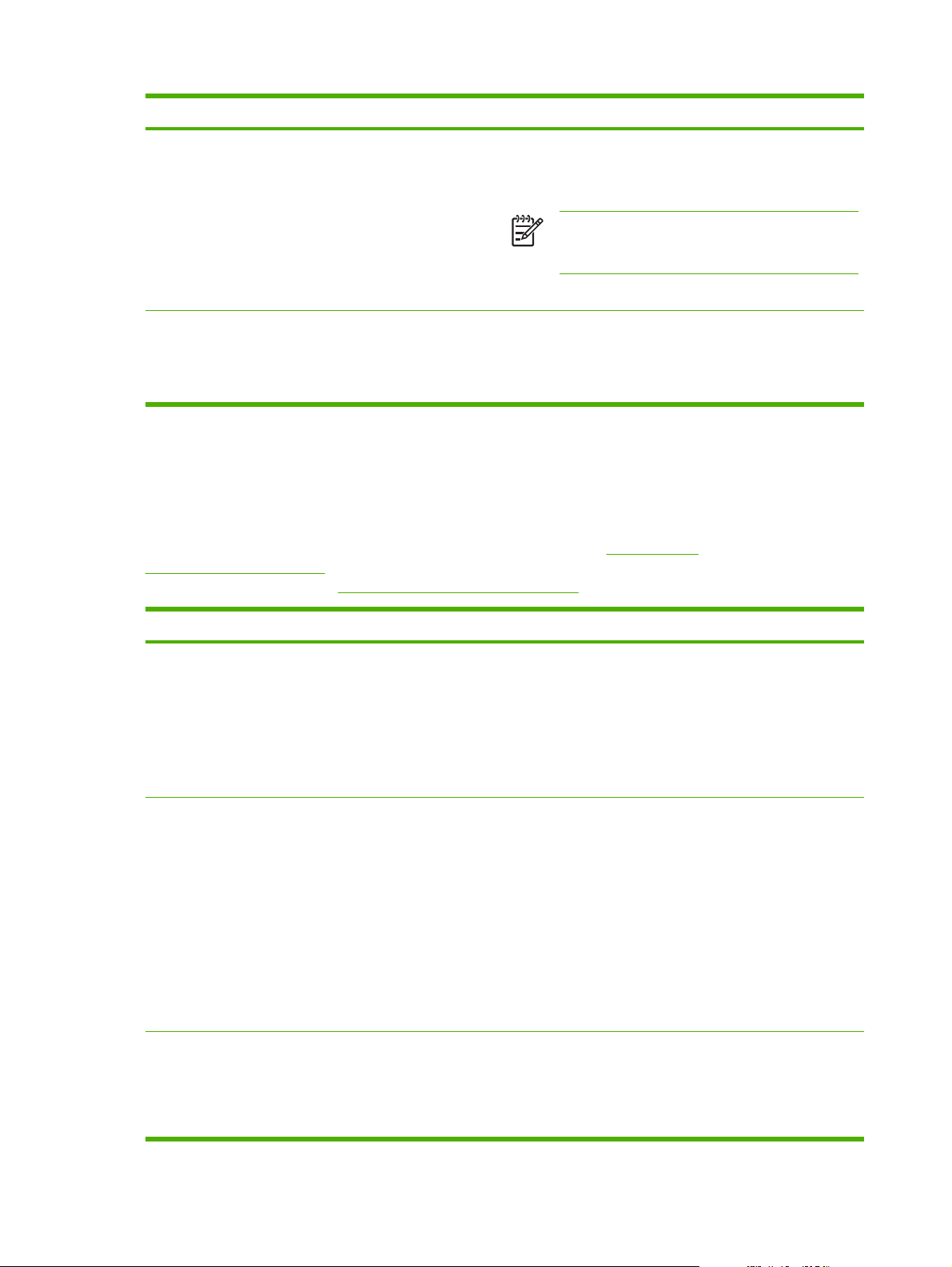
Article Valeurs Explication
AUTO : Permet au périphérique de déterminer la quantité
optimale de RAM en fonction de la mémoire disponible.
INACTIF : La RAM est désactivée.
Remarque Si vous modifiez le paramètre et passez
de INACTIF à AUTO, le périphérique est
automatiquement réinitialisé lorsqu'il se met en veille.
Le paramètre par défaut est AUTO.
LANGUE (PAR DEFAUT)
Plusieurs
Permet de sélectionner la langue des messages apparaissant
sur l'écran du panneau de commande du périphérique.
Le paramètre de langue par défaut est déterminé par le pays/
la région où le périphérique est acheté.
Sous-menu E/S
Les rubriques du menu E/S (entrée/sortie) concernent la communication entre le périphérique et
l'ordinateur. Si le périphérique contient un serveur d’impression HP Jetdirect, vous pouvez définir les
paramètres de configuration réseau de base à l'aide du sous-menu. Ces paramètres et d’autres peuvent
être configurés via HP Web Jetadmin (reportez-vous à la section
logiciel HP Web Jetadmin) ou via d’autres outils de configuration réseau tels que le serveur Web intégré
(reportez-vous à la section
Article Valeurs Explication
DELAI E/S 5 à 300 Sélectionnez la période d'inactivité de l'interface en
Utilisation du serveur Web intégré).
secondes.
Ce paramètre vous permet de régler ce délai d'inactivité pour
obtenir des performances optimales. Si des données d'autres
ports apparaissent au cours de la tâche d'impression,
augmentez la valeur.
Le paramètre par défaut est 15.
Utilisation du
ENTREE PARALLELE GRANDE VITESSE
FONCTIONS AVANCEES
JETDIRECT INTEGRE TCP/IP
IPX/SPX
APPLETALK
GRANDE VITESSE : Sélectionnez OUI pour permettre au
périphérique d'accepter les communications parallèles plus
rapides utilisées lors des connexions avec les ordinateurs les
plus récents.
FONCTIONS AVANCEES : Vous permet d'activer ou de
désactiver la communication parallèle bidirectionnelle. Le
paramètre par défaut est défini pour un port parallèle
bidirectionnel (IEEE-1284).
Ce paramètre permet au périphérique d'envoyer des
messages d'état à l'ordinateur. L'activation des fonctions
étendues parallèles risque de ralentir la permutation entre les
langages.
TCP/IP : Permet de sélectionner l'activation ou la
désactivation de la pile de protocoles TCP/IP. Vous pouvez
définir plusieurs paramètres TCP/IP.
Par ailleurs, sélectionnez TCP/IP pour configurer IPv4, IPv6
et les autres paramètres TCP/IP.
32 Chapitre 2 Panneau de commande FRWW
Page 45

Article Valeurs Explication
DLC/LLC
SECURITE
DIAGNOSTICS
VITESSE DE LIAISON
IMPR PROTOCOLES
IPX/SPX : Permet d'activer ou de désactiver la pile de
protocoles IPX/SPX (pour les réseaux Novell NetWare, par
exemple).
APPLETALK : Active ou désactive un réseau AppleTalk.
DLC/LLC : Permet d'activer ou de désactiver la pile de
protocoles DLC/LLC.
SECURITE : Permet d'imprimer ou gérer les paramètres de
sécurité réseau.
DIAGNOSTICS : Fournit des tests pour faciliter le diagnostic
des problèmes de matériel réseau ou de connexion réseau
TCP/IP.
VITESSE DE LIAISON : Permet de sélectionner la vitesse de
liaison réseau et le mode de communication du serveur
d'impression 10/100T. Pour assurer une communication
correcte, les paramètres Jetdirect doivent correspondre à
ceux du réseau.
IMPR PROTOCOLES : Permet d'imprimer les paramètres des
protocoles IPX/SPX, Novell Netware, AppleTalk et DLC/LLC.
Sous-menu Réinitialiser
Les options du sous-menu Réinitialisation concernent la restauration des paramètres par défaut et la
modification de paramètres tels que le mode veille.
Article Valeurs Explication
RETABLISSEMENTPARAM
ETRES USINE
MODE VEILLE ACTIVE
Aucune valeur à sélectionner Permet d'effectuer une réinitialisation et de restaurer la plupart
INACTIF
des paramètres d'usine (par défaut) et réseau. Cette rubrique
permet également d'effacer la mémoire tampon des entrées/
sorties actives.
ATTENTION La restauration des paramètres
d'usine au cours d'une tâche d'impression entraîne
l'annulation de cette dernière.
Permet d'activer ou de désactiver le mode veille. Le mode
veille offre les avantages suivants :
Permet de réduire la quantité d'énergie consommée par
●
le périphérique lorsqu'il est en veille.
Permet de réduire l'usure des composants électroniques
●
du périphérique (extinction du rétro-éclairage de
l'affichage, qui reste néanmoins lisible).
Le périphérique sort automatiquement du mode veille dès que
vous envoyez une tâche d'impression, appuyez sur un bouton
du panneau de commande, ouvrez un bac ou soulevez le
capot supérieur.
Vous pouvez définir le délai durant lequel le périphérique doit
rester inactif avant de passer en mode veille.
Le paramètre par défaut est ACTIVE.
FRWW Menu Configuration du périphérique 33
Page 46

Menu Diagnostics
Les administrateurs peuvent utiliser ce sous-menu pour isoler des pièces et résoudre des problèmes
de qualité d'impression et de bourrage.
Article Valeurs Explication
IMPRIMER JOURNAL DES
EVENEMENTS
AFFICHER JOURNAL DES
EVENEMENTS
TEST CIRCUIT PAPIER IMPRESSION PAGE TEST
Aucune valeur à sélectionner
Aucune valeur à sélectionner
SOURCE
RECTO VERSO
COPIES
Appuyez sur pour générer la liste des 50 dernières entrées
du journal des événements. La copie imprimée du journal des
événements contient les numéros d'erreur, le nombre de
pages, les codes d'erreur, et les descriptions ou les modes
d'impression.
Appuyez sur le pour faire défiler le contenu du journal des
événements sur le panneau de commande du périphérique et
afficher les 50 derniers événements. Utilisez le
pour faire défiler le contenu du journal des événements.
Permet de générer une page de test pouvant servir à tester les
fonctionnalités de gestion du papier du périphérique.
IMPRESSION PAGE TEST : Appuyez sur
test du circuit papier à l'aide des paramètres de source (bac),
de destination (bac de sortie), d'impression recto verso et de
nombre de copies définis pour les autres options du menu Test
circuit papier. Définissez les autres options avant de
sélectionner IMPRESSION PAGE TEST.
SOURCE : Sélectionnez le bac dont vous souhaitez tester le
circuit papier. Vous pouvez sélectionner n'importe lequel des
bacs installés. Sélectionnez TOUS LES BACS pour tester tous
les circuits papier. (Les bacs sélectionnés doivent contenir du
papier.)
RECTO VERSO : Permet de déterminer si le papier doit passer
par l'unité d'impression recto verso lors du test du circuit
papier. Cette rubrique de menu apparaît uniquement si
l'imprimante comporte une unité d'impression recto verso
intégrée.
ou le
pour lancer le
COPIES : Permet de définir le nombre de feuilles à prélever
dans chaque bac au cours du test du circuit papier.
34 Chapitre 2 Panneau de commande FRWW
Page 47

Menu Service
Le menu SERVICE est verrouillé. Un code PIN est nécessaire pour y accéder. Ce menu a été conçu
pour le personnel autorisé uniquement.
FRWW Menu Service 35
Page 48

Modification des paramètres de configuration du panneau
de commande de l'imprimante
A l'aide du panneau de commande du périphérique, vous pouvez modifier les paramètres par défaut
de configuration générale du périphérique tels que le format et le type de bac, le temps de veille, le
mode d'impression du périphérique (langage) et la reprise après bourrage.
Les paramètres du panneau de commande du périphérique peuvent également être modifiés à partir
d'un ordinateur en utilisant la page de paramétrage du serveur Web intégré. L'ordinateur affiche les
mêmes informations que le panneau de commande. Pour plus d’informations, reportez-vous à la
section
Modification des paramètres du panneau de commande
Pour obtenir la liste complète des rubriques de menu et de leurs valeurs, reportez-vous à la section
Utilisation des menus du panneau de commande. Certaines options de menu apparaissent uniquement
si le bac ou l'accessoire associé est installé. Par exemple, le menu EIO apparaît uniquement si la carte
EIO est installée.
Modification d'un paramètre du panneau de commande
Utilisation du serveur Web intégré.
ATTENTION Les paramètres de configuration ont rarement besoin d'être modifiés.
Hewlett-Packard recommande que seul l'administrateur du système modifie ces paramètres.
1. Appuyez sur Menu pour ouvrir les menus.
2. Appuyez sur
3. Certains menus peuvent contenir plusieurs sous-menus. Appuyez sur
sous-menu souhaité, puis appuyez sur
4. Appuyez sur
5. Appuyez sur
paramètres en maintenant enfoncé
6. Appuyez sur
affichée, indiquant qu'il s'agit du paramétrage par défaut.
7. Appuyez sur Menu pour quitter le menu.
Remarque Les paramètres du pilote de périphérique ont la priorité sur ceux du panneau de
commande. Les paramètres du programme ont la priorité sur ceux du pilote de périphérique et
du panneau de commande. Si vous ne parvenez pas à accéder à un menu ou à une rubrique,
cela signifie qu'il ne s'agit pas d'une option du périphérique ou que vous n'avez pas activé l'option
de niveau supérieur correspondante. Contactez votre administrateur réseau si une fonction a été
verrouillée (le message Accès refusé MENUS VERROUILLES apparaît sur l'écran du panneau
de commande du périphérique).
ou pour atteindre le menu souhaité, puis appuyez sur .
.
ou pour atteindre le paramètre requis, puis appuyez sur .
ou pour modifier le paramètre. Vous pouvez faire défiler rapidement certains
ou .
pour enregistrer le paramètre. Un astérisque (*) apparaît en regard de la sélection
ou pour atteindre le
Afficher adresse
Cette option détermine si l'adresse IP du périphérique apparaît sur l'écran avec le message Prêt.
36 Chapitre 2 Panneau de commande FRWW
Page 49

Affichage de l'adresse IP
1. Appuyez sur Menu pour ouvrir les menus.
2. Appuyez sur
.
sur
3. Appuyez sur
.
4. Appuyez sur
5. Appuyez sur
6. Appuyez sur Menu pour quitter le menu.
pour mettre CONFIGURATION PERIPHERIQUE en surbrillance, puis appuyez
pour mettre CONFIGURATION SYSTEME en surbrillance, puis appuyez sur
pour mettre AFFICHER ADRESSE en surbrillance, puis appuyez sur .
ou pour sélectionner l'option requise, puis appuyez sur .
Options de comportement des bacs
Quatre options définies par l'utilisateur sont disponibles pour le comportement des bacs :
UTILISER LE BAC DEMANDE. La sélection de l'option EXCLUSIVEMENT garantit que le
●
périphérique ne sélectionne pas automatiquement un autre bac lorsque vous indiquez qu'un bac
spécifique doit être utilisé. La sélection de l'option EN PREMIER permet au périphérique de
s'alimenter à partir d'un deuxième bac si le bac spécifié est vide. EXCLUSIVEMENT est le
paramètre par défaut.
INVITE ALIMENT. MANUELLEMENT. Si vous sélectionnez TOUJOURS (valeur par défaut), le
●
système affiche toujours une invite avant d'utiliser le bac multifonction. Si vous sélectionnez SAUF
SI CHARGE, le système affiche l'invite uniquement si le bac multifonction est vide.
SUPPORT DE SELECTION PS. Ce paramètre détermine comment les pilotes PostScript de
●
marques autres que HP se comportent avec le périphérique. Vous n'avez pas besoin d'utiliser ce
paramètre si vous employez les pilotes fournis par HP. Si ce paramètre a la valeur ACTIVE, les
pilotes PostScript non-HP utilisent la même méthode de sélection de bac HP que les pilotes HP.
Si ce paramètre a la valeur DESACTIVE, les pilotes PostScript non-HP utilisent la méthode de
sélection de bac PostScript et non la méthode HP.
INVITE FORMAT/TYPE. Utilisez cette option pour contrôler si le message de configuration de bac
●
et ses invites correspondantes sont affichés lorsque le bac est ouvert et fermé. Ces invites vous
demandent de changer le type ou le format si le bac est configuré pour un type ou un format différent
de celui chargé dans le bac.
Définition de l'option de comportement des bacs
1. Appuyez sur Menu pour ouvrir les menus.
2. Appuyez sur
.
sur
3. Appuyez sur
.
4. Appuyez sur
5. Appuyez sur la
pour mettre CONFIGURATION PERIPHERIQUE en surbrillance, puis appuyez
pour mettre CONFIGURATION SYSTEME en surbrillance, puis appuyez sur
pour mettre COMPORTEMENT BAC en surbrillance, puis appuyez sur .
pour sélectionner l'option de comportement des bacs.
6. Appuyez sur
7. Appuyez sur Menu pour quitter le menu.
FRWW Modification des paramètres de configuration du panneau de commande de l'imprimante 37
ou pour sélectionner l'option requise, puis appuyez sur .
Page 50

Temps de veille
La fonction Temps de veille ajustable réduit la consommation d'énergie lorsque le périphérique a été
inactif pendant une période prolongée. Utilisez cette rubrique de menu pour définir le délai devant
s'écouler avant que le périphérique ne passe en mode veille. Le paramètre par défaut est
30 MINUTES.
Remarque L'écran du panneau de commande du périphérique s'estompe lorsque ce dernier
est en mode veille. Le mode veille n'a pas d'incidence sur le temps de préchauffe du périphérique,
sauf si ce dernier est en mode veille depuis plus de 8 heures.
Définition du temps de veille
1. Appuyez sur Menu pour ouvrir les menus.
2. Appuyez sur
.
sur
3. Appuyez sur
.
4. Appuyez sur
5. Appuyez sur
6. Appuyez sur Menu pour quitter le menu.
Activation/désactivation du mode veille
1. Appuyez sur Menu pour ouvrir les menus.
2. Appuyez sur
.
sur
3. Appuyez sur
4. Appuyez sur
5. Appuyez sur
6. Appuyez sur Menu pour quitter le menu.
pour mettre CONFIGURATION PERIPHERIQUE en surbrillance, puis appuyez
pour mettre CONFIGURATION SYSTEME en surbrillance, puis appuyez sur
pour mettre TEMPS DE VEILLE en surbrillance, puis appuyez sur .
ou pour sélectionner la période appropriée, puis appuyez sur .
pour mettre CONFIGURATION PERIPHERIQUE en surbrillance, puis appuyez
pour mettre REINITIALISATION en surbrillance, puis appuyez sur .
pour mettre MODE VEILLE en surbrillance, puis appuyez sur .
ou pour sélectionner ACTIVE ou INACTIF, puis appuyez sur .
Mode d'impression
Ce périphérique comporte la fonctionnalité de basculement automatique des modes d’impression
(langage d’imprimante).
AUTO : Permet de configurer le périphérique pour qu'il détecte automatiquement le type de tâche
●
d'impression et qu'il définisse son mode d'impression pour s'y adapter.
PCL : Permet de configurer le périphérique pour qu'il utilise le langage d'impression PCL (Printer
●
Control Language).
PDF : Permet de configurer le périphérique pour qu'il utilise le format PDF (portable document
●
format).
PS : Permet de configurer le périphérique pour qu'il utilise l'émulation PostScript.
●
38 Chapitre 2 Panneau de commande FRWW
Page 51

Définition du mode d'impression
1. Appuyez sur Menu pour ouvrir les menus.
2. Appuyez sur
.
sur
3. Appuyez sur
.
4. Appuyez sur
5. Appuyez sur
6. Appuyez sur Menu pour quitter le menu.
pour mettre CONFIGURATION PERIPHERIQUE en surbrillance, puis appuyez
pour mettre CONFIGURATION SYSTEME en surbrillance, puis appuyez sur
pour mettre MODE IMPRESSION en surbrillance, puis appuyez sur .
ou pour sélectionner le mode d'impression approprié, puis appuyez sur .
Avertissements effaçables
Utilisez cette fonction pour spécifier la durée d'affichage des avertissements effaçables du panneau de
commande en sélectionnant ACTIVE ou TACHE. La valeur par défaut est TACHE.
ACTIVE : Des avertissements effaçables s'affichent jusqu'à ce que vous appuyez sur
●
TACHE : Les avertissements effaçables s'affichent jusqu'à la fin de la tâche pour laquelle ils ont
●
été générés.
Définition des avertissements effaçables
1. Appuyez sur Menu pour ouvrir les menus.
2. Appuyez sur
.
sur
pour mettre CONFIGURATION PERIPHERIQUE en surbrillance, puis appuyez
.
3. Appuyez sur
.
4. Appuyez sur
.
sur
5. Appuyez sur
6. Appuyez sur Menu pour quitter le menu.
pour mettre CONFIGURATION SYSTEME en surbrillance, puis appuyez sur
pour mettre AVERTISSEMENTS EFFACABLES en surbrillance, puis appuyez
ou pour sélectionner le paramètre approprié, puis appuyez sur .
Continuer automatiquement
Vous pouvez spécifier le comportement du périphérique lorsque le système génère une erreur
permettant de continuer automatiquement. ACTIVE est le paramètre par défaut.
Sélectionnez ACTIVE si vous souhaitez qu'un message d'erreur apparaisse pendant 10 secondes
●
avant que le périphérique ne continue automatiquement à imprimer.
Sélectionnez INACTIF pour interrompre l'impression dès qu'un message d'erreur apparaît jusqu'à
●
ce que vous appuyiez sur
.
FRWW Modification des paramètres de configuration du panneau de commande de l'imprimante 39
Page 52

Définition de la reprise automatique
1. Appuyez sur Menu pour ouvrir les menus.
2. Appuyez sur
.
sur
3. Appuyez sur
.
4. Appuyez sur
.
sur
5. Appuyez sur
6. Appuyez sur Menu pour quitter le menu.
pour mettre CONFIGURATION PERIPHERIQUE en surbrillance, puis appuyez
pour mettre CONFIGURATION SYSTEME en surbrillance, puis appuyez sur
pour mettre CONTINUER AUTOMATIQUEMENT en surbrillance, puis appuyez
ou pour sélectionner le paramètre approprié, puis appuyez sur .
Niveau cartouche bas
Le périphérique dispose de deux options pour signaler que la cartouche d'impression approche de la
fin de sa durée de vie : CONTINUER est la valeur par défaut.
Sélectionnez CONTINUER pour permettre au périphérique de continuer l'impression pendant
●
qu'un avertissement apparaît et jusqu'à ce que la cartouche soit remplacée.
Sélectionnez ARRETER si vous souhaitez que le périphérique interrompe l'impression jusqu'à ce
●
que vous remplaciez la cartouche d'impression usagée ou appuyiez sur la
périphérique d'imprimer pendant que l'avertissement apparaît.
Définition des rapports relatifs au niveau bas des consommables
, ce qui permet au
1. Appuyez sur Menu pour ouvrir les menus.
2. Appuyez sur
.
sur
3. Appuyez sur
.
4. Appuyez sur
.
5. Appuyez sur
6. Appuyez sur Menu pour quitter le menu.
pour mettre CONFIGURATION PERIPHERIQUE en surbrillance, puis appuyez
pour mettre CONFIGURATION SYSTEME en surbrillance, puis appuyez sur
pour mettre SI NIVEAU CARTOUCHE BAS en surbrillance, puis appuyez sur
ou pour sélectionner le paramètre approprié, puis appuyez sur .
Réaction en cas de cartouche vide
Le périphérique comporte deux options pour cette rubrique de menu.
Sélectionnez CONTINUER pour permettre au périphérique de poursuivre l'impression. Un
●
message d'avertissement REMPLACEZ CARTOUCHE apparaît jusqu'à ce que la cartouche
d'impression soit remplacée. L'impression dans ce mode peut se poursuivre uniquement pour un
nombre spécifique de pages. Ensuite, le périphérique interrompt l'impression jusqu'au
remplacement de la cartouche vide. Il s'agit de la valeur par défaut.
Sélectionnez ARRETER si vous souhaitez que le périphérique arrête l'impression jusqu'au
●
remplacement de la cartouche d'impression vide.
40 Chapitre 2 Panneau de commande FRWW
Page 53

Définition de la réaction en cas de cartouches vides
1. Appuyez sur Menu pour ouvrir les menus.
2. Appuyez sur
.
sur
3. Appuyez sur
.
4. Appuyez sur
5. Appuyez sur
6. Appuyez sur Menu pour quitter le menu.
pour mettre CONFIGURATION PERIPHERIQUE en surbrillance, puis appuyez
pour mettre CONFIGURATION SYSTEME en surbrillance, puis appuyez sur
pour mettre SI CARTOUCHE VIDE en surbrillance, puis appuyez sur .
ou pour sélectionner le paramètre approprié, puis appuyez sur .
Récupération après bourrage
Utilisez cette option pour configurer la réaction du périphérique face aux bourrages, notamment le
traitement des pages concernées. AUTO est la valeur par défaut.
AUTO : Le périphérique active automatiquement la reprise après bourrage si la mémoire disponible
●
est suffisante.
ACTIVE : Le périphérique réimprime toute page concernée par un bourrage. De la mémoire
●
supplémentaire est allouée pour enregistrer les dernières pages qui ont été imprimées, ce qui
risque de réduire les performances globales du périphérique.
INACTIF : Le périphérique ne réimprime aucune page concernée par un bourrage. Aucune
●
mémoire n'étant utilisée pour stocker les pages les plus récentes, les performances globales du
périphérique peuvent s'en trouver optimisées.
Définition de la réaction de reprise après bourrage
1. Appuyez sur Menu pour ouvrir les menus.
2. Appuyez sur
.
sur
3. Appuyez sur
.
4. Appuyez sur
.
5. Appuyez sur
6. Appuyez sur Menu pour quitter le menu.
pour mettre CONFIGURATION PERIPHERIQUE en surbrillance, puis appuyez
pour mettre CONFIGURATION SYSTEME en surbrillance, puis appuyez sur
pour mettre REPRISE APRES BOURRAGE en surbrillance, puis appuyez sur
ou pour sélectionner le paramètre approprié, puis appuyez sur .
FRWW Modification des paramètres de configuration du panneau de commande de l'imprimante 41
Page 54

Disque RAM
Cette option détermine la configuration de la fonction Disque RAM. Cette option est disponible
uniquement si le périphérique dispose d'au moins 8 Mo de mémoire libre. La valeur par défaut est
AUTO.
AUTO : Le périphérique détermine la taille optimale du disque RAM en fonction de la quantité de
●
mémoire disponible.
INACTIF : Le disque RAM est désactivé, mais un disque RAM minimal est toujours actif (suffisant
●
pour numériser une page).
Définition du disque RAM
1. Appuyez sur Menu pour ouvrir les menus.
2. Appuyez sur
.
sur
3. Appuyez sur
.
4. Appuyez sur
5. Appuyez sur
6. Appuyez sur Menu pour quitter le menu.
pour mettre CONFIGURATION PERIPHERIQUE en surbrillance, puis appuyez
pour mettre CONFIGURATION SYSTEME en surbrillance, puis appuyez sur
pour mettre DISQUE RAM en surbrillance, puis appuyez sur .
ou pour sélectionner le paramètre approprié, puis appuyez sur .
Langue
Si LANGUE apparaît en anglais sur le panneau de commande, procédez comme suit. Sinon, mettez le
périphérique hors tension, puis de nouveau sous tension. Lorsque XXX Mo apparaît, maintenez enfoncé
. Lorsque les trois voyants du panneau de commande sont allumés, relâchez et procédez comme
suit pour choisir la langue.
Sélection de la langue lors de l'installation initiale
1. Mettez le périphérique sous tension.
2. Quand LANGUE apparaît sur l'écran du panneau de commande dans la langue par défaut,
appuyez sur
pour mettre la langue souhaitée en surbrillance, puis appuyez sur .
Modification de la langue après la configuration initiale
Une fois l'installation terminée, vous pouvez modifier la langue à partir du panneau de commande.
1. Appuyez sur Menu.
2. Appuyez sur
.
sur
3. Appuyez sur
.
4. Appuyez sur
5. Appuyez sur
6. Appuyez sur Menu pour quitter le menu.
42 Chapitre 2 Panneau de commande FRWW
pour mettre CONFIGURATION PERIPHERIQUE en surbrillance, puis appuyez
pour mettre CONFIGURATION SYSTEME en surbrillance, puis appuyez sur
pour mettre LANGUE en surbrillance, puis appuyez sur .
ou pour mettre la langue appropriée en surbrillance, puis appuyez sur .
Page 55

3 Configuration des entrées/sorties (E/S)
Ce chapitre décrit la configuration de certains paramètres de réseau sur l’imprimante :
Configuration parallèle
●
Configuration USB
●
Configuration du réseau
●
FRWW 43
Page 56

Configuration parallèle
Remarque Les informations de cette section concernent uniquement les modèles
HP LaserJet P3005 et HP LaserJet P3005d.
Pour établir une connexion parallèle, l'imprimante doit être branchée sur l'ordinateur via un câble
parallèle bidirectionnel (conforme au standard IEEE-1284) dont le connecteur est inséré dans le port
parallèle de l'imprimante. La longueur maximale du câble doit être de 10 mètres.
Lorsque le terme « bidirectionnel » est employé pour décrire une interface parallèle, il indique que
l'imprimante est capable de recevoir des données de l'ordinateur, mais aussi d'envoyer des données
vers ce dernier via le port parallèle. Bien que l'interface parallèle offre une compatibilité amont avec les
versions antérieures, une connexion USB ou réseau est recommandée pour optimiser les
performances.
1
2
1 Port parallèle
2 Connecteur parallèle
44 Chapitre 3 Configuration des entrées/sorties (E/S) FRWW
Page 57

Configuration USB
L'imprimante prend en charge un port USB 2.0 haute vitesse. La longueur maximale du câble USB doit
être de 5 mètres.
Connexion du câble USB
Raccordez le câble USB à l'imprimante. Raccordez l'autre extrémité du câble USB à l'ordinateur.
1
1 Port USB de type B
2 Connecteur USB de type B
2
FRWW Configuration USB 45
Page 58

Configuration du réseau
Remarque Les informations de cette section concernent uniquement les modèles
HP LaserJet P3005n, HP LaserJet P3005dn et HP LaserJet P3005x.
Il peut être nécessaire de configurer certains paramètres de réseau sur l'imprimante. Vous pouvez
configurer ces paramètres à partir du panneau de commande de l'imprimante, du serveur Web intégré
ou, pour la plupart des réseaux, du logiciel HP Web Jetadmin.
Remarque Pour en savoir plus sur l'utilisation du serveur Web intégré, reportez-vous à la
section
Pour obtenir la liste exhaustive des réseaux pris en charge ainsi que des instructions sur la configuration
des paramètres de réseau à partir du logiciel, reportez-vous au manuel HP Jetdirect Embedded Print
Server Administrator’s Guide. Le guide est fourni avec les imprimantes équipées d'un serveur
d'impression intégré HP Jetdirect.
Configuration manuelle des paramètres TCP/IP via le panneau de
commande
Utilisez la configuration manuelle pour définir une adresse IPv4, un masque de sous-réseau et une
passerelle par défaut.
Définition d'une adresse IPv4
Utilisation du serveur Web intégré.
1. Appuyez sur Menu.
2. Appuyez sur
.
sur
3. Appuyez sur
4. Appuyez sur
5. Appuyez sur
6. Appuyez sur
7. Appuyez sur
.
8. Appuyez sur
9. Appuyez sur
10. Appuyez sur
11. Appuyez sur
l'ensemble de nombres précédent.)
Remarque Pour faire défiler plus rapidement les nombres, maintenez la flèche vers le bas
enfoncée.
pour mettre CONFIGURATION PERIPHERIQUE en surbrillance, puis appuyez
pour mettre E/S en surbrillance, puis appuyez sur .
pour mettre JETDIRECT INTEGRE en surbrillance, puis appuyez sur .
pour mettre TCP/IP en surbrillance, puis appuyez sur .
pour mettre PARAMETRES IPv4 en surbrillance, puis appuyez sur .
pour mettre METHODE CONFIGURATION en surbrillance, puis appuyez sur
pour mettre PARAMETRES MANUELS en surbrillance, puis appuyez sur .
pour mettre ADRESSE IP en surbrillance, puis appuyez sur .
ou pour augmenter ou diminuer le nombre du premier octet de l'adresse IP.
pour passer à l'ensemble de nombres suivant. (Appuyez sur pour passer à
46 Chapitre 3 Configuration des entrées/sorties (E/S) FRWW
Page 59
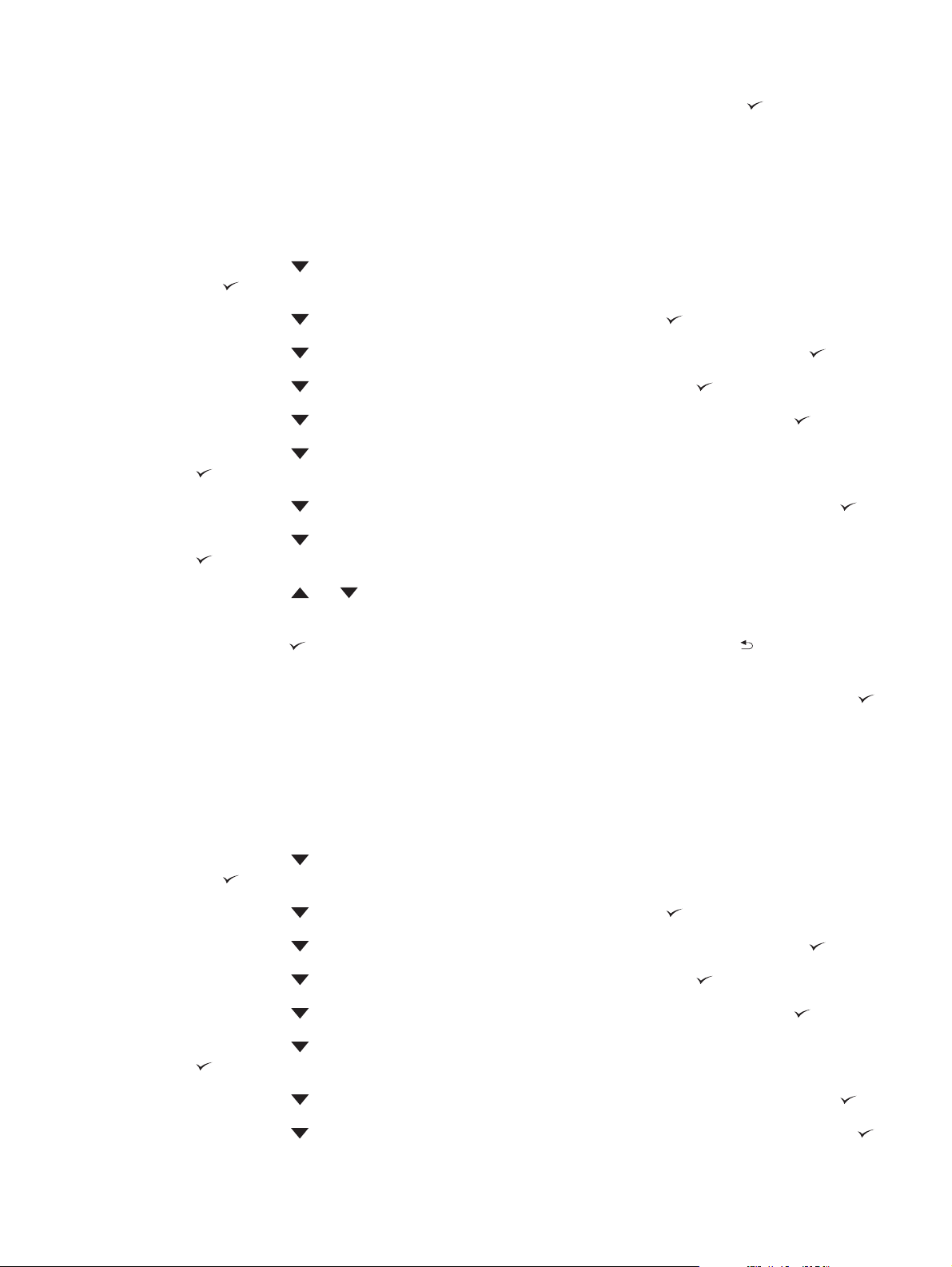
12. Répétez les étapes 10 et 11 pour entrer l'adresse IP correcte, puis appuyez sur pour enregistrer
le paramètre.
13. Appuyez sur Menu pour revenir à l'état Prêt.
Définition du masque de sous-réseau
1. Appuyez sur Menu.
2. Appuyez sur
.
sur
3. Appuyez sur
4. Appuyez sur
5. Appuyez sur
6. Appuyez sur
7. Appuyez sur
.
8. Appuyez sur
9. Appuyez sur
.
10. Appuyez sur
sous-réseau.
11. Appuyez sur
l'ensemble de nombres précédent.)
12. Répétez les étapes 10 et 11 pour entrer le masque de sous-réseau correct, puis appuyez sur
pour enregistrer le masque de sous réseau.
pour mettre CONFIGURATION PERIPHERIQUE en surbrillance, puis appuyez
pour mettre I/O en surbrillance, puis appuyez sur .
pour mettre JETDIRECT INTEGRE en surbrillance, puis appuyez sur .
pour mettre TCP/IP en surbrillance, puis appuyez sur .
pour mettre PARAMETRES IPv4 en surbrillance, puis appuyez sur .
pour mettre METHODE CONFIGURATION en surbrillance, puis appuyez sur
pour mettre PARAMETRES MANUELS en surbrillance, puis appuyez sur .
pour mettre MASQUE DE SOUS-RESEAU en surbrillance, puis appuyez sur
ou pour augmenter ou diminuer le nombre du premier octet du masque de
pour passer à l'ensemble de nombres suivant. (Appuyez sur pour passer à
13. Appuyez sur Menu pour revenir à l'état Prêt.
Définition de la passerelle par défaut
1. Appuyez sur Menu.
2. Appuyez sur
.
sur
3. Appuyez sur
4. Appuyez sur
5. Appuyez sur
6. Appuyez sur
7. Appuyez sur
.
8. Appuyez sur
9. Appuyez sur
FRWW Configuration du réseau 47
pour mettre CONFIGURATION PERIPHERIQUE en surbrillance, puis appuyez
pour mettre I/O en surbrillance, puis appuyez sur .
pour mettre JETDIRECT INTEGRE en surbrillance, puis appuyez sur .
pour mettre TCP/IP en surbrillance, puis appuyez sur .
pour mettre PARAMETRES IPv4 en surbrillance, puis appuyez sur .
pour mettre METHODE CONFIGURATION en surbrillance, puis appuyez sur
pour mettre PARAMETRES MANUELS en surbrillance, puis appuyez sur .
pour mettre PASSERELLE PAR DEFAUT en surbrillance, puis appuyez sur .
Page 60

10. Appuyez sur ou pour augmenter ou diminuer le nombre du premier octet de la passerelle
par défaut.
11. Appuyez sur
l'ensemble de nombres précédent.)
12. Répétez les étapes 10 et 11 pour entrer la passerelle par défaut, puis appuyez sur
enregistrer la passerelle par défaut.
13. Appuyez sur Menu pour revenir à l'état Prêt.
pour passer à l'ensemble de nombres suivant. (Appuyez sur pour passer à
pour
Désactivation des protocoles de réseau (facultatif)
Par défaut, tous les protocoles de réseau pris en charge sont activés. La désactivation de ceux qui ne
sont pas utilisés présente les avantages suivants :
Diminue le trafic réseau généré par l'imprimante
●
Empêche les utilisateurs non autorisés d'utiliser l'imprimante
●
Présentation uniquement des informations pertinentes sur la page de configuration
●
Permet au panneau de commande de l'imprimante d'afficher les messages d'avertissement et
●
d'erreur spécifiques au protocole
Désactivation du paramètre IPX/SPX
Remarque Ne désactivez pas ce protocole dans les systèmes Windows qui utilisent IPX/SPX
pour imprimer vers l'imprimante.
1. Appuyez sur Menu.
2. Appuyez sur
.
sur
3. Appuyez sur
4. Appuyez sur
5. Appuyez sur
6. Appuyez sur
7. Appuyez sur
8. Appuyez sur Menu pour revenir à l'état Prêt.
pour mettre CONFIGURATION PERIPHERIQUE en surbrillance, puis appuyez
pour mettre I/O en surbrillance, puis appuyez sur .
pour mettre JETDIRECT INTEGRE en surbrillance, puis appuyez sur .
pour mettre IPX/SPX en surbrillance, puis appuyez sur .
pour sélectionner ACTIVER.
pour mettre DESACTIVE en surbrillance, puis appuyez sur .
Désactivation d'AppleTalk
1. Appuyez sur Menu.
2. Appuyez sur
.
sur
3. Appuyez sur
4. Appuyez sur
pour mettre CONFIGURATION PERIPHERIQUE en surbrillance, puis appuyez
pour mettre I/O en surbrillance, puis appuyez sur .
pour mettre JETDIRECT INTEGRE en surbrillance, puis appuyez sur .
5. Appuyez sur
48 Chapitre 3 Configuration des entrées/sorties (E/S) FRWW
pour mettre APPLETALK en surbrillance, puis appuyez sur .
Page 61

6. Appuyez sur pour sélectionner ACTIVER.
7. Appuyez sur
8. Appuyez sur Menu pour revenir à l'état Prêt.
pour mettre DESACTIVE en surbrillance, puis appuyez sur .
Désactivation du paramètre DLC/LLC
1. Appuyez sur Menu.
2. Appuyez sur
.
sur
3. Appuyez sur
4. Appuyez sur
5. Appuyez sur
6. Appuyez sur
7. Appuyez sur
8. Appuyez sur Menu pour revenir à l'état Prêt.
pour mettre CONFIGURATION PERIPHERIQUE en surbrillance, puis appuyez
pour mettre I/O en surbrillance, puis appuyez sur .
pour mettre JETDIRECT INTEGRE en surbrillance, puis appuyez sur .
pour mettre DLC/LLC en surbrillance, puis appuyez sur .
pour sélectionner ACTIVER.
pour mettre DESACTIVE en surbrillance, puis appuyez sur .
Configuration EIO (Enhanced Input Output)
Remarque Si vous ajoutez un serveur d'impression au modèle de base, vous aurez peut-être
besoin de mémoire supplémentaire.
Le logement entrée/sortie amélioré (EIO) peut recevoir des périphériques accessoires compatibles tels
que des cartes réseau de serveur d'impression HP Jetdirect ou d’autres périphériques. Le branchement
d'une carte réseau EIO dans le logement augmente le nombre d’interfaces réseau disponibles pour
l’imprimante.
Serveurs d'impression EIO HP Jetdirect
Les serveurs d'impression HP Jetdirect (cartes réseau) peuvent être installés dans les logements EIO.
Ces cartes prennent en charge différents protocoles réseau et systèmes d'exploitation. Les serveurs
d'impression HP Jetdirect facilitent la gestion du réseau en vous permettant de connecter une
imprimante directement sur votre réseau, à n'importe quel emplacement. Les serveurs d'impression HP
Jetdirect prennent également en charge le protocole SNMP (Simple Network Management Protocol),
qui fournit des gestionnaires de réseau avec gestion et dépannage de l'imprimante distante par le biais
du logiciel HP Web Jetadmin.
Remarque Configurez la carte par le biais du panneau de commande, du logiciel d'installation
de l'imprimante ou du logiciel HP Web Jetadmin. Reportez-vous à la documentation du serveur
d'impression HP Jetdirect pour en savoir plus.
FRWW Configuration du réseau 49
Page 62

50 Chapitre 3 Configuration des entrées/sorties (E/S) FRWW
Page 63

4 Supports et bacs
Ce chapitre décrit comment utiliser certaines des fonctionnalités de base :
Instructions générales relatives aux supports
●
Points relatifs aux supports
●
Sélection du support d'impression
●
Environnement d'impression et de stockage du papier
●
Chargement d'un support
●
Contrôle des tâches d’impression
●
Sélection des bacs de sortie
●
FRWW 51
Page 64
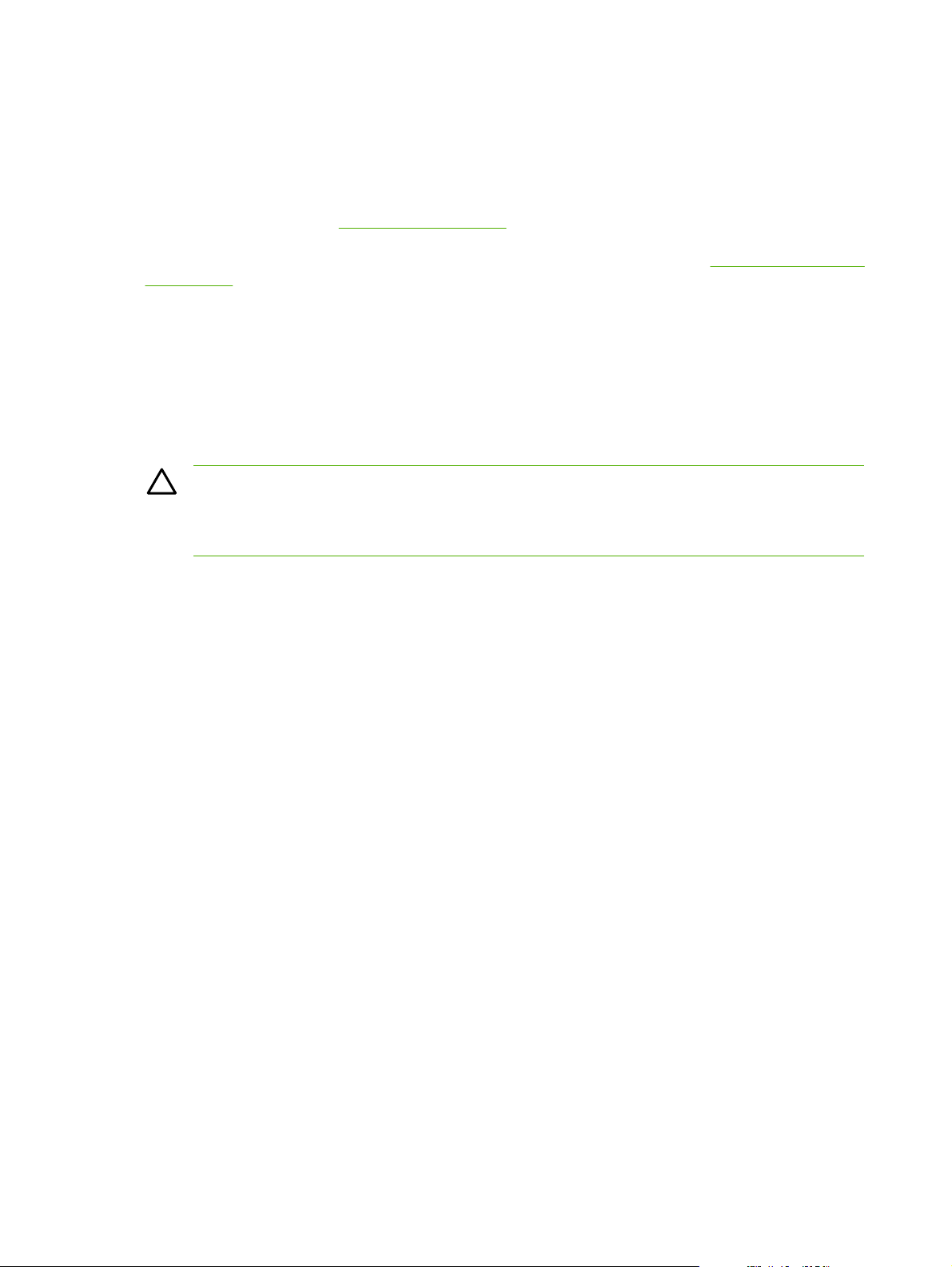
Instructions générales relatives aux supports
Avant d'acheter un papier ou des formats spécialisés en grande quantité, vérifiez que votre fournisseur
de papier obtienne et comprenne les besoins en supports d'impression spécifiés dans le manuel HP
LaserJet Printer Family Print Media Specification Guide.
Reportez-vous à la section
Family Print Media Specification Guide (Guide des supports d'impression de la famille d'imprimantes
HP LaserJet). Pour télécharger une copie de ce manuel, rendez-vous à l'adresse
ljpaperguide.
Il est possible qu'un papier puisse répondre à toutes les directives de ce chapitre ou du manuel HP
LaserJet Printer Family Print Media Specification Guide et ne pas s'imprimer de manière satisfaisante.
La raison peut en être des caractéristiques anormales de l'environnement d'impression ou d'autres
variables sur lesquelles HP n'a aucun contrôle (par exemple, des conditions de température et
d'humidité extrêmes).
Hewlett-Packard Company recommande de faire l'essai d'un papier avant d'en acheter en grande
quantité.
ATTENTION Si un papier non conforme aux spécifications répertoriées ici ou dans le guide
des spécifications du papier est utilisé, des problèmes peuvent survenir et nécessiter des
réparations. Ce service n'est pas couvert par la garantie ou les contrats de maintenance de
Hewlett-Packard.
Assistance clientèle HP pour commander le manuel HP LaserJet Printer
www.hp.com/support/
Papier à éviter
Ce produit peut gérer de nombreux types de papier. L'utilisation de papier ne correspondant pas aux
spécifications peut engendrer une perte de qualité d'impression et augmenter les risques de bourrage.
N'utilisez pas de papier trop rugueux. Utilisez un papier dont le lissé testé est compris entre 100
●
et 250 Sheffield.
N'utilisez pas de papier autre que le papier ordinaire à 3 perforations contenant des découpes ou
●
des perforations.
N'utilisez pas de formulaires en liasses.
●
N'utilisez pas de papier qui a déjà été imprimé ou est passé dans une photocopieuse.
●
N'utilisez pas de papier à en-tête si des motifs de couleurs unies sont imprimés.
●
N'utilisez pas de papier en relief épais ou à en-tête en relief.
●
N'utilisez pas de papier très texturé.
●
N'utilisez pas d'encres offset ou d'autres matériaux empêchant les formulaires imprimés de coller
●
les uns aux autres.
N'utilisez pas de papier dont le revêtement de couleur a été ajouté après la fabrication.
●
52 Chapitre 4 Supports et bacs FRWW
Page 65

Le papier peut endommager le périphérique
Dans de rares circonstances, le papier peut endommager le périphérique. N'utilisez pas les types de
papier suivant afin d'éviter d'endommager le périphérique :
N'utilisez pas de papier comportant des agrafes.
●
N'utilisez pas de transparents, d'étiquettes ou de papier photo/glacé conçus pour des imprimantes
●
jet d'encre ou d'autres imprimantes à température peu élevée. Utilisez uniquement des supports
spécifiquement destinés aux imprimantes HP LaserJet.
N'utilisez pas de papier en relief ou couché ou tout autre support non conçu pour résister à la
●
température de fusion du périphérique. N'utilisez pas de papier à en-tête ou de formulaires
préimprimés comportant des colorants ou des encres ne résistant pas à la température de fusion
du périphérique.
N'utilisez pas de support susceptible de rejeter des émissions dangereuses ou de fondre, de se
●
décaler ou de se décolorer lorsqu'il est exposé à la température de l'unité de fusion.
Pour commander des consommables d'impression HP LaserJet, reportez-vous à la section
Commande
de pièces, d’accessoires et de consommables.
Spécifications générales relatives aux supports
Pour des spécifications complètes relatives au papier à utiliser avec les périphériques HP LaserJet,
reportez-vous au document HP LaserJet Printer Family Print Media Guide (Guide des supports
d'impression de la famille d'imprimantes HP LaserJet) disponible à l'adresse
ljpaperguide.
Catégorie Caractéristiques
Acidité 5,5 pH à 8 pH
Epaisseur 0,094 à 0,18 mm
Gondolage de rame Plat à 5 mm près
Etat du bord du support Coupé net à l'aide de lames affûtées.
Compatibilité de fusion Ne doit pas brûler, fondre, se décaler ou dégager d'émissions dangereuses lorsque
chauffé à 200° C pendant 0,1 seconde.
Fibres Feuille sens machine
Taux d'humidité 4 à 6 % du poids
Lissé 100 à 250 Sheffield
www.hp.com/support/
FRWW Instructions générales relatives aux supports 53
Page 66

Points relatifs aux supports
Pour des spécifications complètes relatives au papier à utiliser avec les périphériques HP LaserJet,
reportez-vous au document HP LaserJet Printer Family Print Media Guide (disponible à l'adresse
www.hp.com/support/ljpaperguide) .
Enveloppes
La conception des enveloppes constitue un point essentiel. La pliure, par exemple, varie énormément
non seulement d'un fabricant à l'autre, mais également à l'intérieur d'un même paquet d'enveloppes.
Or, la réussite de l'impression sur les enveloppes dépend largement de leur qualité. Lors de votre choix,
prenez en compte les caractéristiques suivantes :
Grammage : Le grammage du papier utilisé pour les enveloppes ne doit pas dépasser
●
105 g/ m
Conception : Avant l'impression, les enveloppes doivent reposer à plat, sans dépasser 5 mm de
●
tuilage, et ne doivent pas contenir d'air.
Etat : Les enveloppes ne doivent être ni froissées, ni coupées, ni abîmées.
●
Température : Utilisez des enveloppes compatibles avec la chaleur et la pression du produit.
●
Format : Utilisez uniquement des enveloppes correspondant aux formats suivants.
●
●
2
(28 livres), sinon des bourrages risquent de se produire.
Minimum : 76x127 mm
Maximum : 216x356 mm
●
ATTENTION Pour éviter d'endommager le périphérique, utilisez uniquement des enveloppes
recommandées pour les imprimantes laser. Pour éviter les bourrages graves, utilisez toujours le
bac 1 pour imprimer les enveloppes et utilisez toujours le bac de sortie arrière. N'imprimez jamais
plusieurs fois sur la même enveloppe.
Enveloppes à collures latérales
Sur ce type d'enveloppes, la colle est placée verticalement à chaque bord plutôt qu'en diagonale. Cette
conception est susceptible de gondoler. Vérifiez que la colle s'étend sur le côté entier de l'enveloppe,
jusqu'à l'angle, comme illustré ci-dessous.
54 Chapitre 4 Supports et bacs FRWW
Page 67

1
2
1 Conception d'enveloppe acceptable
2 Conception d'enveloppe inacceptable
Enveloppes à bandes adhésives ou volets
Les enveloppes comportant une bande adhésive détachable ou plusieurs volets rabattables doivent
comporter des adhésifs compatibles avec la chaleur et la pression du produit. Les volets et bandes
supplémentaires peuvent provoquer des gondolements, des plissages ou des bourrages et risquent
même d'endommager l'unité de fusion.
Marges des enveloppes
Le tableau suivant indique les marges standard à utiliser pour les adresses sur une enveloppe de type
10 ou DL.
Type d'adresse Marge supérieure Marge de gauche
Adresse de l'expéditeur 15 mm 15 mm
Adresse du destinataire 51 mm 89 mm
Remarque Pour obtenir la meilleure qualité d'impression, les marges ne doivent pas se trouver
à moins de 15 mm des bords de l'enveloppe. Evitez d'imprimer sur la zone de rencontre des
parties collées de l'enveloppe.
Stockage des enveloppes
De bonnes conditions de stockage contribuent à la qualité d'impression. Les enveloppes doivent être
entreposées à plat. Si de l'air se trouve piégé dans une enveloppe et crée une bulle d'air, elle risque de
se froisser pendant l'impression.
FRWW Points relatifs aux supports 55
Page 68

Etiquettes
ATTENTION Pour éviter d'endommager le périphérique, utilisez uniquement des étiquettes
recommandées pour les imprimantes laser. Pour éviter les bourrages graves, utilisez toujours le
bac 1 pour imprimer les étiquettes et utilisez toujours le bac de sortie arrière. N'imprimez jamais
plusieurs fois sur la même planche d’étiquettes et n'imprimez jamais sur une planche d’étiquettes
partiellement utilisée.
Conception des étiquettes
Lors de la sélection des étiquettes, tenez compte de la qualité de chacun des composants :
Adhésif : L'adhésif doit être stable à 200 °C, la température de fusion du produit.
●
Conception : N'utilisez que des étiquettes sans support apparent entre elles. Les étiquettes
●
séparées par un espace sur la planche ont tendance à se décoller, ce qui cause des bourrages
importants.
Gondolage : Avant l’impression, les étiquettes doivent reposer à plat, avec 5 mm de tuilage
●
maximum, quel que soit le côté.
Etat : N'utilisez pas d'étiquettes qui présentent des froissures, des bulles ou tout autre signe de
●
séparation.
Remarque Choisissez des étiquettes dans le pilote d’imprimante (reportez-vous à la section
Ouverture des pilotes d'imprimante).
Transparents
Les transparents utilisés dans le produit doivent pouvoir supporter sa température de fusion, soit 200 °
C.
ATTENTION Pour éviter d'endommager le périphérique, utilisez uniquement des transparents
recommandés pour les imprimantes laser. Pour éviter les bourrages graves, utilisez toujours le
bac 1 pour imprimer les transparents et utilisez toujours le bac de sortie arrière. N'imprimez
jamais plusieurs fois sur le même transparents et n'imprimez jamais sur un transparent
partiellement utilisé.
Remarque Choisissez des transparents dans le pilote d’imprimante. Reportez-vous à la
section
Ouverture des pilotes d'imprimante.
Papier cartonné et support épais
Vous pouvez imprimer sur plusieurs types de papier cartonné partir du bac d'alimentation, notamment
des fiches Bristol et des cartes postales. Certains types de papier cartonné donnent de meilleurs
résultats que d'autres, car leur structure est mieux adaptée à leur alimentation dans les imprimantes
laser.
Pour des performances optimales, n'utilisez pas de papier d'un grammage supérieur à 199 g/m
papier trop épais peu provoquer des problèmes d'alimentation, d'empilage, des bourrages, une
mauvaise fusion du toner, une mauvaise qualité d’impression ou une usure mécanique excessive.
2
. Un
56 Chapitre 4 Supports et bacs FRWW
Page 69

Remarque Vous pouvez cependant imprimer sur du papier plus épais si vous ne remplissez
pas le bac d'alimentation à sa capacité maximale et si vous utilisez un papier d'un lissé compris
entre 100 et 180 Sheffield.
Dans le programme ou le pilote d'imprimante, sélectionnez Epais (grammage de 106 à 163 g/m2) ou
2
Papier cartonné (grammage de 135 à 216 g/m
) comme type de support, ou imprimez à partir d’un bac
configuré pour le papier épais. Ces paramètres ayant une incidence sur toutes les tâches d’impression,
il est important de restaurer les paramètres d’origine du périphérique une fois cette tâche imprimée.
Conception du papier cartonné
2
Lissé : Le papier cartonné d'un grammage de 135 à 157 g/m
●
180 Sheffield. Le papier cartonné d'un grammage de 60 à 135 g/m
doit présenter un lissé de 100 à
2
doit présenter un lissé de 100
à 250 Sheffield.
Conception : Le papier cartonné doit être à plat et présenter un gondolage inférieur à 5 mm.
●
Etat : Assurez-vous que le papier cartonné n’est pas plié, entaillé, ni endommagé.
●
Recommandations pour le papier cartonné
Définissez des marges de 2 mm au moins à partir des bords.
●
Utilisez le bac 1 pour le papier cartonné (grammage de 135 à 216 g/m
●
ATTENTION Pour éviter d'endommager le périphérique, utilisez uniquement du papier
cartonné recommandé pour les imprimantes laser. Pour éviter les bourrages graves, utilisez
toujours le bac 1 pour imprimer sur du papier cartonné et utilisez toujours le bac de sortie arrière.
2
).
En-têtes et formulaires préimprimés
Le papier à en-tête est un papier de qualité supérieure qui est souvent doté d’un filigrane, qui utilise
parfois de la fibre de coton et qui est disponible dans une vaste gamme de couleurs et finitions
correspondant aux enveloppes. Les formulaires pré-imprimés peuvent être constitués d’une vaste
gamme de types de papier allant du papier recyclé au papier de qualité supérieure.
Plusieurs fabricants conçoivent maintenant ces grades de papier avec des propriétés optimisées pour
l’impression laser et présentent le papier en tant que compatible laser ou garanti laser. Certaines des
finitions de surface les plus rugueuses, telles que le papier à plat, le papier vergé ou le papier java,
peuvent requérir que les modes de fusion spéciaux disponibles sur certains modèles d’imprimante
atteignent une adhésion adéquate de l’encre.
Remarque Une certaine variation de page en page est normale lors de l’impression avec les
imprimantes laser. Cette variation ne peut pas être observée lors d’une impression sur du papier
ordinaire. Cependant, cette variation est évidente lors d’une impression sur des formulaires préimprimés car les lignes et cadres sont déjà placés sur la page.
Pour éviter des problèmes lors de l’utilisation de formulaires pré-imprimés, de papier gaufré et de papier
à en-tête, respectez les recommandations suivantes :
Evitez d’utiliser des encres à basse température (le genre d’encre employé avec certains types de
●
thermographie).
Utilisez des formulaires pré-imprimés et du papier à en-tête ayant été imprimés par lithographie
●
offset ou gravure.
FRWW Points relatifs aux supports 57
Page 70

Utilisez les formulaires créés à l'aide d'encres résistantes à la chaleur qui ne fondent pas, ni ne
●
s'évaporent ou rejettent des émissions dans l'air lorsqu'elles sont chauffées à 200 °C pendant une
durée de 0,1 seconde. Généralement, les encres à base d'huile ou séchées par oxydation
répondent à ces critères.
Lorsque le formulaire est pré-imprimé, veillez à ne pas modifier le contenu en humidité du papier,
●
ainsi qu’à ne pas utiliser de matériaux qui influent sur les propriétés électriques ou de manutention
du papier. Scellez les formulaires dans un emballage étanche à l’humidité afin d’éviter des
changements d’humidité durant le stockage.
Evitez de traiter des formulaires pré-imprimés dotés d’une finition ou couchés.
●
Evitez d’utiliser des papiers fortement gaufrés ou des papiers à en-tête en relief.
●
Evitez d’utiliser des papiers présentant une surface fortement texturée.
●
Evitez d’utiliser des poudres offset ou d’autres matériaux qui empêchent les formulaires pré-
●
imprimés d’être collés ensemble.
Remarque Pour imprimer une page de couverture unique avec en-tête, suivie d'un document
de plusieurs pages, placez le papier à en-tête face vers le haut dans le bac 1, puis chargez le
papier standard dans le bac 2. Le périphérique imprime automatiquement à partir de bac 1 en
premier lieu.
58 Chapitre 4 Supports et bacs FRWW
Page 71

Sélection du support d'impression
Le périphérique prend en charge toute une gamme de supports, tels que les pages feuille à feuille, y
compris le papier contenant jusqu'à 100 % de fibres recyclées, les enveloppes, les étiquettes, les
transparents et le papier de format personnalisé. Les propriétés telles que le grammage, la composition,
le grain et l'humidité sont des facteurs importants ayant une incidence sur les performances du
périphérique et la qualité d'impression. Le papier ne répondant pas aux spécifications de ce manuel
peut générer les problèmes suivants :
Qualité d'impression médiocre
●
Bourrages plus fréquents
●
Usure prématurée du périphérique, nécessitant des réparations
●
Remarque Il se peut qu’un papier répondant à toutes les spécifications de ce manuel ne
produise pas de résultats satisfaisants. Ce phénomène est peut-être dû à une manipulation
incorrecte, une température et des taux d'humidité inadéquats, ou à d'autres variables sur
lesquelles Hewlett-Packard n'a aucun contrôle. Avant d’acheter du papier en grande quantité,
assurez-vous qu’il répond aux spécifications indiquées dans ce guide d’utilisation et dans le
document HP LaserJet printer family print media guide (Guide des supports d'impression de la
famille d'imprimantes HP LaserJet), disponible en téléchargement à l’adresse
support/ljpaperguide. Faites toujours un essai avec le papier avant d’en acheter de grandes
quantités.
www.hp.com/
ATTENTION L'utilisation de supports ne répondant pas aux spécifications HP peut provoquer
des problèmes de périphérique nécessitant des réparations. Ces réparations ne sont pas
couvertes par la garantie ou les contrats de maintenance HP.
Formats des supports pris en charge
Tableau 4-1 Formats des supports pris en charge
Bac
d'alimen
tation
Bac 1
Bac 2,
bac 3
1
Les formats d'enveloppe pris en charge sont N° 10, Monarch, C5, DL et B5.
Lettre Légal A4 A5 Exécutif
JIS
Tableau 4-2 Impression recto verso automatique
Format du support Dimensions Grammage et épaisseur
Lettre 216x279 mm
Légal 216x356 mm
B5 JIS 16K Personn
1
alisé
Relevé Petite carte
60 à 199 g/m
postale JIS
2
Enveloppe
1
A4 211x297 mm
JIS 216x330 mm
1
L'impression recto verso automatique sur des supports de grammages supérieurs à ceux indiqués peut donner des résultats
inattendus.
FRWW Sélection du support d'impression 59
Page 72

Remarque L'impression recto verso automatique est disponible avec les modèles
HP LaserJet P3005d, HP LaserJet P3005dn et HP LaserJet P3005x.
Impression recto verso manuelle La plupart des formats et types de support pris en charge répertoriés
pour le bac 1 peuvent être imprimés recto verso manuellement. Pour plus d’informations, reportez-vous
à la section
Imprimer.
Types de supports pris en charge
Tableau 4-3 Types de supports du bac 1
Type Dimensions Grammage ou épaisseur Capacité
Ordinaire Minimum : 76x127 mm
Préimprimé
Maximum : 216x356 mm
Papier à en-tête
Perforé
Document
Recyclé
Papier coloré
Rugueux
60 à 199 g/m
60 à 120 g/m
60 à 120 g/m
60 à 120 g/m
60 à 120 g/m
60 à 120 g/m
60 à 120 g/m
60 à 199 g/m
2
2
2
2
2
2
2
2
100 feuilles
100 feuilles
100 feuilles
100 feuilles
100 feuilles
100 feuilles
100 feuilles
Jusqu'à
1
100 feuilles
Fin
Personnalisé
60 à 75g/m
60 à 199 g/m
2
2
100 feuilles
Jusqu'à
100 feuilles
Transparents
2
0,10 à 0,14 mm d'épaisseur Jusqu'à
60 feuilles
Enveloppes
75 à 90 g/m
2
10 enveloppes
Etiquettes 0,10 à 0,14 mm d'épaisseur Jusqu'à
60 feuilles
Papier cartonné
Supérieur à 163 g/m
2
Jusqu'à
100 feuilles
1
La capacité peut varier en fonction du grammage/de l'épaisseur du support et des conditions ambiantes. Le lissé doit être
compris entre 100 et 250 (Sheffield). Pour plus d’informations, reportez-vous à la section
2
Utilisez uniquement des transparents spécifiquement destinés aux périphériques HP LaserJet. Cette imprimante peut détecter
les transparents non conçus pour les imprimantes HP LaserJet. Pour plus d’informations, visitez le site
Consommables et accessoires.
Sous-menu Qualité
d'impression.
60 Chapitre 4 Supports et bacs FRWW
Page 73
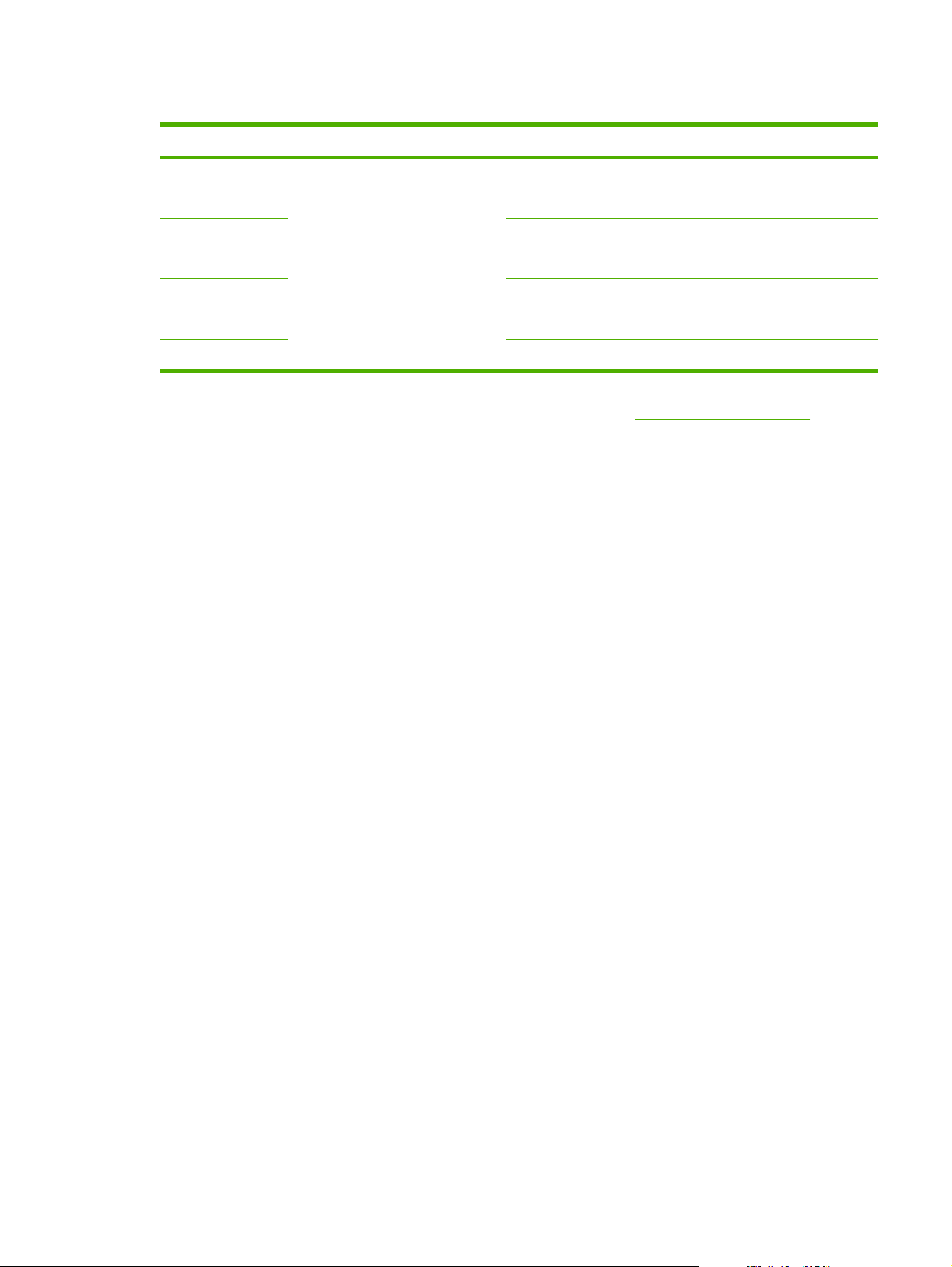
Tableau 4-4 Types de supports pour la bac 2 et le bac 3
Type Dimensions Grammage ou épaisseur Capacité
Ordinaire Minimum : 140x216 mm
Préimprimé
Maximum : 216x356 mm
Papier à en-tête
Perforé
Document
Recyclé
Papier coloré
1
L'imprimante prend en charge une large gamme de formats standard et personnalisés de support d'impression. La capacité
60 à 120 g/m
60 à 120 g/m
60 à 120 g/m
60 à 120 g/m
60 à 120 g/m
60 à 120 g/m
60 à 120 g/m
2
2
2
2
2
2
2
Jusqu'à 500 feuilles
Jusqu'à 500 feuilles
Jusqu'à 500 feuilles
Jusqu'à 500 feuilles
Jusqu'à 500 feuilles
Jusqu'à 500 feuilles
Jusqu'à 500 feuilles
1
peut varier en fonction du grammage/de l'épaisseur du support et des conditions d'environnement. Le lissé doit être compris
entre 100 et 250 (Sheffield). Pour plus d’informations, reportez-vous à la section
Consommables et accessoires.
FRWW Sélection du support d'impression 61
Page 74

Environnement d'impression et de stockage du papier
Idéalement, l'environnement d'impression et de stockage du papier doit être à température ambiante,
dans un endroit ni trop humide ni trop sec. Rappelez-vous que le papier est hygroscopique : il absorbe
et rejette l'humidité rapidement.
La chaleur et l'humidité détériorent le papier. La chaleur fait évaporer l'humidité alors que le froid la
concentre dans le papier. Les systèmes de chauffage et d'air conditionné éliminent presque toute
l'humidité d'une pièce. Lorsque vous ouvrez l'emballage du papier, ce dernier perd son humidité, ce qui
crée des traînées et des taches. Si le temps est humide ou si vous utilisez des fontaines réfrigérantes,
l'humidité augmente dans la pièce où vous vous trouvez. Dans ce cas, lorsque vous sortez le papier de
son emballage, il se charge en humidité, ce qui produit des impressions pâles ou des vides. En outre,
lorsque le papier se dessèche ou se charge en humidité, il se déforme. Cela peut provoquer des
bourrages.
C'est pourquoi le stockage et la gestion du papier sont aussi importants que le processus de fabrication.
Les conditions de stockage du papier affectent directement son alimentation dans l'imprimante.
Veillez à ne pas acheter plus de papier que nécessaire sur une courte période (environ 3 mois). Si vous
stockez une grande quantité de papier sur une longue période, il risque de subir de grandes variations
de température et d'humidité, et donc d'être altéré. Il convient donc de planifier l'utilisation du papier de
manière judicieuse, pour éviter d'en endommager une grande quantité.
Le papier conservé dans son emballage scellé reste stable pendant plusieurs mois. Les risques
d'altération sont beaucoup plus grands si vous laissez l'emballage ouvert, sans protection contre
l'humidité.
L'environnement de stockage du papier doit être correctement entretenu pour garantir des
performances optimales du produit. Il doit être à une température comprise entre 20 et 24 °C, pour une
humidité comprise entre 45 et 55 %. Les instructions suivantes vous permettent d'évaluer
l'environnement de stockage du papier :
Le papier doit être stocké à température ambiante ou presque.
●
L'air ne doit pas être trop sec ni trop humide (du fait du caractère hygroscopique du papier).
●
La meilleure façon de stocker une rame de papier ouverte est de la réemballer soigneusement
●
dans un emballage protégeant de l'humidité. Si l'environnement du produit est exposé à des
conditions extrêmes, déballez uniquement la quantité de papier à utiliser au cours de la journée
pour le protéger de tout changement inattendu des conditions d'humidité.
De bonnes conditions de stockage contribuent à la qualité d'impression. Les enveloppes doivent
●
être entreposées à plat. Si de l'air se trouve piégé dans une enveloppe et crée une bulle d'air, elle
risque de se froisser pendant l'impression.
62 Chapitre 4 Supports et bacs FRWW
Page 75

Chargement d'un support
Chargez les supports d'impression spéciaux, tels que enveloppes, étiquettes et transparents,
uniquement dans le bac 1. Chargez uniquement du papier dans le bac 2 ou le bac 3 optionnel.
Chargement du bac 1 (bac multifonction)
Le bac 1 contient jusqu'à 100 feuilles de papier, jusqu'à 75 transparents, jusqu'à 50 feuilles d'étiquettes
ou jusqu'à 10 enveloppes. Pour plus d’informations sur le chargement de supports spéciaux, reportezvous à la section
1. Ouvrez le bac 1 en tirant la porte avant vers le bas.
Chargement de support spécial.
2. Faites coulisser l'extension en plastique vers l'extérieur. Si le support chargé mesure plus de
22,9 cm, ouvrez également l'extension supplémentaire.
FRWW Chargement d'un support 63
Page 76

3. Faites glisser les guides de largeur un peu au-delà du support.
4. Placez le support dans le bac (bord court vers l'intérieur, face imprimable vers le haut). Le support
doit être centré entre les guides de largeur du support et sous les languettes de ces derniers.
5. Faites glisser les guides de largeur du support vers l'intérieur jusqu'à ce qu'ils soient légèrement
en contact des deux côtés de la pile de supports, sans la courber. Assurez-vous que les supports
sont glissés sous les languettes des guides.
64 Chapitre 4 Supports et bacs FRWW
Page 77

Remarque N'ajoutez pas les supports dans le bac 1 lorsque le périphérique est en train
d'imprimer. Vous risqueriez de provoquer un bourrage. Ne fermez pas la porte avant lorsque le
périphérique est en train d'imprimer.
Personnalisation du fonctionnement du bac 1
Le périphérique peut être défini pour imprimer à partir du bac 1 si ce dernier est chargé ou pour imprimer
uniquement à partir du bac 1 si le type de support qu'il contient est spécifiquement requis. Reportezvous à la section
Paramètre Explication
Menu Gestion du papier.
TYPE BAC 1=TOUT
FORMAT BAC 1=TOUT
TYPE BAC 1= ou FORMAT BAC 1= un
type autre que TOUT
Le périphérique prélève généralement le support dans le bac 1 lorsque ce dernier
n'est ni vide, ni fermé. Si vous ne gardez pas de support dans le bac 1 en
permanence ou si vous l'utilisez uniquement pour alimenter manuellement le
périphérique en support, conservez le paramètre par défaut TYPE BAC
1=TOUT et FORMAT BAC 1=TOUT dans le menu Gestion du papier.
Le périphérique traite alors le bac 1 de la même manière que les autres bacs. Plutôt
que de rechercher dans le bac 1 en priorité, le périphérique prélève le support du
bac répondant aux paramètres de format et de type sélectionnés dans le logiciel.
Dans le pilote d'imprimante, vous pouvez sélectionner un support à partir de
n'importe quel bac (y compris le bac 1) par type, format ou source. Pour imprimer
par type et format de papier, reportez-vous à la section
Type et format.
Vous pouvez également paramétrer le périphérique pour qu'il demande l'autorisation de prélever dans
le bac 1 s'il ne parvient pas à trouver le type et le format de papier demandés dans un autre bac. Vous
pouvez paramétrer le périphérique pour qu'il vous avertisse toujours avant de prélever dans le bac 1
ou pour qu'il vous avertisse uniquement lorsque ce dernier est vide. Définissez le paramètre UTILISER
LE BAC DEMANDE dans le sous-menu Configuration système du menu Configurer le
périphérique.
Chargement du bac 2 et du bac 3 optionnel
Les bacs 2 et 3 prennent en charge du papier uniquement. Pour connaître les formats de papier pris
en charge, reportez-vous à la section
Sélection du support d'impression.
1. Sortez le bac du périphérique et retirez tout le papier qui s'y trouve.
FRWW Chargement d'un support 65
Page 78

2. Appuyez sur le taquet du guide arrière de longueur du papier pour l'ajuster de sorte que l'indicateur
corresponde au format du papier chargé. Assurez-vous que le guide s'enclenche correctement.
3. Ajustez les guides de largeur de support vers l'extérieur de façon que le pointeur corresponde au
format du papier que vous chargez.
4. Placez le papier bien à plat dans le bac (vérifiez les quatre coins). Maintenez le papier sous les
taquets de hauteur du guide de longueur du papier à l'arrière du bac.
5. Appuyez sur le papier pour verrouiller la plaque métallique de levage du papier.
66 Chapitre 4 Supports et bacs FRWW
Page 79
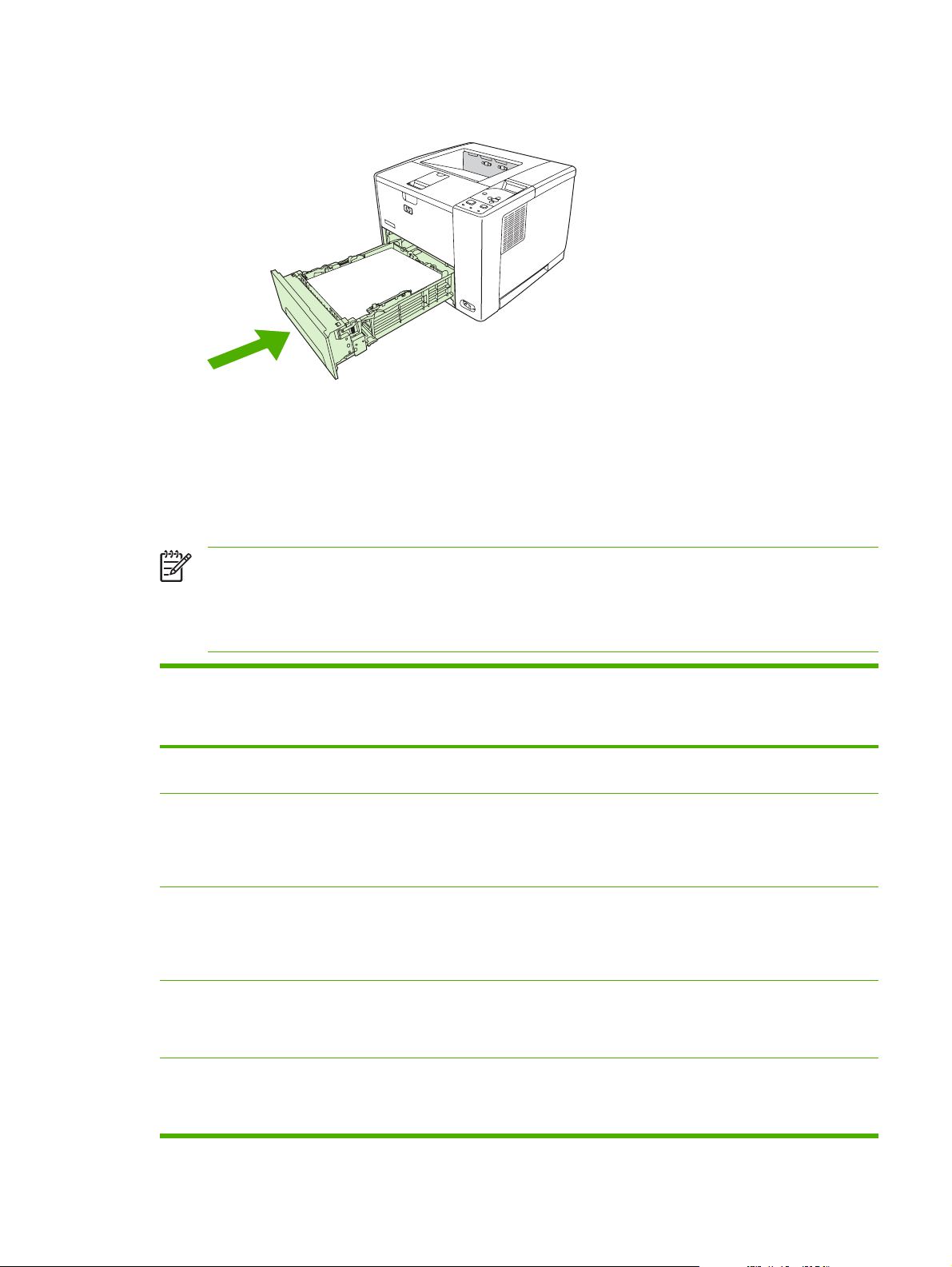
6. Faites glisser le bac dans le périphérique.
Chargement de support spécial
Le tableau suivant fournit des instructions sur le chargement de support spécial et la configuration du
pilote d'imprimante. Utilisez le paramètre de type de support dans le pilote de périphérique pour obtenir
la meilleure qualité d'impression possible. Pour certains types de support, le produit réduit la vitesse
d'impression.
Remarque Dans le pilote de périphérique Windows, réglez le type de support dans la liste
déroulante Type de l'onglet Papier.
Dans le pilote de périphérique Macintosh, réglez le type de support dans la liste déroulante du
type support du menu local Fonctionnalités de l'imprimante
Type de support Montant maximal
pouvant être chargé
dans le bac 2 ou le
bac optionnel 3
Normal Jusqu'à 500 feuilles Ordinaire ou non
Enveloppes Zéro. Les enveloppes
doivent être utilisées
uniquement dans le
bac 1
Enveloppes épaisses Zéro. Les enveloppes
doivent être utilisées
uniquement dans le
bac 1
Etiquettes Zéro. Les étiquettes
doivent être utilisées
uniquement dans le
bac 1
Transparents Zéro. Les transparents
doivent être utilisés
uniquement dans le
bac 1
Paramètre de pilote
de périphérique
spécifié
Enveloppe Face à imprimer vers le
Enveloppe épaisse Côté à imprimer vers le
Etiquettes Côté à imprimer vers le
Transparents Côté à imprimer vers le
Orientation du
support pour le bac 1
Face à imprimer vers le
haut
haut, zone du cachet
au plus proche du
produit, bord court
dirigé vers le produit
haut, zone du cachet
au plus proche du
produit, bord court
pointant vers le produit
haut, bord supérieur
vers l'avant du produit
haut
Orientation du
support pour les
bacs 2 et 3
Face à imprimer vers le
bas
N'imprimez pas
d'enveloppes à partir
du bac 2 ou du bac 3
optionnel
N'imprimez pas
d'enveloppes épaisses
à partir du bac 2 ou du
bac 3 optionnel.
N'imprimez pas
d'étiquettes à partir du
bac 2 ou du bac 3
optionnel.
N'imprimez pas de
transparents à partir du
bac 2 ou du bac 3
optionnel.
FRWW Chargement d'un support 67
Page 80

Type de support Montant maximal
pouvant être chargé
dans le bac 2 ou le
bac optionnel 3
Paramètre de pilote
de périphérique
Orientation du
support pour le bac 1
Orientation du
support pour les
bacs 2 et 3
Papier à en-tête
(impression d'un seul
côté)
Papier à en-tête
(impression recto
verso)
Papier cartonné Zéro. Le papier
Rugueux Hauteur maximum
Jusqu'à 500 feuilles Papier à en-tête Côté à imprimer vers le
Jusqu'à 500 feuilles Papier à en-tête Côté à imprimer vers le
cartonné ne doit être
utilisé que dans le bac 1
dans le bas : 50 mm
(1,97 po)
haut, bord supérieur
dirigé vers le produit
bas, bord supérieur
éloigné du produit
Papier cartonné ou
épais
Rugueux Côté à imprimer vers le
Côté à imprimer vers le
haut
haut
Côté à imprimer vers le
bas, bord supérieur à
l'avant du bac
Côté à imprimer vers le
haut, bord supérieur à
l'arrière du bac
N'imprimez pas de
papier cartonné à partir
du bac 2 ou du bac 3
optionnel.
Côté à imprimer vers le
bas
68 Chapitre 4 Supports et bacs FRWW
Page 81

Contrôle des tâches d’impression
Sous Windows, trois paramètres ont une incidence sur la manière dont l'imprimante prélève le support
lorsque vous envoyez une tâche d'impression. Les paramètres Source, Type et Format apparaissent
dans les boîtes de dialogue Mise en page, Imprimer ou Propriétés d'impression dans la plupart des
programmes logiciels. Si vous ne modifiez pas ces paramètres, le périphérique utilise automatiquement
les paramètres de périphérique par défaut pour la sélection du bac.
ATTENTION Modifiez la configuration du périphérique lorsque cela est possible à l'aide du
programme ou du pilote d'imprimante, car les modifications effectuées à partir du panneau de
commande deviennent les paramètres par défaut des tâches d'impression suivantes. Les
paramètres sélectionnés dans le logiciel ou le pilote d'imprimante remplacent ceux du panneau
de commande.
Source
Imprimez par Source pour spécifier un bac à partir duquel le périphérique doit prélever le support. Le
périphérique essaie d'imprimer à partir de ce bac, quel que soit le format ou le type de support qu'il
contient. Si vous sélectionnez un bac configuré pour un type ou un format de support ne correspondant
pas à votre tâche d'impression, cette dernière ne sera pas traitée tant que vous n'aurez pas chargé le
bac avec le type ou le format corrects. Si le bac est correctement chargé, le périphérique démarre
l'impression. Si vous appuyez sur
Remarque Si vous rencontrez des difficultés pour imprimer par Source, reportez-vous à la
section
Priorité des paramètres d'impression.
, vous pouvez sélectionner un autre bac.
Type et format
Imprimez par Type ou par Format lorsque vous souhaitez prélever le support dans le premier bac
chargé avec le type ou le format de support sélectionné. La sélection du support par type plutôt que par
source revient à verrouiller les bacs et permet d'éviter l'utilisation accidentelle des supports spéciaux.
Par exemple, si un bac est configuré pour du papier à en-tête et que vous indiquez que le périphérique
doit imprimer sur du papier ordinaire, ce dernier ne prélèvera pas de support dans ce bac, mais plutôt
dans un bac qui est configuré pour du papier ordinaire et qui en contient.
Remarque La sélection du paramètre Tout permet de désactiver la fonction de verrouillage du
bac.
La sélection du support par type et par format assure une meilleure qualité d'impression pour le papier
épais, le papier brillant et les transparents de rétroprojection. L'utilisation d'un paramètre incorrect peut
entraîner une qualité d'impression médiocre. Imprimez toujours suivant le type pour les supports
FRWW Contrôle des tâches d’impression 69
Page 82

d'impression spéciaux tels que les étiquettes et les transparents. Imprimez toujours suivant le format
pour les enveloppes.
Si vous souhaitez imprimer par Type ou par Format et que les bacs n'ont pas été configurés pour
●
un certain type ou un certain format de support, chargez le support dans le bac 1. Ensuite, dans
le pilote d'imprimante, sélectionnez le Type ou le Format dans la boîte de dialogue Mise en
page, Imprimer ou Propriétés d'impression.
Si vous imprimez fréquemment sur un type ou un format donné, l’administrateur du périphérique
●
(pour un périphérique réseau) ou vous-même (pour un périphérique local) pouvez configurer un
bac pour ce type ou format. Ensuite, lorsque vous choisissez ce type ou format lors de l’impression
d’une tâche, le périphérique prélève le papier dans le bac configuré pour ce type ou format.
Lorsque vous fermez le bac 2 ou le bac 3 optionnel, il se peut qu'un message apparaisse, vous
●
invitant à sélectionner un Type ou un Format pour ce bac. Si ce bac est déjà configuré
correctement, appuyez sur
Remarque Si tous les paramètres de type de bac sont définis sur TOUT et si vous ne
sélectionnez pas un bac spécifique (source) dans le pilote d'imprimante, le périphérique prélève
le support dans le bac le plus bas. Par exemple, si un bac 3 optionnel est installé, le périphérique
prélève le support dans ce bac en priorité. En revanche, si les paramètres de format/type du
bac 1 sont définis sur TOUT et si un support est chargé dans ce bac, le périphérique imprime
alors à partir du bac 1 en priorité. Si le bac 1 est fermé, le périphérique imprime à partir du bac
le plus bas.
pour revenir à l'état Prêt.
70 Chapitre 4 Supports et bacs FRWW
Page 83

Sélection des bacs de sortie
Le périphérique dispose de deux bacs de sortie dans lesquels il place les tâches d'impression
terminées :
Le bac de sortie supérieur (face vers le bas) : il s'agit du bac de sortie par défaut, situé dans la
●
partie supérieure du périphérique. Dans ce bac, les tâches d'impression sortent du périphérique
face vers le bas.
Le bac de sortie arrière (face vers le haut) : Dans ce bac situé à l'arrière du périphérique, les tâches
●
d'impression sortent du périphérique face vers le haut.
Remarque Vous ne pouvez pas utiliser l'impression recto verso automatique lorsque vous
imprimez vers le bac de sortie arrière.
Impression dans le bac de sortie supérieur
1. Assurez-vous que le bac de sortie arrière est fermé. Si le bac de sortie arrière est ouvert, la tâche
est imprimée dans ce bac.
2. Si vous imprimez sur un support long, ouvrez le support du bac de sortie supérieur.
3. Lancez l'impression vers le périphérique à partir de l'ordinateur.
FRWW Sélection des bacs de sortie 71
Page 84

Impression dans le bac de sortie arrière
Remarque L'utilisation simultanée du bac 1 et du bac de sortie arrière permet d'obtenir un
circuit direct du papier pour la tâche d'impression. L’utilisation d’un circuit direct du papier peut
réduire le gondolage.
1. Ouvrez le bac de sortie arrière.
2. Si vous imprimez sur un support long, tirez l'extension du bac.
3. Lancez l'impression vers le périphérique à partir de l'ordinateur.
72 Chapitre 4 Supports et bacs FRWW
Page 85
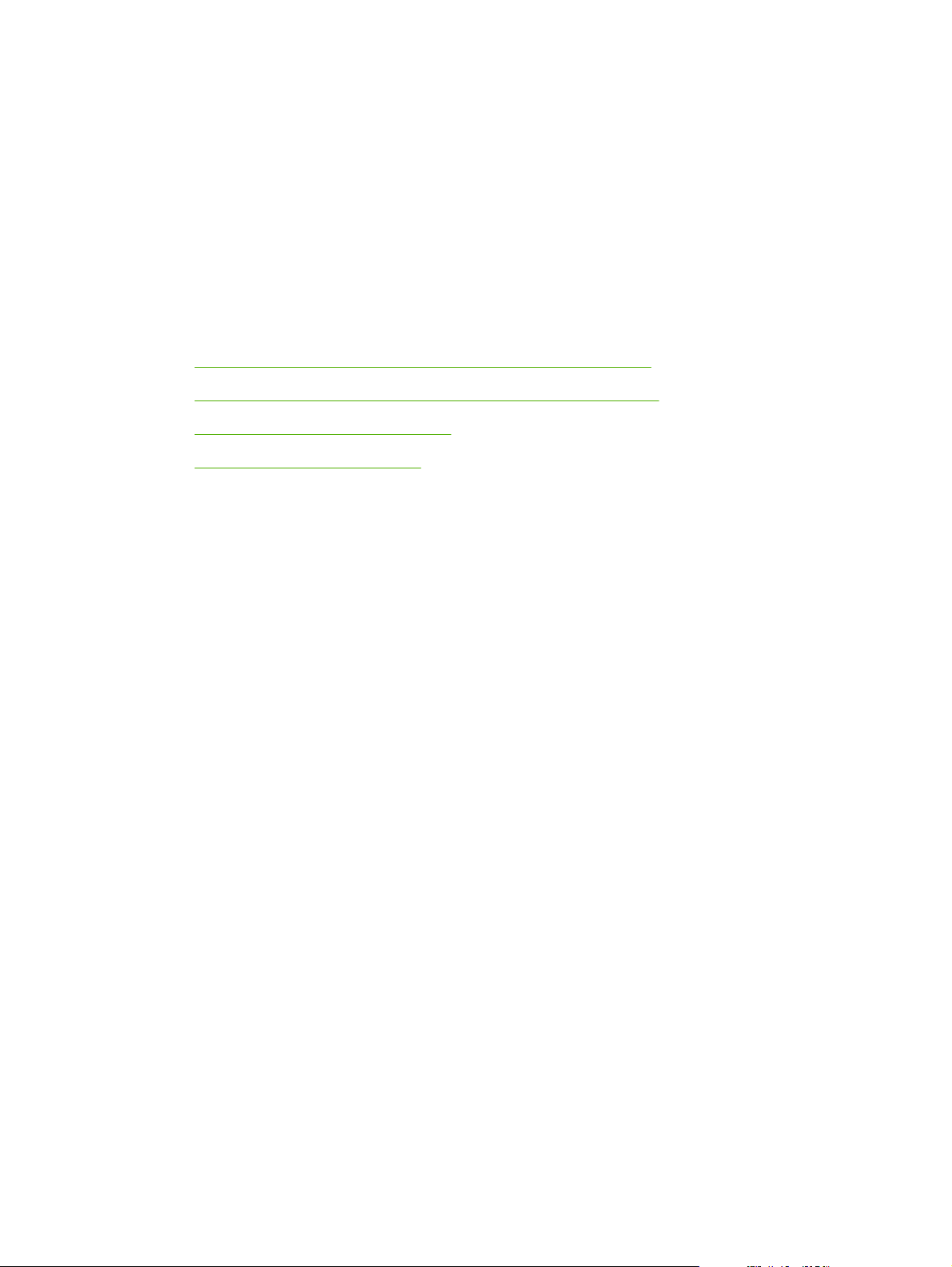
5 Imprimer
Ce chapitre décrit l'exécution de tâches d'impression élémentaires.
Utilisation des fonctionnalités du pilote de périphérique Windows
●
Utilisation des fonctionnalités du pilote de périphérique Macintosh
●
Annulation d'une tâche d'impression
●
Gestion des tâches en mémoire
●
FRWW 73
Page 86

Utilisation des fonctionnalités du pilote de périphérique
Windows
Lorsque vous imprimez à partir d'un logiciel, de nombreuses fonctionnalités du périphérique sont
disponibles dans le pilote de ce dernier. Pour des informations complètes sur les fonctionnalités
disponibles dans le pilote du périphérique, reportez-vous à l'Aide du pilote du périphérique. Les
fonctionnalités suivantes sont décrites dans cette section :
Création et utilisation des réglages rapides
●
Utilisation des filigranes
●
Redimensionner les documents
●
Définition d'un format de papier personnalisé à partir du pilote d'imprimante
●
Utilisation de papier et de couvertures d'impression différents
●
Impression d'une première page vierge
●
Impression de plusieurs pages sur une même feuille de papier
●
Impression sur les deux côtés du papier
●
Utilisation de l'onglet Services
●
Remarque Les paramètres sélectionnés dans le pilote et le programme logiciel du périphérique
ont généralement la priorité sur ceux du panneau de commande. Les paramètres sélectionnés
dans le programme ont généralement la priorité sur ceux du pilote du périphérique.
Création et utilisation des réglages rapides
Utilisez les réglages rapides pour enregistrer les paramètres actuels du pilote pour les réutiliser. Les
réglages rapides sont disponibles sur la plupart des onglets de pilote d'imprimante. Vous pouvez
enregistrer jusqu'à 25 réglages rapides pour tâche d'impression.
Création d'un réglage rapide
1. Ouvrez le pilote du périphérique (reportez-vous à la section
2. Sélectionnez les paramètres d'impression à utiliser.
3. Dans la zone Réglages rapides pour tâche d'impression, saisissez un nom pour le réglage
rapide.
4. Cliquez sur Enregistrer.
Utilisation des réglages rapides
1. Ouvrez le pilote du périphérique (reportez-vous à la section
2. Sélectionnez les réglages rapides que vous souhaitez utiliser dans la liste déroulante Réglages
rapides pour tâche d'impression.
3. Cliquez sur OK.
Ouverture des pilotes d'imprimante).
Ouverture des pilotes d'imprimante).
74 Chapitre 5 Imprimer FRWW
Page 87

Remarque Pour utiliser les paramètres par défaut du pilote d'imprimante, sélectionnez
Paramètres d'impression par défaut dans la liste déroulante Réglages rapides pour tâche
d'impression.
Utilisation des filigranes
Un filigrane est une note, telle que « Confidentiel », imprimée en arrière-plan sur chaque page d'un
document.
1. Dans le menu Fichier du programme logiciel, cliquez sur Imprimer.
2. Sélectionnez le pilote, puis cliquez sur Propriétés ou sur Préférences.
3. Dans l'onglet Effets, cliquez sur la liste déroulante Filigranes.
4. Cliquez sur le filigrane que vous voulez utiliser. Pour créer un filigrane, cliquez sur Modifier.
5. Si vous souhaitez que le filigrane apparaisse uniquement sur la première page du document,
cliquez sur Première page seulement.
6. Cliquez sur OK.
Pour supprimer le filigrane, cliquez sur (aucun) dans la liste déroulante Filigranes.
Redimensionner les documents
Les options de redimensionnement de documents permettent de réduire ou d'agrandir un document à
un pourcentage de sa taille normale. Vous pouvez également décider d'imprimer un document sur un
autre format de papier, avec ou sans mise à l'échelle.
Réduction ou agrandissement d'un document
1. Dans le menu Fichier du programme logiciel, cliquez sur Imprimer.
2. Sélectionnez le pilote, puis cliquez sur Propriétés ou sur Préférences.
3. Dans l'onglet Effets, en regard de % du format normal, saisissez le pourcentage de réduction ou
d'agrandissement du document.
Vous pouvez également utiliser la barre de défilement pour ajuster le pourcentage.
4. Cliquez sur OK.
Impression d'un document sur un autre format de papier
1. Dans le menu Fichier du programme logiciel, cliquez sur Imprimer.
2. Sélectionnez le pilote, puis cliquez sur Propriétés ou sur Préférences.
3. Dans l'onglet Effets, cliquez sur Imprimer document sur.
4. Sélectionnez le format de papier sur lequel imprimer.
5. Pour imprimer le document sans le mettre à l'échelle, vérifiez que l'option Mettre à l'échelle du
document n'est pas sélectionnée.
6. Cliquez sur OK.
FRWW Utilisation des fonctionnalités du pilote de périphérique Windows 75
Page 88

Définition d'un format de papier personnalisé à partir du pilote
d'imprimante
1. Dans le menu Fichier du programme logiciel, cliquez sur Imprimer.
2. Sélectionnez le pilote, puis cliquez sur Propriétés ou sur Préférences.
3. Dans l'onglet Papier ou Papier/Qualité, cliquez sur Personnalisé.
4. Dans la fenêtre Format de papier personnalisé, tapez le nom du format de papier personnalisé.
5. Tapez la longueur et la largeur du format de papier. Si vous tapez un format trop petit ou trop grand,
le pilote ajuste le format au format minimal ou maximal autorisé.
6. Si nécessaire, cliquez sur le bouton pour modifier l'unité de mesure (millimètres ou pouces).
7. Cliquez sur Enregistrer.
8. Cliquez sur Fermer. Le nom enregistré s'affiche dans la liste des formats de papier pour une
utilisation future.
Utilisation de papier et de couvertures d'impression différents
Suivez les instructions relatives à l'impression d'une première page différente des autres pages dans
la tâche d'impression.
1. Ouvrez le pilote du périphérique (reportez-vous à la section
2. Dans l'onglet Papier ou Papier/Qualité, sélectionnez le papier approprié pour la première page
de la tâche d'impression.
3. Cliquez sur Utiliser autre papier/couverture.
4. Dans la zone de liste d'options, cliquez sur les pages ou couvertures que vous souhaitez imprimer
sur du papier différent.
5. Pour imprimer la page de couverture ou le revers de couverture, vous devez également
sélectionner Ajouter couv. pré-imprimée ou blanche.
6. Dans les zones de liste d'options Source et Type, sélectionnez le type ou la source de papier
approprié pour les autres pages de la tâche d'impression.
Remarque Le format du papier doit être le même pour toutes les pages de la tâche
d'impression.
Ouverture des pilotes d'imprimante).
Impression d'une première page vierge
1. Ouvrez le pilote du périphérique (reportez-vous à la section Ouverture des pilotes d'imprimante).
2. Dans l'onglet Papier ou Papier/Qualité, cliquez sur Utiliser autre papier/couverture.
3. Dans la zone de liste d'options, cliquez sur Couverture.
4. Cliquez sur Ajouter couv. pré-imprimée ou blanche.
76 Chapitre 5 Imprimer FRWW
Page 89
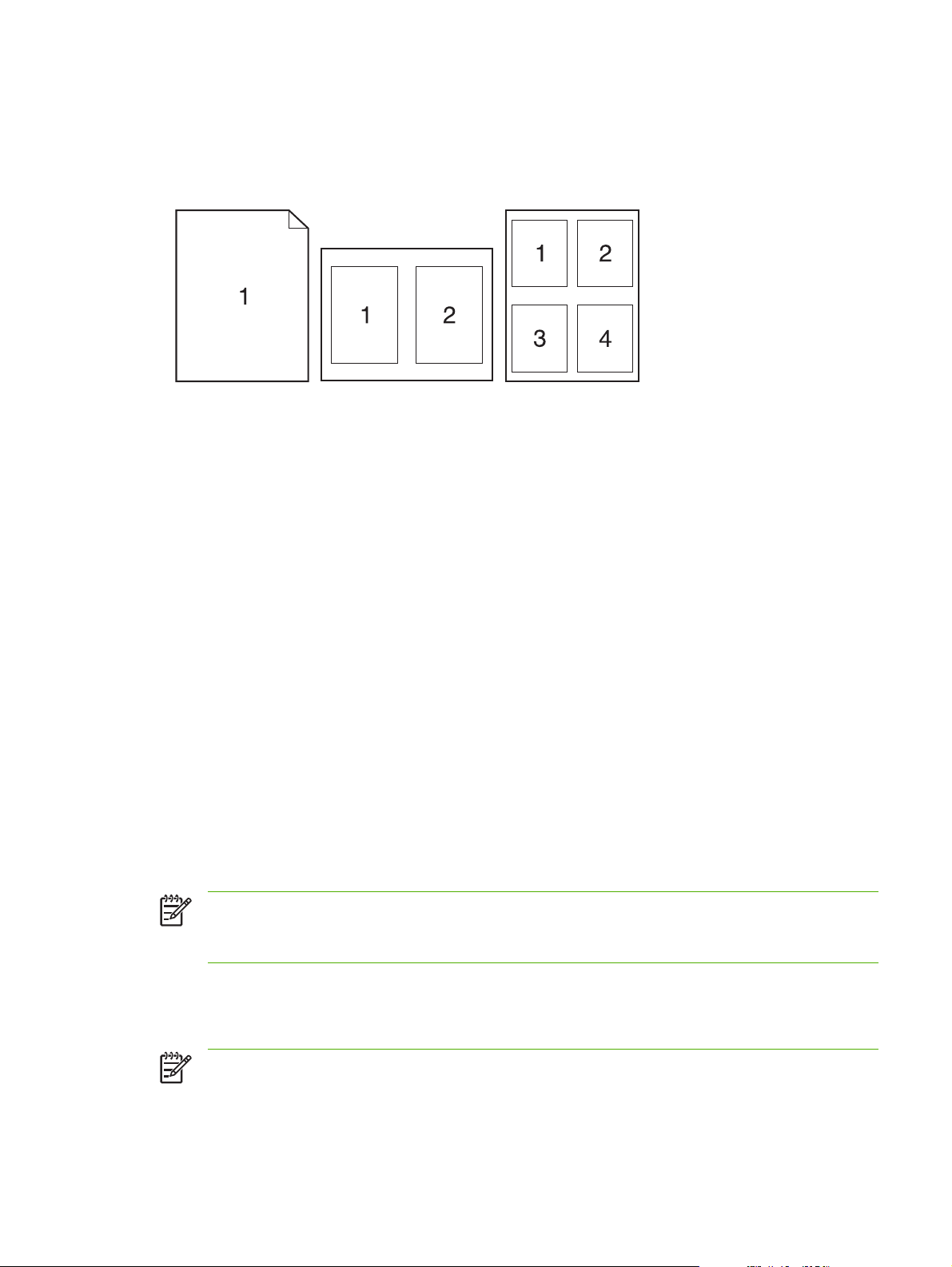
Impression de plusieurs pages sur une même feuille de papier
Vous pouvez imprimer plusieurs pages sur une même feuille de papier.
1. Dans le menu Fichier du programme logiciel, cliquez sur Imprimer.
2. Sélectionnez le pilote, puis cliquez sur Propriétés ou sur Préférences.
3. Cliquez sur l'onglet Finition.
4. Dans la section Options document, sélectionnez le nombre de pages que vous souhaitez
imprimer sur chaque feuille (1, 2, 4, 6, 9 ou 16).
5. Si le nombre de pages est supérieur à 1, sélectionnez les options appropriées pour Imprimer
bordures de page et Ordre des pages.
Si vous devez modifier l'orientation de la page, cliquez sur l'onglet Finition, puis sur
●
Portrait ou Paysage.
6. Cliquez sur OK. L'imprimante est à présent configurée pour imprimer le nombre de pages par feuille
sélectionné.
Impression sur les deux côtés du papier
Si l'imprimante dispose de la fonction d'impression recto verso, vous pouvez imprimer automatiquement
sur les deux côtés d'une feuille. Dans le cas contraire, vous pouvez imprimer manuellement sur les deux
côtés d'une feuille en introduisant à nouveau le papier dans l'imprimante.
Remarque Dans le pilote du périphérique, Impression recto verso (manuellement) est
disponible uniquement lorsque l'impression recto verso ne l'est pas ou ne prend pas en charge
le type de support d'impression utilisé.
Pour configurer le produit pour l'impression recto verso manuelle ou automatique, ouvrez les propriétés
du pilote du périphérique, cliquez sur l'onglet Paramètres du périphérique, puis sélectionnez les
paramètres appropriés sous Options installables.
Remarque L'onglet Configurer n'est pas disponible depuis les logiciels.
FRWW Utilisation des fonctionnalités du pilote de périphérique Windows 77
Page 90

Remarque La procédure pour ouvrir les propriétés du pilote du périphérique dépend du
système d'exploitation que vous utilisez. Pour plus d’informations sur la manière d'ouvrir les
propriétés du pilote du périphérique dans votre système d'exploitation, reportez-vous à la
section
paramètres de configuration du périphérique ».
Ouverture des pilotes d'imprimante. Recherchez la colonne intitulée « Modification des
Utilisation de l'impression recto verso automatique
1. Insérez suffisamment de papier dans l'un des bacs. Si vous chargez un papier spécial tel que du
papier à en-tête, appliquez l’une des procédures suivantes :
Dans le bac 1, chargez le papier à en-tête face recto vers le haut, côté inférieur en premier.
●
Dans tous les autres bacs, chargez le papier à en-tête face recto vers le bas, bord supérieur
●
vers l'arrière du bac.
ATTENTION Ne chargez pas du papier d’un grammage supérieur à 105 g/m2 car vous
risquez de provoquer un bourrage.
2. Ouvrez le pilote du périphérique (reportez-vous à la section Ouverture des pilotes d'imprimante).
3. Dans l’onglet Finition, sélectionnez Impression recto verso.
Si nécessaire, sélectionnez Retourner pages vers le haut pour modifier la manière dont les
●
pages sont retournées ou sélectionnez une option de reliure dans la zone de liste d'options
Mise en page brochure.
4. Cliquez sur OK.
Impression recto verso manuelle
1. Insérez suffisamment de papier dans l'un des bacs. Si vous chargez un papier spécial tel que du
papier à en-tête, appliquez l’une des procédures suivantes :
Dans le bac 1, chargez le papier à en-tête face recto vers le haut, côté inférieur en premier.
●
Dans tous les autres bacs, chargez le papier à en-tête face recto vers le bas, bord supérieur
●
vers l'arrière du bac.
ATTENTION Ne chargez pas du papier d’un grammage supérieur à 105 g/m2 car vous
risquez de provoquer un bourrage.
2. Ouvrez le pilote du périphérique (reportez-vous à la section Ouverture des pilotes d'imprimante).
3. Sur l’onglet Finition, sélectionnez Impression recto verso (manuelle).
4. Cliquez sur OK.
5. Lancez l’impression. Suivez les instructions de la fenêtre contextuelle qui s'affiche avant de charger
la pile de sortie dans le bac 1 pour imprimer la deuxième partie.
6. Dans le produit, retirez toutes les pages vierges du bac 1. Insérez la pile de feuilles imprimées,
face imprimée vers le haut et bord inférieur en premier. Vous devez imprimer le verso à partir du
bac 1.
7. Si un message apparaît sur le panneau de commande, appuyez sur l'un des boutons pour
continuer.
78 Chapitre 5 Imprimer FRWW
Page 91

Options de mise en page pour l'impression recto verso
Les quatre options d'orientation pour l'impression recto verso sont illustrées ici. Pour sélectionner
l'option 1 ou 4, sélectionnez Retourner les pages vers le haut dans le pilote d'imprimante.
1
2
2
3
5
1. Paysage, côté long Une face sur deux est orientée à l'envers. Les pages en vis-à-vis sont lues de haut
2. Paysage, côté court Toutes les images imprimées sont orientées dans le bon sens. Les pages en vis-à-
3. Portrait, côté long Paramètre par défaut et mise en page la plus courante. Toutes les images imprimées
4. Portrait, côté court Une face sur deux est orientée à l'envers. Les pages en vis-à-vis sont lues de haut
2
3
5
en bas, l'une après l'autre.
vis sont lues de haut en bas.
sont orientées dans le bon sens. Les pages en vis-à-vis sont lues de haut en bas.
en bas, l'une après l'autre.
3
3
2
5
4
2
3
5
Utilisation de l'onglet Services
Si le produit est connecté à un réseau, utilisez l'onglet Services pour obtenir des informations sur le
produit et sur l'état des consommables. Cliquez sur l'icône d'état du périphérique et des
consommables pour ouvrir la page Etat du périphérique du serveur Web intégré HP. Cette page
affiche l'état actuel du produit, le pourcentage de durée de vie restante de chaque consommable et des
informations sur la commande de consommables. Pour plus d’informations, visitez le site
serveur Web intégré.
Utilisation du
FRWW Utilisation des fonctionnalités du pilote de périphérique Windows 79
Page 92

Utilisation des fonctionnalités du pilote de périphérique
Macintosh
Lorsque vous imprimez à partir d'un programme logiciel, de nombreuses fonctionnalités du périphérique
sont disponibles dans le pilote de ce dernier. Pour des informations complètes sur les fonctionnalités
disponibles dans le pilote du périphérique, reportez-vous à l'Aide du pilote du périphérique. Les
fonctionnalités suivantes sont décrites dans cette section :
Création et utilisation des préréglages
●
Impression d'une page de couverture
●
Impression de plusieurs pages sur une même feuille de papier
●
Imprimer sur les deux côtés du papier
●
Remarque Les paramètres sélectionnés dans le pilote et le programme logiciel du périphérique
sont généralement prioritaires sur ceux du panneau de commande. Les paramètres sélectionnés
dans le programme sont généralement prioritaires sur ceux du pilote du périphérique.
Création et utilisation des préréglages
Utilisez les préréglages pour enregistrer les paramètres actuels du pilote d'imprimante en vue d'une
utilisation ultérieure.
Création d'un préréglage
1. Ouvrez le pilote du périphérique (reportez-vous à la section
2. Sélectionnez les paramètres d'impression.
3. Dans la boîte de dialogue Préréglages, cliquez sur Enregistrer sous... et saisissez un nom pour
le préréglage.
4. Cliquez sur OK.
Utilisation des préréglages
1. Ouvrez le pilote du périphérique (reportez-vous à la section
2. Dans le menu Préréglages, sélectionnez le préréglage à utiliser.
Remarque Pour utiliser les paramètres par défaut du pilote d'imprimante, sélectionnez le
préréglage Standard.
Ouverture des pilotes d'imprimante).
Ouverture des pilotes d'imprimante).
80 Chapitre 5 Imprimer FRWW
Page 93

Impression d'une page de couverture
Vous pouvez imprimer une couverture distincte contenant un message (tel que « Confidentiel ») pour
votre document.
1. Ouvrez le pilote du périphérique (reportez-vous à la section
2. Dans le menu local Couverture ou Papier/Qualité, choisissez d'imprimer la couverture avant
ou après le document.
3. Dans le menu local Type de couverture, sélectionnez le message à imprimer sur la page de
couverture.
Remarque Pour imprimer une page de garde vierge, sélectionnez Standard dans le
menu Type de couverture.
Ouverture des pilotes d'imprimante).
Impression de plusieurs pages sur une même feuille de papier
Vous pouvez imprimer plusieurs pages sur une même feuille de papier. Cette fonction permet d'imprimer
des pages de brouillon à moindre coût.
1. Ouvrez le pilote du périphérique (reportez-vous à la section Ouverture des pilotes d'imprimante).
2. Sélectionnez le menu local Disposition.
3. En regard de Pages par feuille, sélectionnez le nombre de pages que vous souhaitez imprimer
sur chaque feuille (1, 2, 4, 6, 9 ou 16).
4. En regard de Sens de la disposition, sélectionnez l'ordre et le positionnement des pages sur la
feuille.
5. En regard de Bordures, sélectionnez le type de bordure à imprimer autour de chaque page de la
feuille.
Imprimer sur les deux côtés du papier
Lorsque l'impression recto verso est disponible, vous pouvez imprimer automatiquement sur les deux
côtés d'une page. Dans le cas contraire, vous pouvez imprimer manuellement sur les deux côtés d'une
page en plaçant le papier une deuxième fois dans le périphérique.
FRWW Utilisation des fonctionnalités du pilote de périphérique Macintosh 81
Page 94
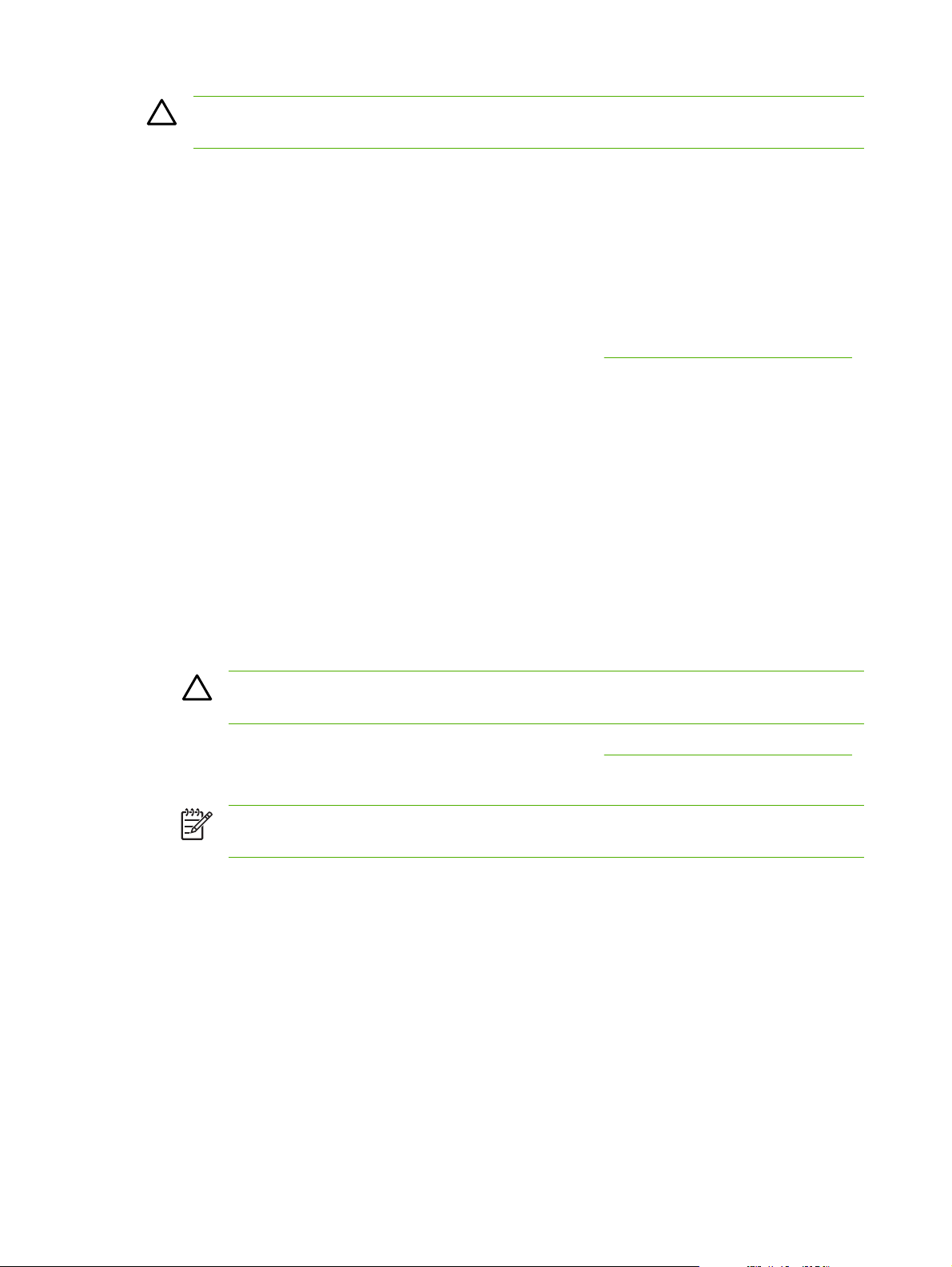
ATTENTION Pour éviter les bourrages, ne chargez pas du papier d'un grammage supérieur à
2
105 g/m
.
Utilisation de l'impression recto verso automatique
1. Insérez suffisamment de papier dans l'un des bacs. Si vous chargez un papier spécial tel que du
papier à en-tête, appliquez l'une des procédures suivantes :
Dans le bac 1, chargez le papier à en-tête face recto vers le haut, côté inférieur en premier.
●
Dans tous les autres bacs, chargez le papier à en-tête face recto vers le bas, bord supérieur
●
vers l'arrière du bac.
2. Ouvrez le pilote du périphérique (reportez-vous à la section
Ouverture des pilotes d'imprimante).
3. Sélectionnez le menu local Disposition.
4. En regard de Impression des deux côtés, sélectionnez Reliure sur bord long ou Reliure sur
bord court.
5. Cliquez sur Imprimer.
Impression recto verso manuelle
1. Insérez suffisamment de papier dans l'un des bacs. Si vous chargez un papier spécial tel que du
papier à en-tête, appliquez l'une des procédures suivantes :
Dans le bac 1, chargez le papier à en-tête face recto vers le haut, côté inférieur en premier.
●
Dans tous les autres bacs, chargez le papier à en-tête face recto vers le bas, bord supérieur
●
vers l'arrière du bac.
ATTENTION Pour éviter les bourrages, ne chargez pas du papier d'un grammage
2
supérieur à 105 g/m
.
2. Ouvrez le pilote du périphérique (reportez-vous à la section Ouverture des pilotes d'imprimante).
3. Dans le menu local Finition, sélectionnez l'option Recto verso manuel.
Remarque Si l'option Recto verso manuel n'est pas activée, sélectionnez Impression
manuelle sur la deuxième face.
4. Cliquez sur Imprimer. Suivez les instructions de la fenêtre contextuelle qui s'affiche avant de
replacer la pile de sortie dans le bac 1 pour imprimer la deuxième partie.
5. Retirez tout le papier vierge du bac 1 de l'imprimante.
6. Chargez la pile imprimée, face imprimée vers le haut et bord inférieur alimenté en premier dans le
bac 1. Vous devez imprimer le verso à partir du bac 1.
7. Si un message apparaît sur le panneau de commande, appuyez sur l'un des boutons pour
continuer.
82 Chapitre 5 Imprimer FRWW
Page 95

Annulation d'une tâche d'impression
Vous pouvez interrompre une demande de tâche d'impression à l'aide du panneau de commande du
périphérique ou de votre programme logiciel. Pour obtenir des instructions sur la manière d'interrompre
une tâche d'impression demandée depuis un ordinateur situé sur un réseau, reportez-vous à l'Aide en
ligne du logiciel réseau concerné.
Remarque Il peut y avoir un délai entre l'annulation d'une tâche d'impression et l'arrêt de
l'impression.
Interruption de la tâche d’impression en cours à partir du panneau
de commande du périphérique
1. Appuyez sur Arrêter sur le panneau de commande de l'imprimante.
2. Appuyez sur
pour annuler la tâche.
Remarque Si la tâche est trop avancée dans le processus d'impression, l'option
d'annulation peut ne pas être disponible.
pour mettre ANNULER LA TACHE EN COURS en surbrillance, puis appuyez sur
Interruption de la tâche d’impression en cours à partir du programme
logiciel
Une boîte de dialogue s'affiche brièvement à l'écran, vous offrant l'option d'annuler la tâche
d'impression.
Si plusieurs demandes ont été envoyées à l'imprimante à partir de l'application, il se peut qu'elles soient
dans une file d'attente d'impression (dans le Gestionnaire d'impression de Windows, par exemple).
Reportez-vous à la documentation du logiciel pour obtenir des instructions spécifiques sur l'annulation
d'une demande d'impression à partir de l'ordinateur.
Si une tâche d’impression est en attente dans une file d’impression (mémoire de l’ordinateur) ou un
spouleur d’impression (Windows 98, 2000, XP ou Me), supprimez la tâche à cet emplacement.
Si vous utilisez Windows 98 ou Windows Me, cliquez sur Démarrer, Paramètres, puis sur
Imprimantes. Si vous utilisez Windows 2000 ou Windows XP, cliquez sur Démarrer, puis sur
Imprimantes. Double-cliquez sur l'icône du périphérique pour ouvrir le spouleur d'impression.
Sélectionnez la tâche d’impression à annuler, puis appuyez sur Supprimer. Si la tâche d’impression
n’est pas annulée, vous pouvez avoir à arrêter l’ordinateur, puis à le redémarrer.
FRWW Annulation d'une tâche d'impression 83
Page 96

Gestion des tâches en mémoire
Remarque Cette fonction est uniquement disponible pour les périphériques équipés d'un
disque dur.
Pour mettre des tâches d'impression en mémoire dans le périphérique, utilisez l'onglet Stockage
tâche dans boîte de dialogue Propriétés du pilote du périphérique. Une fois qu'une tâche est en
mémoire, vous pouvez l'imprimer ou la supprimer à partir du panneau de commande du périphérique.
Impression d'une tâche stockée en mémoire
1. Appuyez sur Menu.
2. Appuyez sur
Une liste d'utilisateurs apparaît. Si aucune tâche n'est stockée en mémoire, le message AUCUNE
TACHE EN MEMOIRE s'affiche.
3. Appuyez sur
Si vous avez plusieurs tâches stockées protégées par un numéro d'identification personnel
●
(PIN), la rubrique de menu TTS TACHES PERSO. s'affiche. Si vous souhaitez imprimer l'une
des tâches protégées par un code PIN, mettez TTS TACHES PERSO. en surbrillance, puis
appuyez sur
4. Appuyez sur
.
5. Appuyez sur
Si la tâche n'est pas protégée par un code NIP, passez directement à l'étape 7.
●
6. Si vous y êtes invité, fournissez un code PIN en appuyant sur
numéro. Appuyez sur
7. Appuyez sur
Suppression d'une tâche stockée en mémoire
1. Appuyez sur Menu.
pour mettre RECUPERER TACHE en surbrillance, puis appuyez sur .
pour mettre votre nom d'utilisateur en surbrillance, puis appuyez sur .
.
pour mettre la tâche d'impression appropriée en surbrillance, puis appuyez sur
pour mettre IMPRIM en surbrillance, puis appuyez sur .
ou sur pour modifier le
après avoir saisi chacun des quatre chiffres du code PIN.
et sur pour indiquer le nombre de copies, puis sur pour imprimer la tâche.
2. Appuyez sur
Une liste d'utilisateurs apparaît. Si aucune tâche n'est stockée en mémoire, le message AUCUNE
TACHE EN MEMOIRE s'affiche.
3. Appuyez sur
Si vous avez plusieurs tâches stockées protégées par un code PIN, la rubrique de menu TTS
●
TACHES PERSO. s'affiche. Si vous souhaitez supprimer l'une des tâches protégées par un
code PIN, mettez TTS TACHES PERSO. en surbrillance, puis appuyez sur
4. Appuyez sur
5. Appuyez sur
84 Chapitre 5 Imprimer FRWW
pour mettre RECUPERER TACHE en surbrillance, puis appuyez sur .
pour mettre votre nom d'utilisateur en surbrillance, puis appuyez sur .
.
pour mettre la bonne tâche d'impression en surbrillance, puis appuyez sur .
pour mettre SUPPRIMER en surbrillance, puis appuyez sur .
Page 97
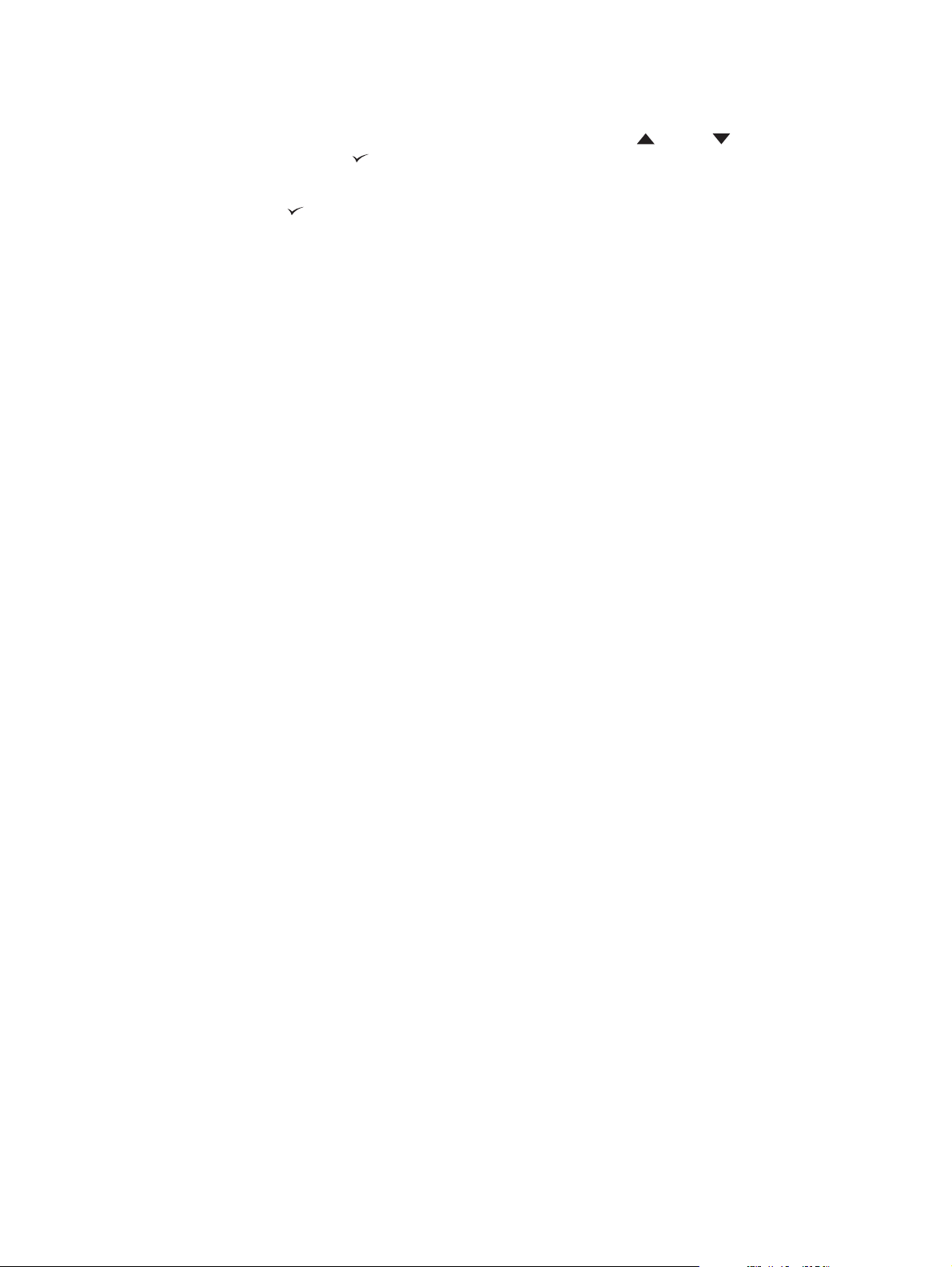
Si la tâche n'est pas protégée par un code PIN, le périphérique supprime la tâche.
6. Si vous y êtes invité, fournissez un code PIN en appuyant sur
numéro. Appuyez sur
Le périphérique supprime la tâche une fois que vous fournissez les quatre chiffres du code PIN et
appuyez sur
.
après avoir saisi chacun des quatre chiffres du code PIN.
ou sur pour modifier le
FRWW Gestion des tâches en mémoire 85
Page 98
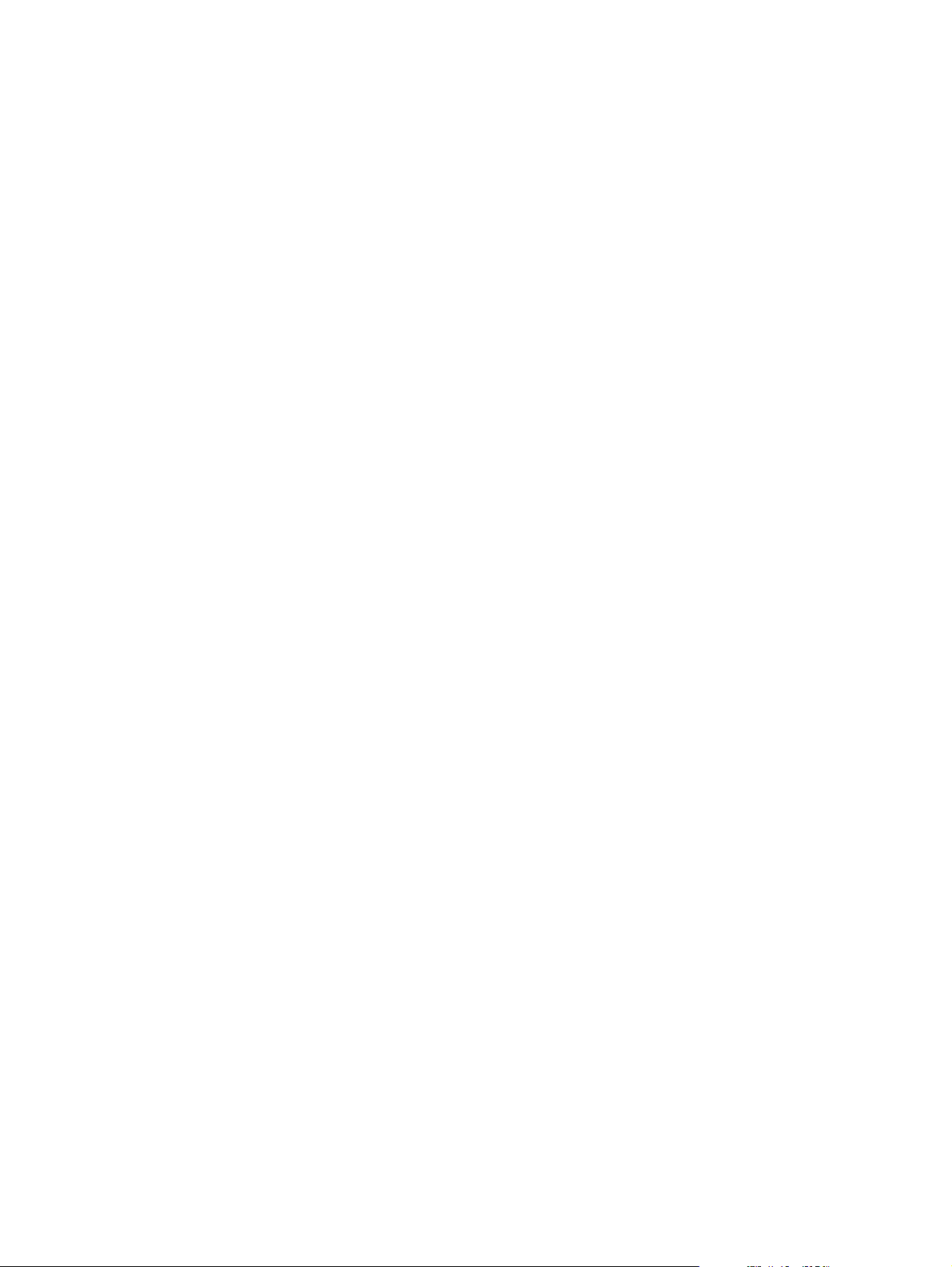
86 Chapitre 5 Imprimer FRWW
Page 99

6 Gestion et entretien du périphérique
Ce chapitre décrit les procédures de gestion du périphérique :
Utilisation des pages d’informations
●
Configuration des alertes par messagerie électronique
●
Utilisation de Assistant d'imprimantes HP
●
Utilisation du serveur Web intégré
●
Utilisation du logiciel HP Web Jetadmin
●
Utilisation de l'utilitaire d'imprimante HP pour Macintosh
●
Gestion des consommables
●
Remplacement des consommables et des pièces
●
Nettoyage du périphérique
●
FRWW 87
Page 100

Utilisation des pages d’informations
Dans le panneau de commande du périphérique, vous pouvez imprimer des pages contenant des
informations détaillées sur le périphérique et sa configuration actuelle. Le tableau ci-dessous présente
les procédures d'impression des pages d'informations.
Description de page Comment imprimer la page
Structure des menus
Présente les menus du panneau de
commande et les paramètres
disponibles.
Page de configuration
Affiche les paramètres du périphérique
et les accessoires installés.
Page d'état des consommables
1. Appuyez sur Menu.
2.
Appuyez sur
sur
.
3. Si l'option IMPRIMER STRUCTURE MENUS n'est pas en surbrillance, appuyez
sur
ou sur jusqu'à ce qu'elle le soit, puis appuyez sur .
Le contenu de la structure des menus varie en fonction des options actuellement
installées dans le périphérique.
Pour obtenir une liste complète des menus du panneau de commande et des valeurs
possibles, reportez-vous à la section
commande.
1. Appuyez sur Menu.
2.
Appuyez sur
sur
.
3.
Appuyez sur
puis appuyez sur
Remarque Si le périphérique contient un serveur d'impression
HP Jetdirect ou une unité de disque dur en option, une page de configuration
supplémentaire est imprimée pour fournir des informations sur ces éléments.
1. Appuyez sur Menu.
pour mettre INFORMATIONS en surbrillance, puis appuyez
Utilisation des menus du panneau de
pour mettre INFORMATIONS en surbrillance, puis appuyez
pour mettre IMPRIMER CONFIGURATION en surbrillance,
.
Affiche le niveau d'encre de la
cartouche d'impression.
Page de consommation
Affiche le nombre de pages imprimées
par format de papier, le nombre de
pages imprimées sur un côté (recto) ou
sur les deux côtés (recto verso), et le
pourcentage moyen de couverture des
pages.
2.
Appuyez sur
sur
.
3.
Appuyez sur
surbrillance, puis appuyez sur
Remarque Si vous utilisez des consommables non-HP, la page d’état des
consommables peut ne pas afficher la durée de vie restante de celles-ci.
Pour plus d’informations, visitez le site
cartouches d'impression non-HP.
1. Appuyez sur Menu.
2.
Appuyez sur
sur
.
3.
Appuyez sur
puis appuyez sur
pour mettre INFORMATIONS en surbrillance, puis appuyez
pour mettre IMPRIMER PAGE ETAT CONSOMMABLES en
.
Politique de HP en matière de
pour mettre INFORMATIONS en surbrillance, puis appuyez
pour mettre IMPRIMER PAGE UTILISATION en surbrillance,
.
88 Chapitre 6 Gestion et entretien du périphérique FRWW
